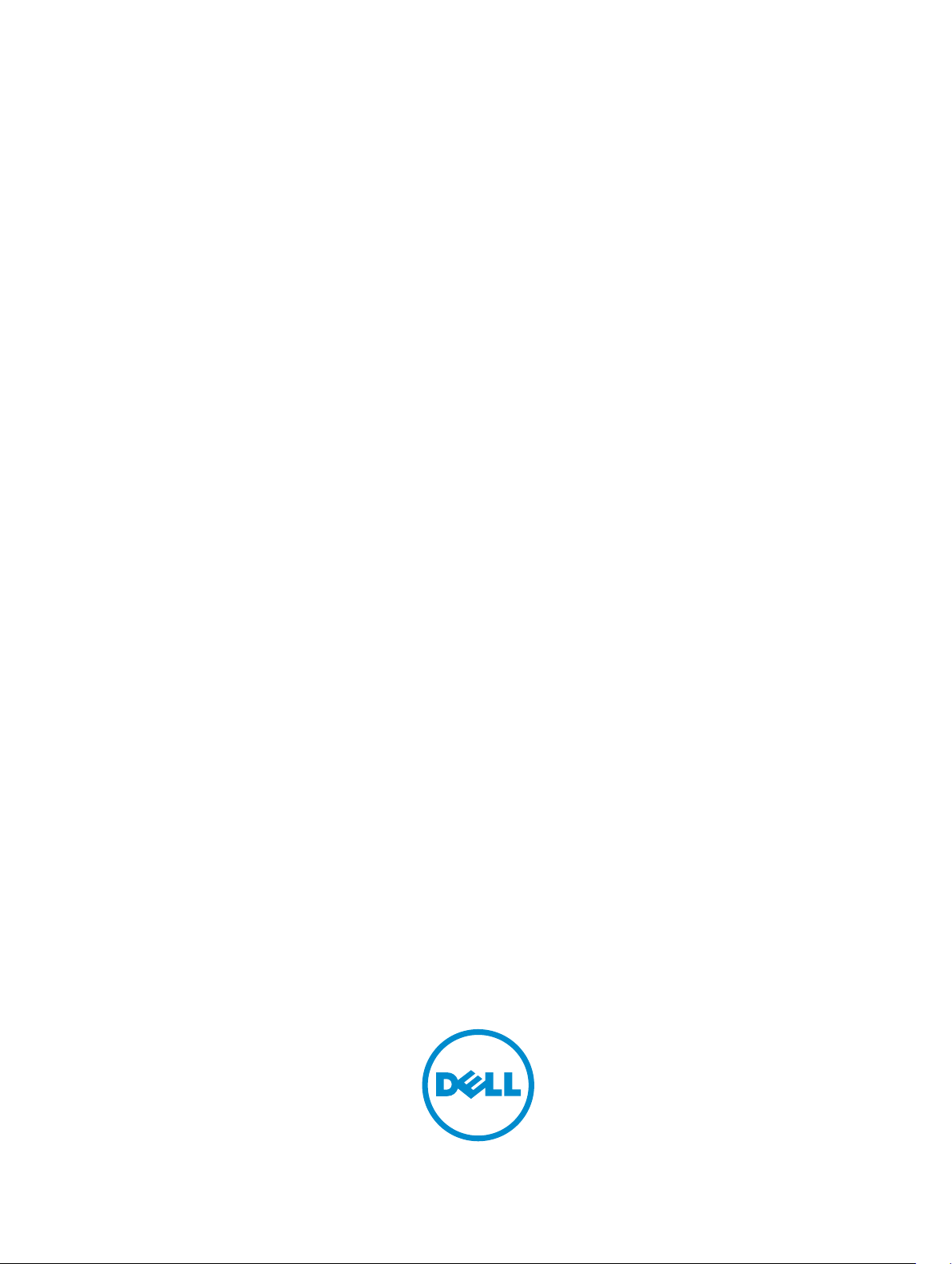
Chassis Management Controller versión 2.1
para Dell PowerEdge VRTX
Guía del usuario
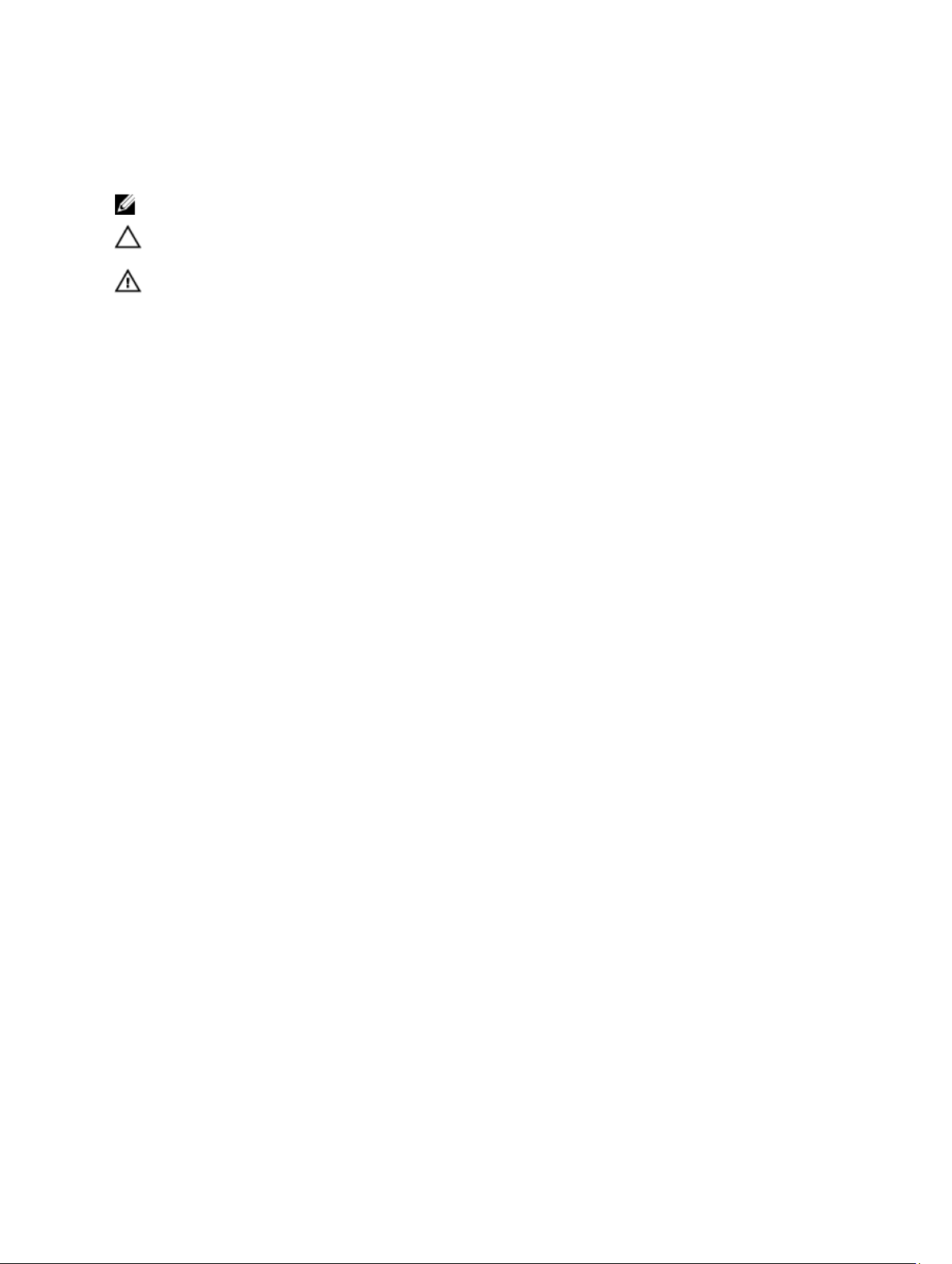
Notas, precauciones y avisos
NOTA: Una NOTA proporciona información importante que le ayuda a utilizar mejor su equipo.
PRECAUCIÓN: Una PRECAUCIÓN indica la posibilidad de daños en el hardware o la pérdida de
datos, y le explica cómo evitar el problema.
AVISO: Un mensaje de AVISO indica el riesgo de daños materiales, lesiones corporales o incluso la
muerte.
Copyright © 2015 Dell Inc. Todos los derechos reservados. Este producto está protegido por las leyes internacionales
y de los Estados Unidos sobre los derechos de autor y la protección intelectual. Dell™ y el logotipo de Dell son marcas
comerciales de Dell Inc. en los Estados Unidos y en otras jurisdicciones. El resto de marcas y nombres que se
mencionan en este documento puede ser marcas comerciales de sus respectivas empresas.
2015 - 12
Rev. A01
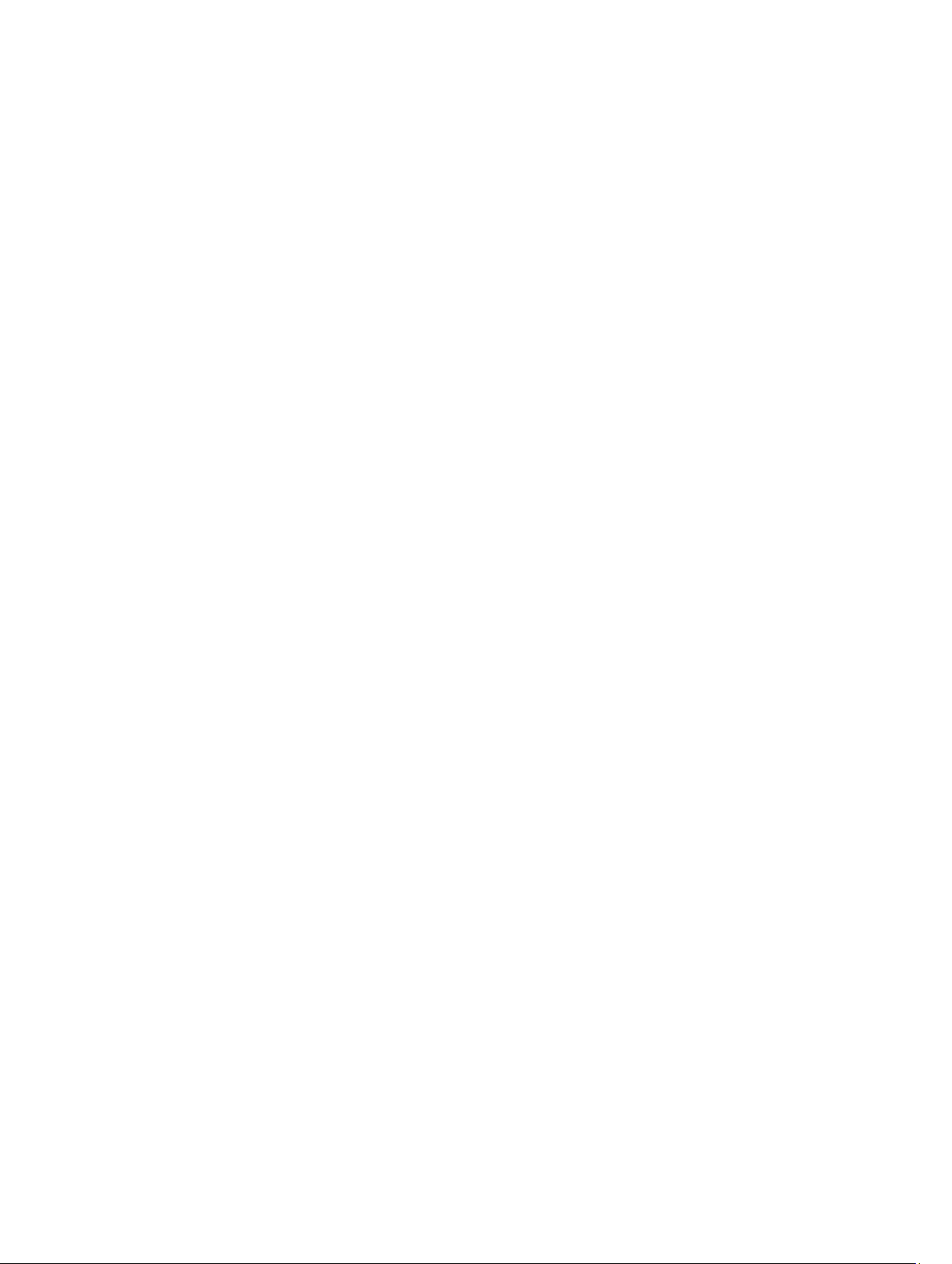
Tabla de contenido
1 Descripción general............................................................................................16
Novedades de esta versión..................................................................................................................17
Funciones clave................................................................................................................................... 17
Funciones de administración........................................................................................................ 17
Funciones de seguridad................................................................................................................ 18
Descripción general del chasis........................................................................................................... 19
Versión mínima de CMC.....................................................................................................................22
Conexiones de acceso remoto admitidas......................................................................................... 23
Plataformas admitidas.........................................................................................................................23
Exploradores web compatibles.......................................................................................................... 23
Administración de licencias ...............................................................................................................24
Tipos de licencias..........................................................................................................................24
Adquisición de licencias................................................................................................................24
Operaciones de licencia............................................................................................................... 24
Estado o condición del componente de licencia y operaciones disponibles............................ 25
Administración de licencias mediante la interfaz web del CMC.................................................25
Administración de licencias mediante RACADM......................................................................... 26
Funciones con licencia en el CMC...............................................................................................26
Visualización de versiones traducidas de la interfaz web del CMC..................................................28
Aplicaciones admitidas de la consola de administración..................................................................28
Cómo usar esta guía del usuario........................................................................................................28
Otros documentos que podrían ser de utilidad................................................................................ 28
Acceso a documentos desde el sitio de asistencia de Dell...............................................................30
2 Instalación y configuración del CMC..............................................................31
Antes de empezar................................................................................................................................31
Instalación de hardware del CMC.......................................................................................................31
Lista de comprobación para configurar el chasis........................................................................ 31
Conexión básica del CMC a la red................................................................................................32
Instalación de software de acceso remoto en una estación de administración..............................32
Instalación de RACADM en una estación de administración con Linux..................................... 33
Desinstalación de RACADM desde una estación de administración con Linux......................... 33
Configuración de un explorador de web...........................................................................................33
Servidor proxy................................................................................................................................34
Filtro de suplantación de identidad de Microsoft........................................................................ 34
Obtención de la lista de revocación de certificados................................................................... 35
Descarga de archivos desde el CMC con Internet Explorer........................................................35
Activación de animaciones en Internet Explorer......................................................................... 35
3
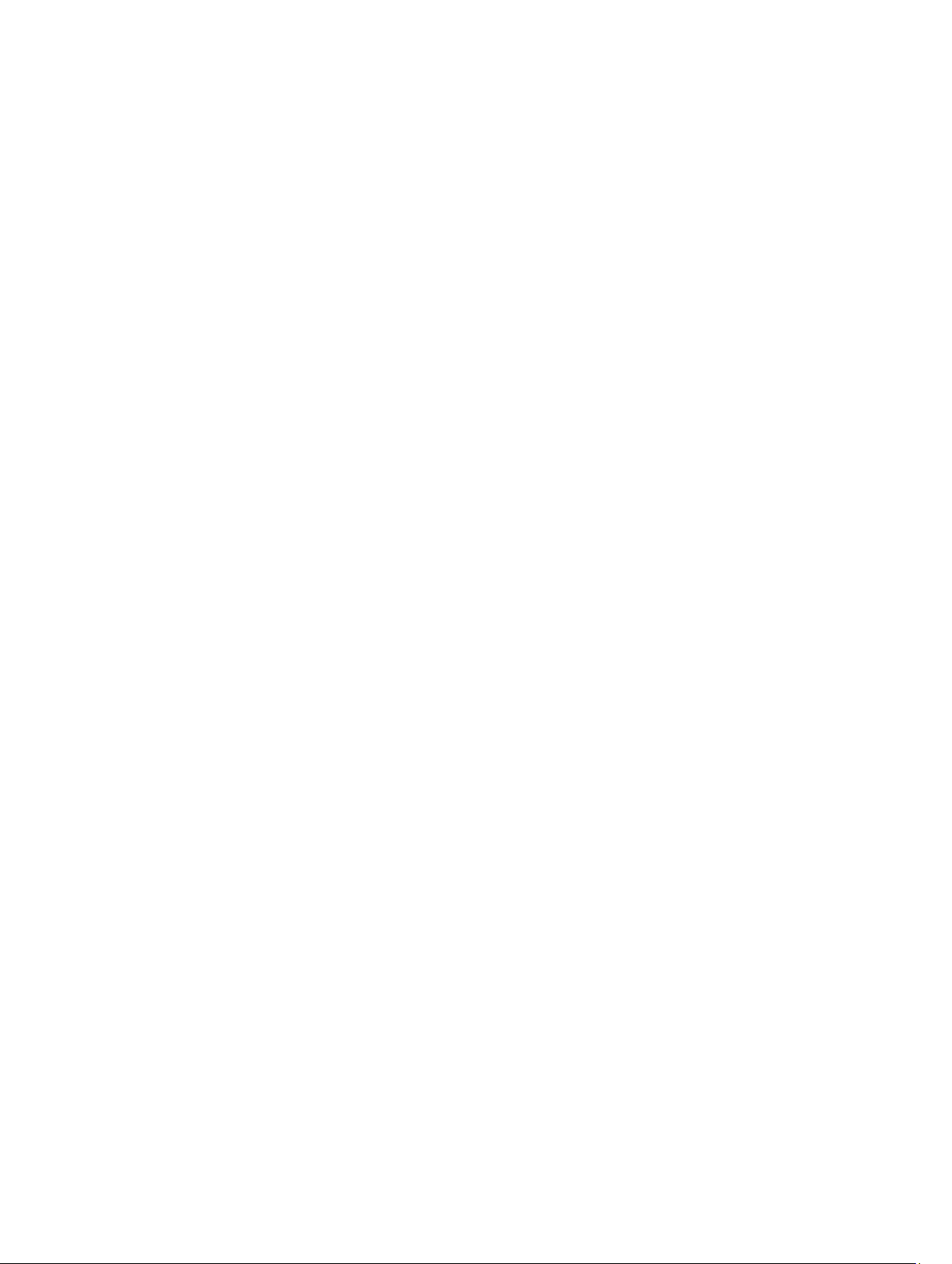
Configuración del acceso inicial al CMC........................................................................................... 35
Configuración inicial de red del CMC.......................................................................................... 36
Interfaces y protocolos para obtener acceso al CMC...................................................................... 40
Inicio del CMC mediante otras herramientas de Systems Management....................................42
Descarga y actualización de firmware del CMC................................................................................42
Configuración de la ubicación física del chasis y el nombre del chasis...........................................43
Configuración de la ubicación física del chasis y el nombre del chasis mediante la
interfaz web...................................................................................................................................43
Configuración de la ubicación física del chasis y el nombre del chasis mediante RACADM....43
Establecimiento de la fecha y la hora en el CMC..............................................................................43
Establecimiento de la fecha y la hora en el CMC mediante la interfaz web del CMC...............43
Establecimiento de la fecha y la hora en el CMC mediante RACADM....................................... 43
Configuración de los LED para identificar componentes en el chasis.............................................44
Configuración del parpadeo de LED mediante la interfaz web del CMC...................................44
Configuración del parpadeo de LED a través de RACADM.........................................................44
Configuración de las propiedades del CMC......................................................................................45
Configuración del método de inicio del iDRAC con la interfaz web del CMC................................ 45
Configuración del método de inicio de iDRAC con RACADM..........................................................45
Configuración de los atributos de la política de bloqueo de inicio de sesión con la interfaz
web del CMC ......................................................................................................................................45
Configuración de los atributos de la política de bloqueo de inicio de sesión con RACADM......... 46
Descripción del entorno de CMC redundante.................................................................................. 46
Acerca del CMC en espera............................................................................................................47
Modo a prueba de fallos de CMC.................................................................................................47
Proceso de elección del CMC activo...........................................................................................48
Obtención del estado de condición del CMC redundante.........................................................48
Configuración del panel frontal......................................................................................................... 48
Configuración del botón de encendido...................................................................................... 48
Configuración del LCD................................................................................................................. 49
Acceso a un servidor mediante KVM............................................................................................49
3 Inicio de sesión en el CMC................................................................................ 51
Acceso a la interfaz web del CMC...................................................................................................... 51
Inicio de sesión en el CMC como usuario local, usuario de Active Directory o usuario de
LDAP.................................................................................................................................................... 52
Inicio de sesión en el CMC mediante una tarjeta inteligente............................................................52
Inicio de sesión en el CMC mediante el inicio de sesión único........................................................53
Antes de iniciar sesión en el CMC mediante una consola serie, Telnet o SSH................................ 54
Acceso al CMC mediante RACADM................................................................................................... 54
Inicio de sesión en el CMC mediante la autentificación de clave pública....................................... 55
Varias sesiones en el CMC.................................................................................................................. 55
Cambio de la contraseña de inicio de sesión predeterminada.........................................................55
4
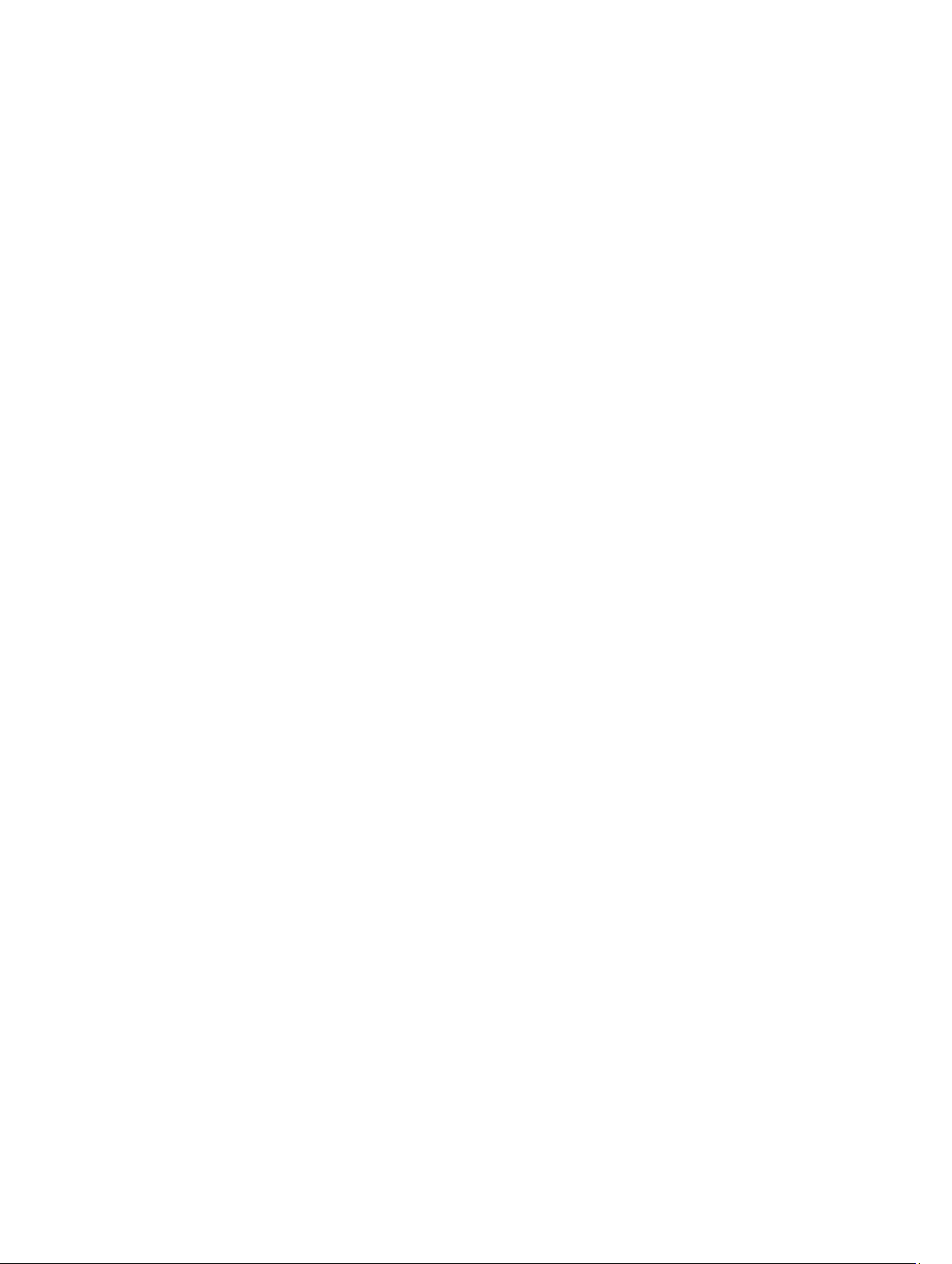
Cambio de la contraseña de inicio de sesión predeterminada mediante la interfaz web.........56
Cambio de la contraseña de inicio de sesión predeterminada mediante RACADM..................56
Activación o desactivación del mensaje de advertencia de contraseña predeterminada .............. 57
Activación o desactivación del mensaje de advertencia de contraseña predeterminada
mediante la interfaz web...............................................................................................................57
Activación o desactivación del mensaje de advertencia para cambiar la contraseña de
inicio de sesión predeterminada mediante RACADM..................................................................57
Situaciones de uso.............................................................................................................................. 57
Conversión de tarjeta PERC 8 compartida externa de modo de alta disponibilidad a
modo sin alta disponibilidad mediante la interfaz web............................................................... 57
Conversión de tarjeta PERC 8 compartida externa de modo de alta disponibilidad a
modo sin alta disponibilidad mediante la interfaz web............................................................... 58
Conversión de tarjeta PERC 8 compartida externa de modo de alta disponibilidad a
modo sin disponibilidad mediante RACADM............................................................................... 58
Conversión de tarjeta PERC 8 compartida externa del modo sin alta disponibilidad al
modo de alta disponibilidad mediante RACADM.........................................................................59
4 Actualización de firmware................................................................................60
Descarga de firmware del CMC......................................................................................................... 60
Visualización de versiones de firmware actualmente instaladas.......................................................61
Visualización de versiones de firmware actualmente instaladas mediante la interfaz web
del CMC......................................................................................................................................... 61
Visualización de versiones de firmware actualmente instaladas mediante RACADM................61
Actualización de firmware del CMC................................................................................................... 61
Imagen firmada del firmware del CMC........................................................................................ 62
Actualización de la CMC y del firmware de la placa base...........................................................63
Actualización de firmware del CMC mediante la interfaz web...................................................64
Actualización de firmware del CMC mediante RACADM............................................................65
Actualización del firmware de infraestructura del chasis..................................................................65
Actualización del firmware de infraestructura del chasis mediante la interfaz web del
CMC...............................................................................................................................................65
Actualización del firmware de la infraestructura del chasis mediante RACADM....................... 65
Actualización de firmware del iDRAC del servidor............................................................................66
Actualización de firmware del iDRAC del servidor mediante la interfaz web............................ 66
Actualización de firmware de los componentes del servidor...........................................................67
Secuencia de actualización de componentes del servidor.........................................................70
Activación de Lifecycle Controller................................................................................................70
Elección de tipo de actualización de firmware para los componentes del servidor
mediante la interfaz web del CMC................................................................................................71
Filtrado de componentes para actualizaciones de firmware.......................................................71
Visualización del inventario de firmware............................................................................................73
Visualización del inventario de firmware mediante la interfaz web del CMC.............................73
5
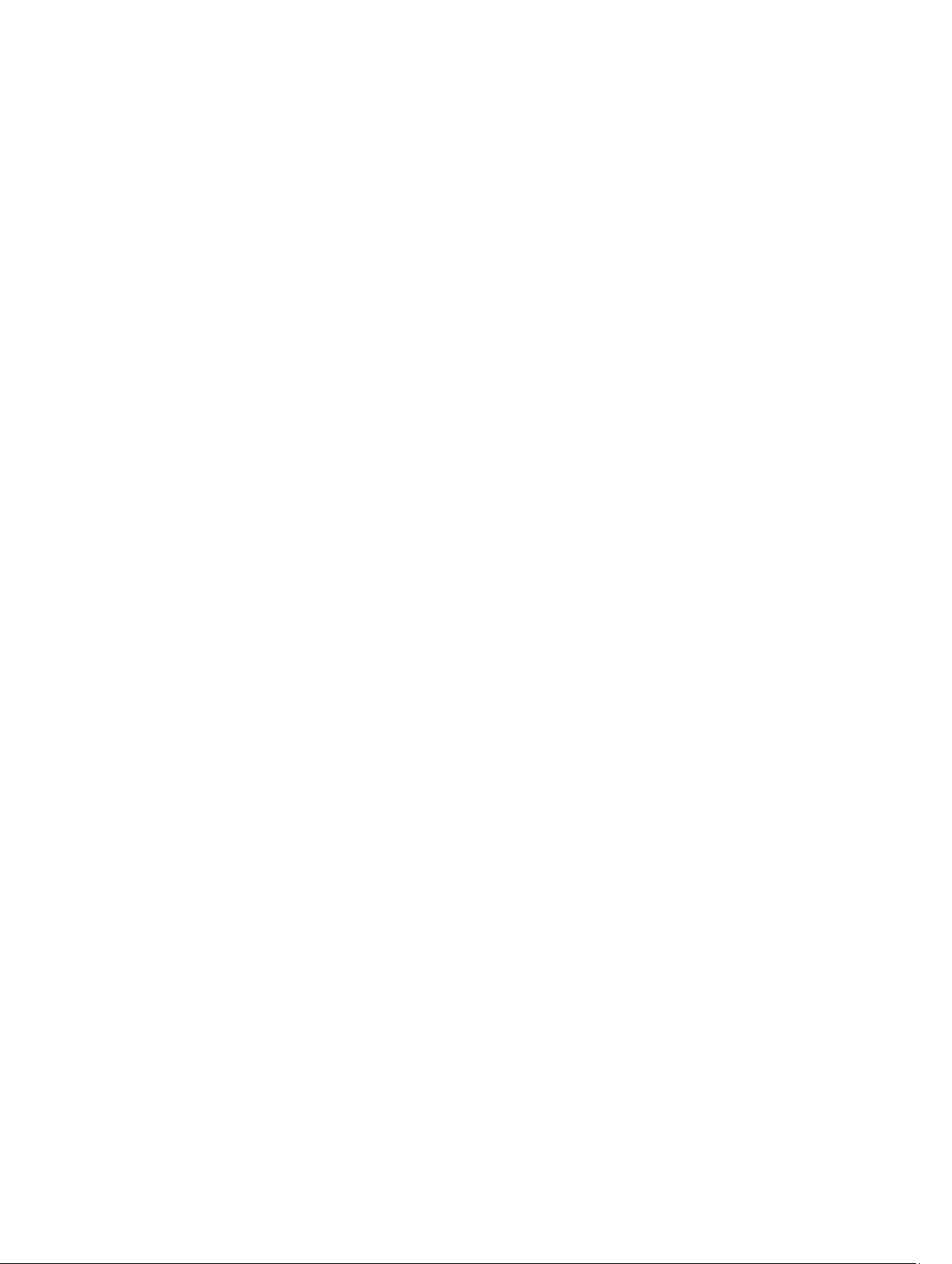
Visualización del inventario de firmware mediante RACADM.....................................................74
Cómo guardar el informe de inventario del chasis mediante la interfaz web del CMC.................. 74
Configuración de un recurso compartido de red mediante la interfaz web del CMC.................... 75
Operaciones de Lifecycle Controller..................................................................................................75
Reinstalación del firmware de los componentes del servidor.................................................... 76
Reversión del firmware de los componentes del servidor................................................................ 77
Reversión del firmware de los componentes del servidor mediante la interfaz web del
CMC................................................................................................................................................77
Actualización de firmware de los componentes del servidor........................................................... 77
Actualización de firmware de los componentes del servidor desde un archivo mediante
la interfaz web del CMC................................................................................................................78
Actualización de un solo clic de los componentes del servidor mediante un recurso
compartido de red.........................................................................................................................79
Requisitos previos para utilizar el modo de actualización de recursos compartidos de red.....79
Actualización de firmware de los componentes del servidor desde un recurso
compartido de red mediante la interfaz web del CMC...............................................................80
Versiones de firmware admitidas para la actualización de componentes del servidor............. 81
Eliminación de trabajos programados sobre el firmware de los componentes del servidor..........82
Eliminación de trabajos programados sobre el firmware de los componentes del servidor
mediante la interfaz web...............................................................................................................82
Actualización de los componentes de almacenamiento mediante la interfaz web del CMC........ 82
Recuperación de firmware del iDRAC mediante el CMC..................................................................83
5 Visualización de información del chasis y supervisión de la condición
de los componentes y del chasis........................................................................ 84
Visualización de los resúmenes de los componentes y el chasis.....................................................84
Gráficos del chasis........................................................................................................................ 85
Información del componente seleccionado............................................................................... 86
Visualización del nombre de modelo del servidor y de la etiqueta de servicio......................... 89
Visualización del resumen del chasis.................................................................................................89
Visualización de información y estado de la controladora del chasis..............................................90
Visualización de información y estado de condición de todos los servidores................................ 90
Visualización de información y estado de condición de un servidor individual.............................. 90
Visualización de la información y el estado del módulo de E/S........................................................91
Visualización de información y estado de condición de los ventiladores........................................91
Configuración de ventiladores..................................................................................................... 92
Visualización de las propiedades del panel frontal............................................................................93
Visualización de información y estado de condición del KVM......................................................... 93
Visualización de información y condición de la pantalla LCD..........................................................94
Visualización de información y estado de condición de los sensores de temperatura.................. 94
Visualización de la capacidad de almacenamiento y el estado de los componentes de
almacenamiento................................................................................................................................. 94
6
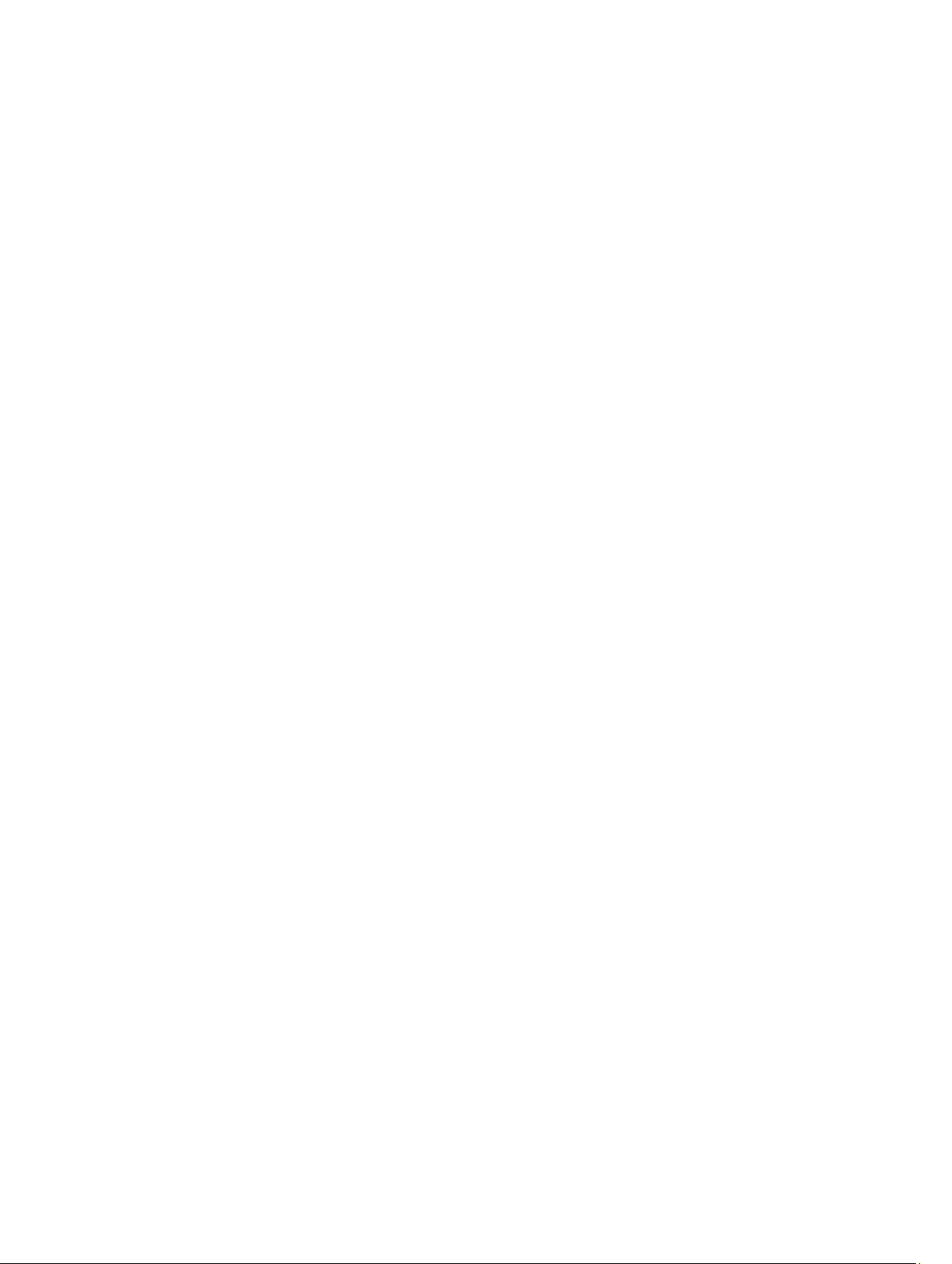
6 Configuración del CMC.....................................................................................96
Visualización y modificación de la configuración de red LAN del CMC.......................................... 96
Visualización y modificación de la configuración de red LAN del CMC mediante la
interfaz web del CMC....................................................................................................................97
Visualización y modificación de la configuración de red LAN del CMC mediante RACADM....97
Activación de la interfaz de red del CMC.....................................................................................97
Activación o desactivación de DHCP para la dirección de interfaz de red del CMC.................98
Activación o desactivación de DHCP para las direcciones IP de DNS....................................... 98
Establecimiento de direcciones IP estáticas de DNS.................................................................. 99
Configuración de DNS (IPv4 e IPv6).............................................................................................99
Configuración de la negociación automática, el modo dúplex y la velocidad de la red
(IPv4 e IPv6)...................................................................................................................................99
Configuración de la unidad de transmisión máxima (MTU) (IPv4 e IPv6)................................ 100
Configuración de las opciones de red y de seguridad de inicio de sesión del CMC.................... 100
Configuración de los atributos de rango de IP con la interfaz web del CMC .........................100
Configuración de los atributos de rango de IP con RACADM...................................................101
Configuración de las propiedades de la etiqueta LAN virtual para CMC........................................101
Configuración de las propiedades de la etiqueta LAN virtual para CMC mediante RACADM.102
Configuración de las propiedades de la etiqueta LAN virtual para CMC mediante la
interfaz web.................................................................................................................................102
Configuración de servicios............................................................................................................... 103
Configuración de los servicios mediante la interfaz web del CMC.......................................... 103
Configuración de servicios mediante RACADM........................................................................ 104
Configuración de la tarjeta de almacenamiento extendido del CMC............................................104
Configuración de un grupo de chasis..............................................................................................105
Adición de miembros a un grupo de chasis...............................................................................105
Eliminación de un miembro del chasis principal.......................................................................106
Forma de desmontar un grupo de chasis.................................................................................. 106
Desactivación de un miembro del chasis miembro.................................................................. 107
Acceso a la página web de un chasis miembro o servidor....................................................... 107
Propagación de las propiedades del chasis principal al chasis miembro.................................107
Inventario del servidor para el grupo de MCM.......................................................................... 108
Forma de guardar el informe de inventario del servidor...........................................................108
Inventario del grupo de chasis y versión de firmware............................................................... 110
Visualización del inventario del grupo de chasis .......................................................................110
Visualización del inventario del chasis seleccionado con la interfaz web................................110
Visualización de las versiones de firmware de los componentes de servidor
seleccionados con la interfaz web............................................................................................. 110
Perfiles de configuración del chasis .................................................................................................111
Cómo guardar la configuración del chasis................................................................................. 111
Restauración del perfil de configuración del chasis...................................................................112
7
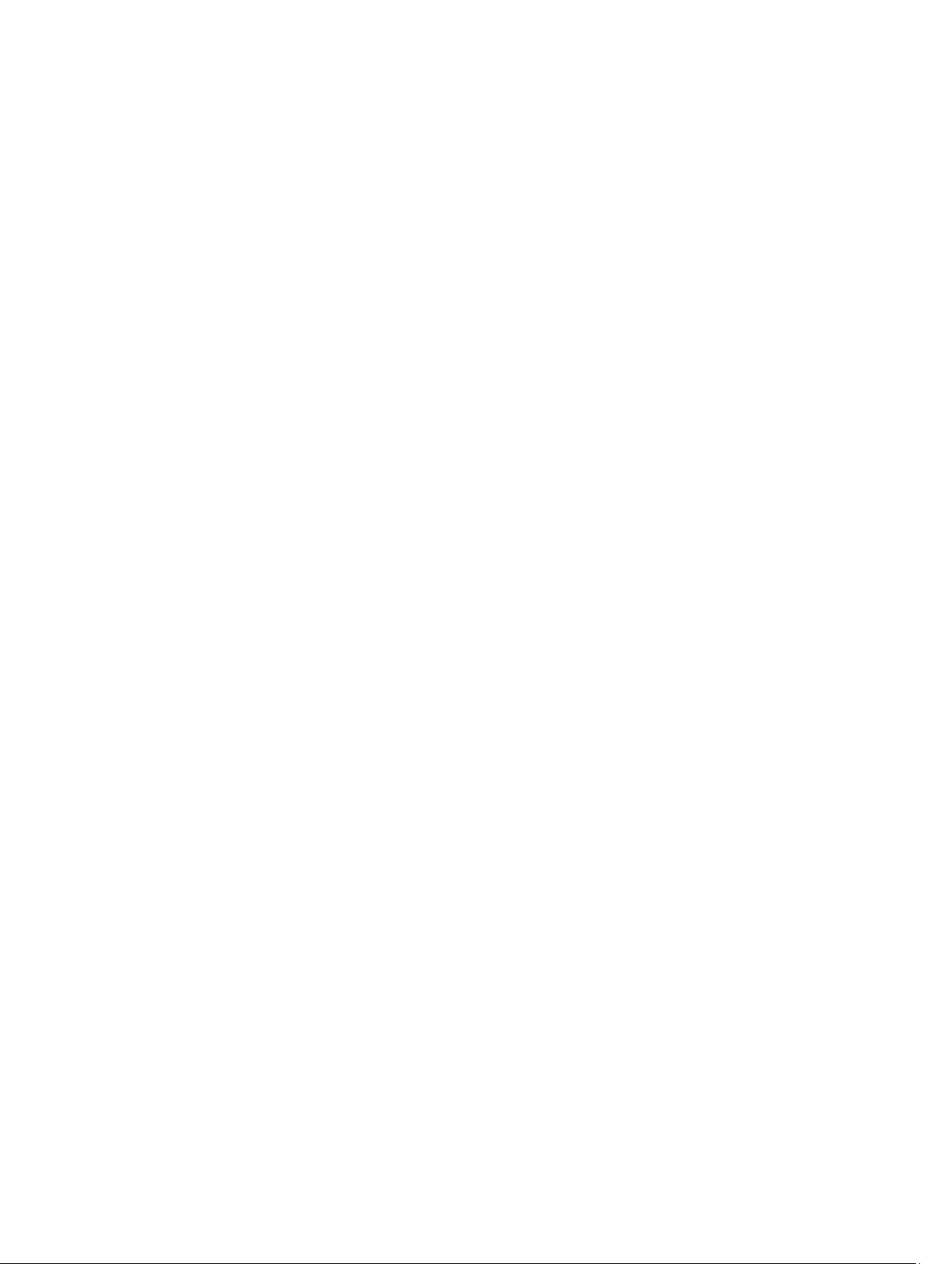
Visualización de perfiles de configuración del chasis almacenados.........................................112
Aplicación de perfiles de configuración del chasis.................................................................... 112
Cómo exportar perfiles de configuración del chasis................................................................. 113
Edición de perfiles de configuración del chasis......................................................................... 113
Eliminación de perfiles de configuración del chasis.................................................................. 113
Configuración de varios CMC mediante RACADM.......................................................................... 113
Creación de un archivo de configuración del CMC.................................................................. 114
Reglas de análisis......................................................................................................................... 115
Modificación de la dirección IP del CMC....................................................................................117
Configuración de varias CMC a través de RACADM mediante los perfiles de configuración de
chasis..................................................................................................................................................117
Cómo exportar perfiles de configuración del chasis................................................................. 117
Cómo importar perfiles de configuración del chasis.................................................................118
Reglas de análisis......................................................................................................................... 119
Visualización y terminación de sesiones en el CMC .......................................................................119
Visualización y terminación de sesiones en el CMC mediante la interfaz web .......................119
Visualización y terminación de sesiones en el CMC mediante RACADM................................. 119
7 Configuración de servidores...........................................................................121
Configuración de nombres de las ranuras....................................................................................... 121
Establecimiento de la configuración de red del iDRAC...................................................................122
Configuración de los valores de red de QuickDeploy del iDRAC............................................. 122
Asignación de dirección IP de QuickDeploy para servidores....................................................125
Modificación de la configuración de red del iDRAC en un servidor individual........................ 126
Modificación de la configuración de red del iDRAC mediante RACADM................................. 127
Configuración de los valores de la etiqueta LAN virtual del iDRAC................................................ 127
Configuración de los valores de la etiqueta LAN virtual del iDRAC mediante RACADM..........127
Configuración de los valores de la etiqueta LAN virtual del iDRAC mediante la interfaz
web.............................................................................................................................................. 128
Configuración del primer dispositivo de inicio................................................................................128
Configuración del primer dispositivo de inicio para varios servidores mediante la interfaz
web del CMC...............................................................................................................................129
Configuración del primer dispositivo de inicio para un servidor individual mediante la
interfaz web del CMC..................................................................................................................129
Configuración del primer dispositivo de inicio mediante RACADM......................................... 130
Configuración de FlexAddress para el servidor............................................................................... 130
Configuración de recurso compartido de archivos remotos......................................................... 130
Configuración de las opciones de perfil con la replicación de configuración de servidores........131
Acceso a la página Perfiles de servidores...................................................................................132
Agregar o guardar perfil.............................................................................................................. 132
Aplicación de un perfil.................................................................................................................133
Importar archivo..........................................................................................................................133
8
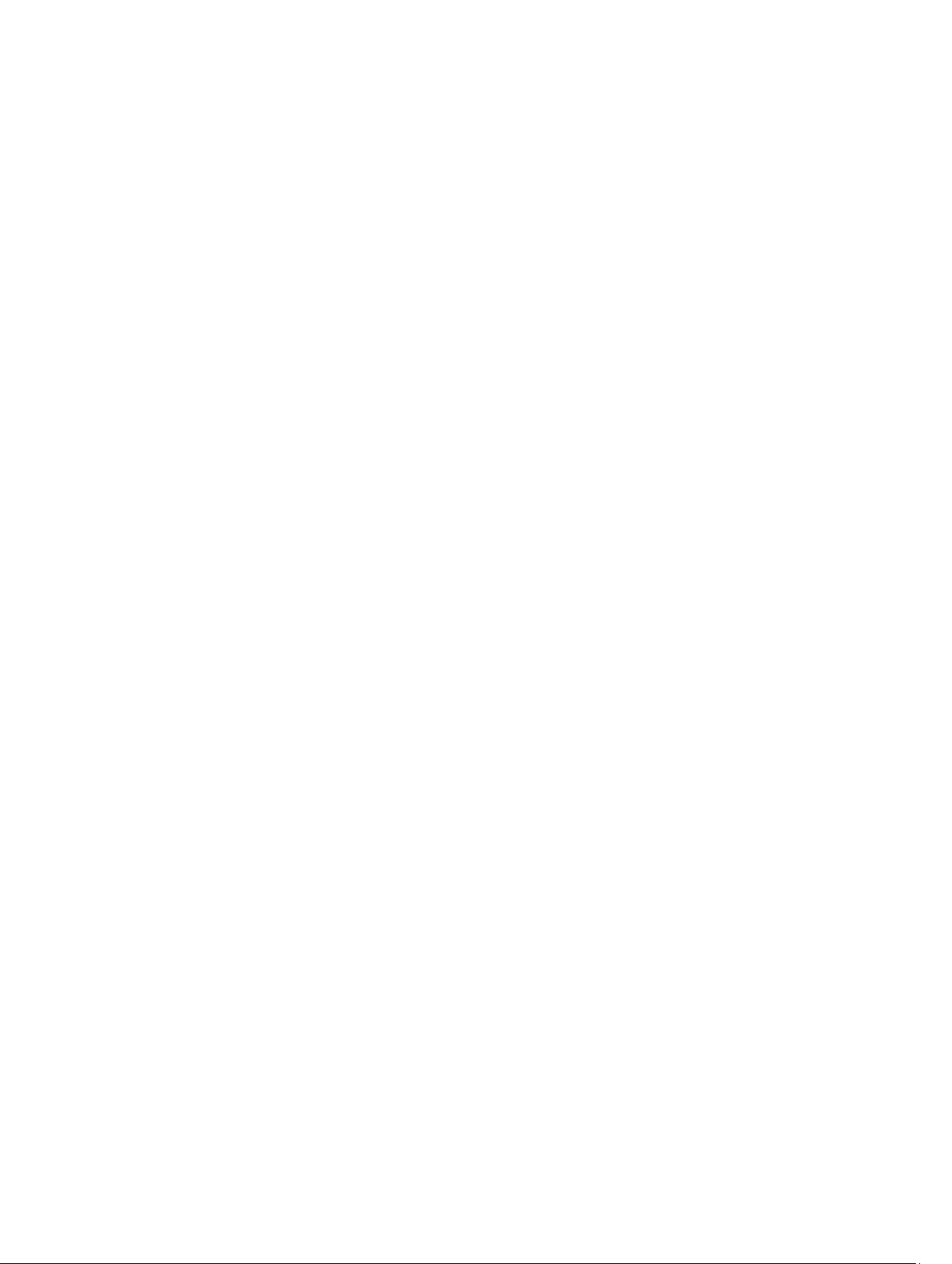
Exportar archivo.......................................................................................................................... 134
Editar perfil...................................................................................................................................134
Eliminar perfil...............................................................................................................................135
Visualizar configuración de perfil................................................................................................135
Visualización de la configuración de los perfiles almacenados................................................ 135
Visualización del registro de perfiles.......................................................................................... 135
Estado de compleción y solución de problemas.......................................................................136
Implementación rápida de perfiles.............................................................................................136
Asignación de perfiles del servidor a ranuras ............................................................................136
Perfiles de identidad de inicio .................................................................................................... 137
Cómo guardar perfiles de identidad de inicio............................................................................138
Aplicación de perfiles de identidad de inicio..............................................................................139
Cómo borrar perfiles de identidad de inicio.............................................................................. 139
Visualización de perfiles de identidad de inicio almacenados..................................................140
Importación de perfiles de identidad de inicio.......................................................................... 140
Cómo exportar perfiles de identidad de inicio.......................................................................... 140
Eliminación de perfiles de identidad de inicio........................................................................... 140
Administración de bloque de direcciones MAC virtuales.......................................................... 141
Creación de bloque de MAC.......................................................................................................141
Cómo agregar direcciones MAC.................................................................................................141
Eliminación de direcciones MAC................................................................................................142
Desactivación de direcciones MAC............................................................................................142
Inicio del iDRAC mediante el inicio de sesión único................................................................. 142
Inicio de la consola remota........................................................................................................ 143
8 Configuración del CMC para enviar alertas................................................ 145
Activación o desactivación de alertas.............................................................................................. 145
Activación o desactivación de alertas mediante la interfaz web del CMC............................... 145
Filtrado de alertas........................................................................................................................ 145
Configuración de destinos de alerta................................................................................................ 146
Configuración de destinos de alerta de las capturas SNMP......................................................146
Configuración de los valores de alertas por correo electrónico.............................................. 148
9 Configuración de cuentas de usuario y privilegios.................................... 151
Tipos de usuarios...............................................................................................................................151
Modificación de la configuración de cuentas raíz de administración para usuarios..................... 155
Configuración de usuarios locales................................................................................................... 156
Configuración de los usuarios locales mediante la interfaz web del CMC.............................. 156
Configuración de los usuarios locales mediante RACADM.......................................................156
Configuración de usuarios de Active Directory...............................................................................158
Mecanismos de autentificación compatibles de Active Directory............................................158
Descripción general del esquema estándar de Active Directory.............................................. 159
9
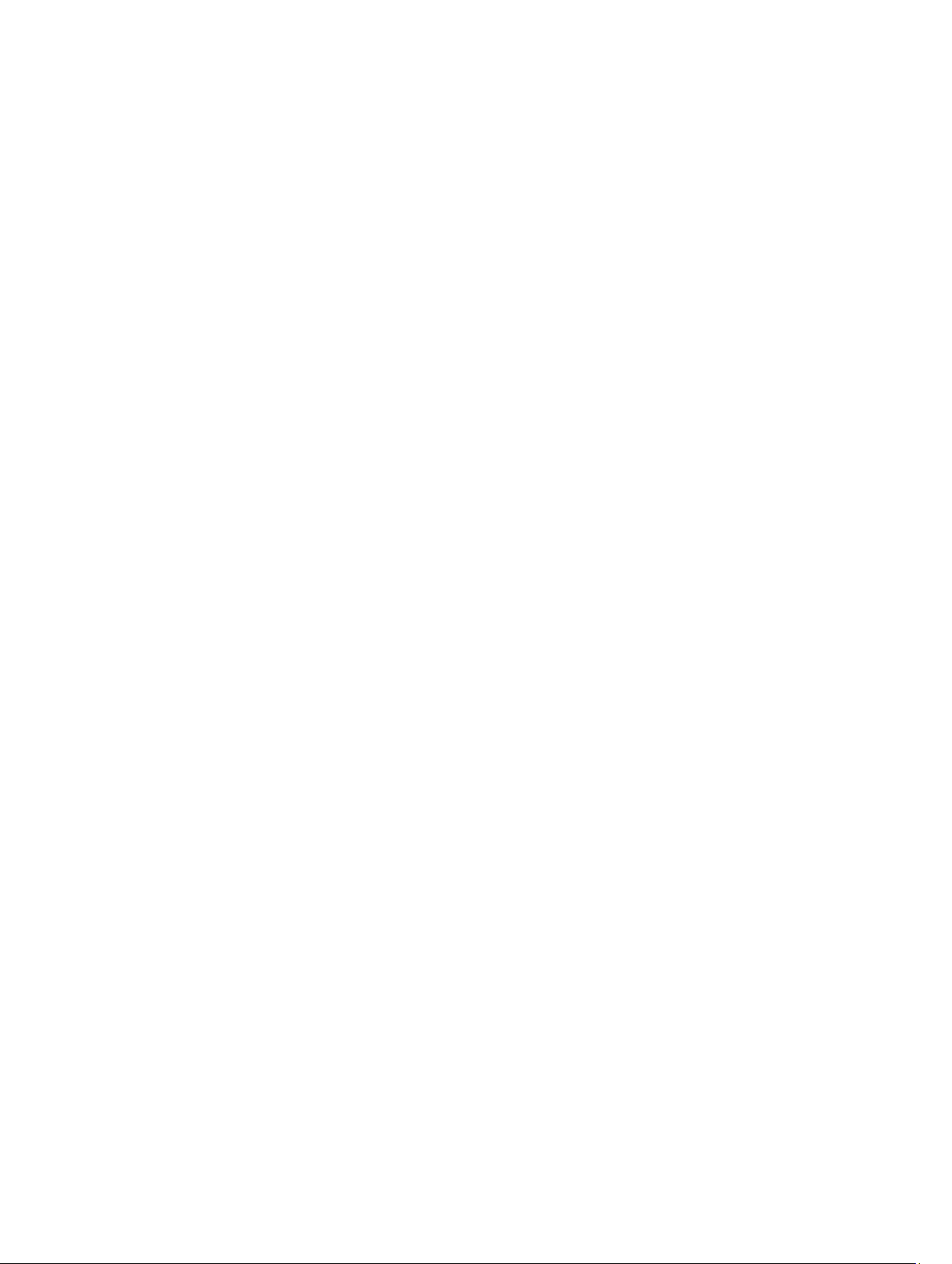
Configuración del esquema estándar de Active Directory....................................................... 160
Descripción general del esquema extendido de Active Directory............................................163
Configuración del esquema extendido de Active Directory..................................................... 165
Configuración de los usuarios LDAP genéricos...............................................................................174
Configuración del directorio LDAP genérico para acceder a CMC.......................................... 175
Configuración del servicio de directorio de LDAP genérico mediante la interfaz web del
CMC............................................................................................................................................. 175
Configuración del servicio de directorio LDAP genérico mediante RACADM......................... 176
10 Configuración del CMC para inicio de sesión único o inicio de
sesión mediante tarjeta inteligente..................................................................178
Requisitos del sistema.......................................................................................................................178
Sistemas cliente........................................................................................................................... 179
CMC............................................................................................................................................. 179
Prerrequisitos para el inicio de sesión único o el inicio de sesión mediante tarjeta inteligente... 179
Generación del archivo Keytab de Kerberos....................................................................................179
Configuración del CMC para el esquema de Active Directory.......................................................180
Configuración del explorador para el inicio de sesión único......................................................... 180
Internet Explorer ........................................................................................................................ 180
Mozilla Firefox .............................................................................................................................181
Configuración de un explorador para el inicio de sesión mediante tarjeta inteligente................. 181
Configuración de inicio de sesión único o inicio de sesión mediante tarjeta inteligente en el
CMC para usuarios de Active Directory............................................................................................181
Configuración de inicio de sesión único o inicio de sesión mediante tarjeta inteligente en
el CMC para usuarios de Active Directory mediante la interfaz web........................................ 181
Carga de un archivo keytab........................................................................................................ 182
Configuración de inicio de sesión único o inicio de sesión mediante tarjeta inteligente en
el CMC para usuarios de Active Directory mediante RACADM ................................................182
11 Configuración del CMC para el uso de consolas de línea de
comandos..............................................................................................................183
Funciones de la consola de línea de comandos del CMC.............................................................. 183
Comandos para la interfaz de la línea de comandos del CMC.................................................183
Uso de una consola Telnet con el CMC.......................................................................................... 184
Uso de SSH con el CMC............................................................................................................. 184
Esquemas de criptografía SSH compatibles...............................................................................185
Configuración de la autentificación de clave pública en SSH...................................................185
Configuración del software de emulación de terminal...................................................................187
Configuración de Minicom de Linux..........................................................................................188
Conexión a servidores o módulos de E/S con el comando connect.............................................189
Configuración del BIOS del servidor administrado para la redirección de consola serie....... 190
Configuración de Windows para la redirección de consola en serie........................................191
10
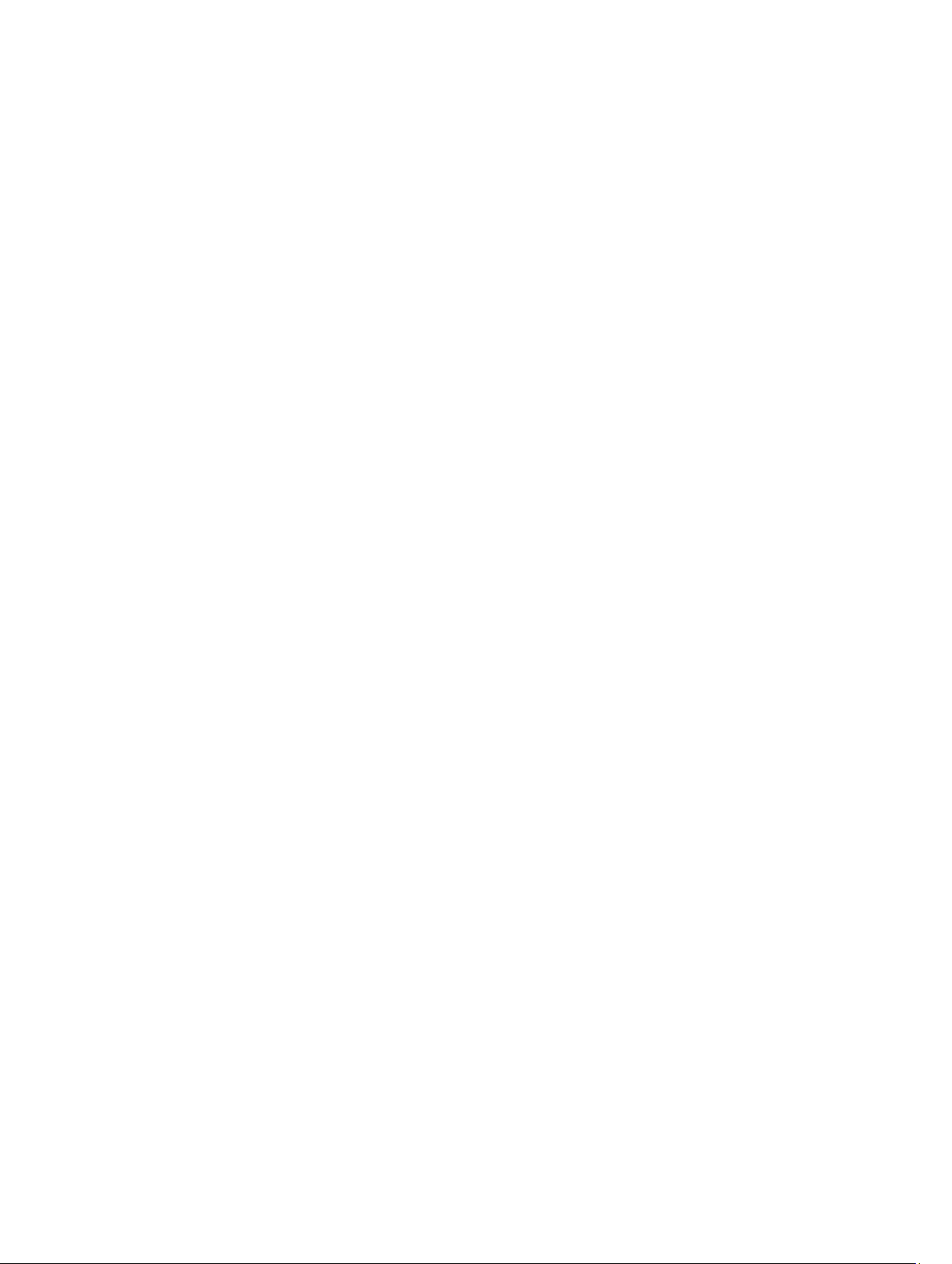
Configuración de Linux para la redirección de la consola en serie del servidor durante el
inicio.............................................................................................................................................191
Configuración de Linux para la redirección de consola serie del servidor después del inicio 191
12 Uso de FlexAddress y FlexAddress Plus...................................................... 193
Acerca de FlexAddress...................................................................................................................... 193
Acerca de FlexAddress Plus........................................................................................................ 194
Visualización del estado de activación de FlexAddress.............................................................194
Configuración de FlexAddress..........................................................................................................196
Configuración de FlexAddress para ranuras y redes Fabric en el nivel del chasis....................196
Visualización de las direcciones World Wide Name/Media Access Control (WWN/MAC)............198
Configuración de la red Fabric................................................................................................... 198
Visualización de la información de dirección WWN/MAC..............................................................198
Visualización de información básica sobre la dirección WWN_MAC mediante la interfaz web...199
Visualización de información avanzada sobre la dirección WWN/MAC mediante la interfaz
web....................................................................................................................................................200
Visualización de información sobre la dirección WWN/MAC mediante RACADM........................201
Mensajes de comandos....................................................................................................................202
CONTRATO DE LICENCIA DE SOFTWARE DE DELL FlexAddress..................................................203
13 Administración de redes Fabric................................................................... 207
Situación de encendido por primera vez.........................................................................................207
Supervisión de la condición del módulo de E/S..............................................................................207
Configuración de los valores de red para módulos de E/S.............................................................207
Configuración de los valores de red para los módulos de E/S mediante la interfaz web
del CMC...................................................................................................................................... 208
Configuración de los valores de red para los módulos de E/S mediante RACADM................208
Administración de la operación de control de alimentación para los módulos de E/S ...............209
Activación o desactivación del parpadeo del LED para los módulos de E/S ................................209
14 Administración y supervisión de la alimentación.....................................210
Políticas de redundancia................................................................................................................... 211
Política de redundancia de la red eléctrica.................................................................................211
Política de redundancia de suministro de energía.....................................................................212
Conexión dinámica de suministros de energía................................................................................212
Configuración predeterminada de redundancia............................................................................. 213
Redundancia de cuadrícula........................................................................................................ 214
Redundancia del suministro de energía.....................................................................................214
Presupuesto de alimentación para módulos de hardware............................................................. 214
Configuración de la prioridad de alimentación de ranura del servidor..........................................216
Asignación de niveles de prioridad a los servidores........................................................................ 216
Asignación de niveles de prioridad a los servidores mediante la interfaz web del CMC............... 217
11
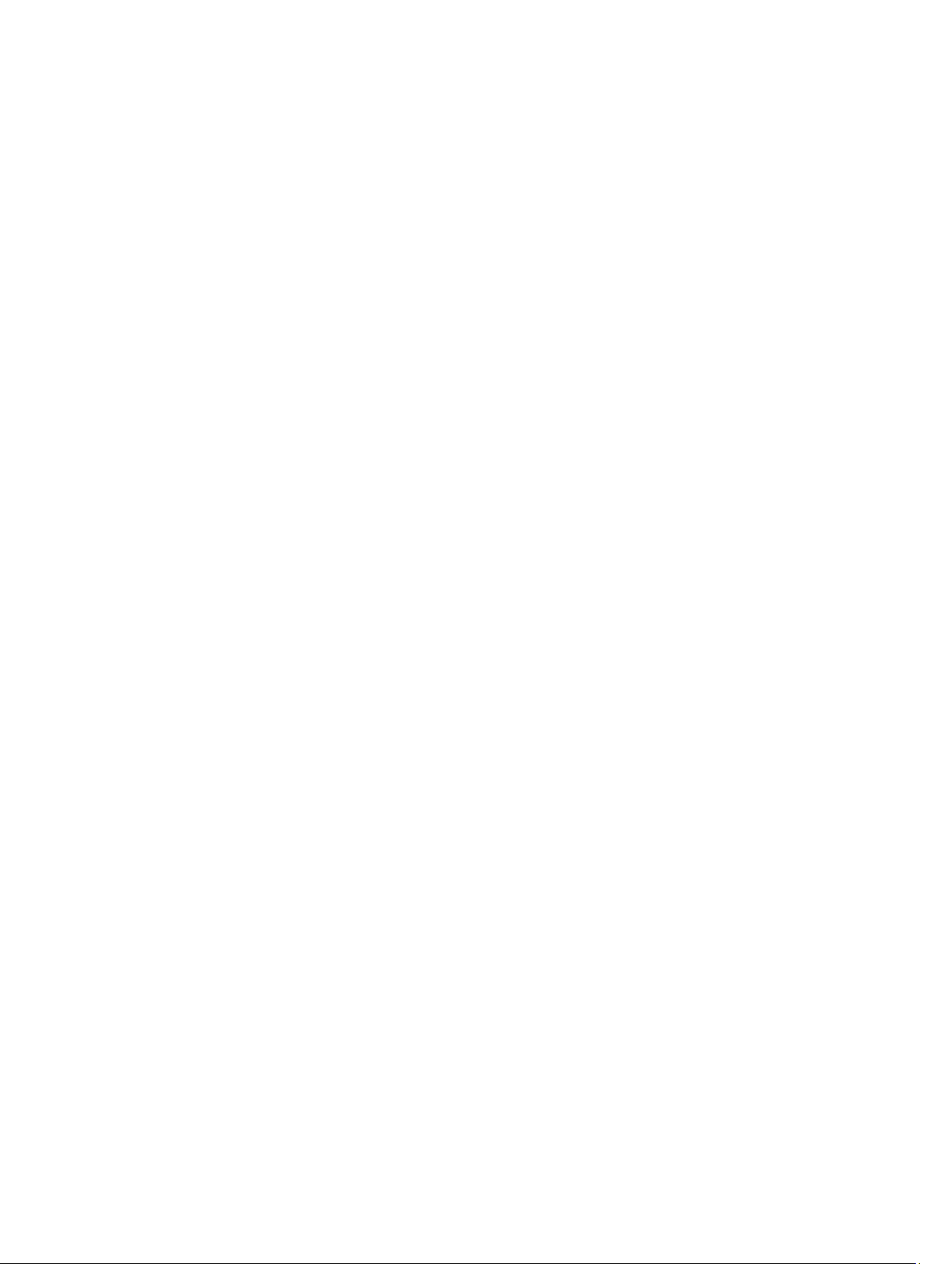
Asignación de niveles de prioridad a los servidores mediante RACADM........................................217
Visualización del estado del consumo de alimentación..................................................................217
Visualización del estado del consumo de alimentación mediante la interfaz web del CMC.. 217
Visualización del estado del consumo de alimentación con el comando RACADM...............218
AC Power Recovery (Recuperación de corriente alterna).........................................................218
Visualización del estado de presupuesto de alimentación mediante la interfaz web del CMC....218
Visualización del estado del presupuesto de alimentación mediante RACADM......................218
Estado de redundancia y condición general de la alimentación....................................................218
Administración de la alimentación tras una falla de la unidad de suministro de energía........ 219
Administración de la alimentación tras la desconexión de una unidad de suministro de
energía......................................................................................................................................... 219
Política de conexión de servidores nuevos................................................................................219
Cambios de suministro de energía y política de redundancia en el registro de sucesos del
sistema......................................................................................................................................... 221
Configuración de la redundancia y el presupuesto de alimentación............................................. 221
Conservación de la energía y presupuesto de alimentación....................................................222
Modo de conservación máxima de energía...............................................................................222
Reducción de la alimentación del servidor para mantener el presupuesto de alimentación. 223
Operación de unidades de suministro de energía de 110 V......................................................223
Registro remoto.......................................................................................................................... 223
Administración de la alimentación externa................................................................................223
Configuración de la redundancia y el presupuesto de alimentación mediante la interfaz
web del CMC...............................................................................................................................224
Configuración de la redundancia y el presupuesto de alimentación mediante RACADM...... 225
Ejecución de las operaciones de control de alimentación.............................................................226
Ejecución de operaciones de control de alimentación en el chasis........................................ 226
Ejecución de operaciones de control de alimentación en el chasis mediante la interfaz
web.............................................................................................................................................. 226
Ejecución de operaciones de control de alimentación en el chasis mediante RACADM........227
Ejecución de operaciones de control de alimentación en un servidor..........................................227
Ejecución de operaciones de control de alimentación para varios servidores mediante la
interfaz web del CMC....................................................................................................................... 227
Ejecución de operaciones de control de alimentación en el módulo de E/S................................227
Ejecución de operaciones de control de alimentación en módulos de E/S mediante la
interfaz web del CMC................................................................................................................. 228
Ejecución de operaciones de control de alimentación en el módulo de E/S mediante
RACADM......................................................................................................................................228
15 Administración del almacenamiento del chasis.......................................229
Visualización del estado de los componentes de almacenamiento.............................................. 229
Visualización de la topología de almacenamiento......................................................................... 230
12
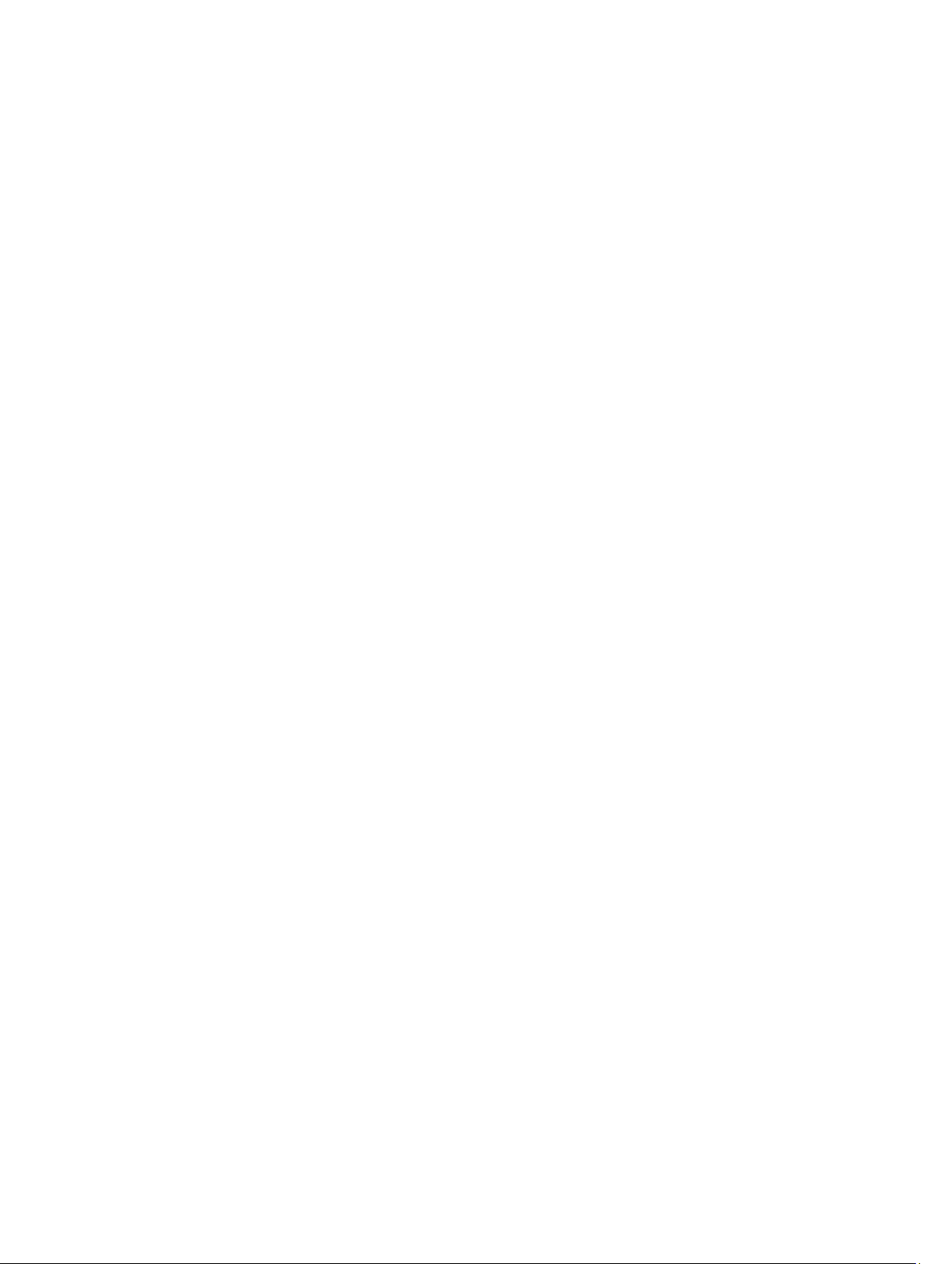
Visualización de la información de solución de problemas con tolerancia a errores de SPERC
mediante la interfaz web del CMC...................................................................................................230
Asignación de adaptadores virtuales para ranuras mediante la interfaz web del CMC................. 231
Tolerancia a errores en las controladoras de almacenamiento..................................................... 233
Visualización de las propiedades de la controladora mediante la interfaz web del CMC.............233
Visualización de las propiedades de las controladoras mediante RACADM..................................234
Importación o borrado de configuración ajena........................................................................ 234
Configuración de los valores de la controladora de almacenamiento..........................................234
Configuración de los valores de la controladora de almacenamiento mediante la interfaz
web del CMC...............................................................................................................................234
Configuración de los valores de la controladora de almacenamiento mediante RACADM... 235
Controladoras PERC compartidas................................................................................................... 235
Activación o desactivación de alertas mediante la interfaz web del CMC.....................................236
Activación o desactivación de la controladora RAID mediante RACADM..................................... 238
Activación o desactivación de la tolerancia de errores de controladora RAID externa
mediante RACADM........................................................................................................................... 238
Visualización de las propiedades del disco físico mediante la interfaz web del CMC.................. 239
Visualización de propiedades de unidades de discos físicos mediante RACADM.........................239
Identificación de discos físicos y discos virtuales............................................................................239
Asignación de repuestos dinámicos globales mediante la interfaz web del CMC........................240
Asignación de repuestos dinámicos globales mediante RACADM................................................ 240
Recuperación de discos físicos .......................................................................................................240
Visualización de propiedades de discos virtuales mediante la interfaz web del CMC..................240
Visualización de propiedades de discos virtuales mediante RACADM........................................... 241
Creación de un disco virtual mediante la interfaz web del CMC....................................................241
Aplicación de la política de acceso para adaptadores virtuales a discos virtuales.........................241
Modificación de las propiedades de disco virtual mediante la interfaz web del CMC.................. 241
Módulo de administración de gabinete...........................................................................................242
Visualización del estado y los atributos del EMM .....................................................................242
Visualización del estado y de los atributos del gabinete...........................................................243
Informar un máximo de dos gabinetes por cada conector......................................................243
Configuración de etiqueta de propiedad y nombre de propiedad del gabinete..................... 243
Visualización del estado y los atributos de la sonda de temperatura del gabinete................. 244
Configuración del umbral de advertencia de temperatura del gabinete................................. 245
Visualización del estado y los atributos del ventilador del gabinete........................................ 245
Visualización de las propiedades del gabinete mediante la interfaz web del CMC.......................246
16 Administración de ranuras PCIe.................................................................. 247
Visualización de propiedades de ranuras PCIe mediante la interfaz web del CMC...................... 248
Asignación de ranuras PCIe a los servidores mediante la interfaz web del CMC..........................248
Administración de ranuras PCIe mediante RACADM......................................................................248
Protección de la alimentación de PCIe........................................................................................... 249
13
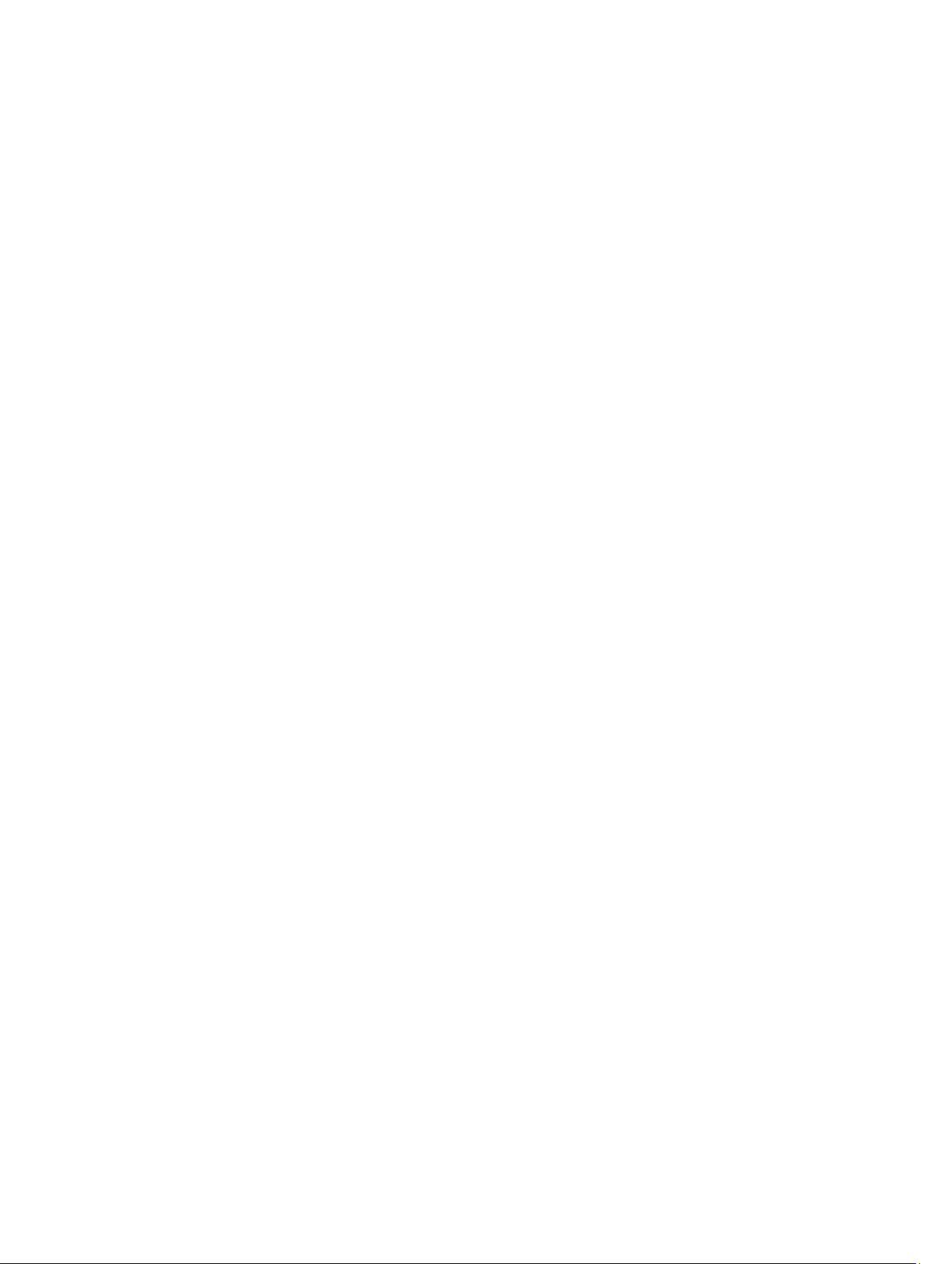
Visualización de propiedades de protección de PCIe mediante la interfaz web del CMC..... 250
Visualización del estado de las propiedades de protección de PCIe mediante RACADM...... 250
Configuración de las propiedades de protección de PCIe mediante la interfaz web del
CMC.............................................................................................................................................250
Configuración del estado de las propiedades de protección de PCIe mediante RACADM.....251
17 Solución de problemas y recuperación......................................................252
Restablecimiento de la contraseña administrativa olvidada........................................................... 252
Recopilación de información de configuración, estado del chasis y registros mediante
RACDUMP......................................................................................................................................... 253
Interfaces admitidas....................................................................................................................253
Descarga del archivo MIB (Base de información de administración) SNMP............................ 254
Primeros pasos para solucionar problemas de un sistema remoto............................................... 254
Solución de problemas de alimentación................................................................................... 254
Solución de problemas de alertas....................................................................................................256
Visualización de los registros de sucesos........................................................................................256
Visualización del registro de hardware...................................................................................... 256
Visualización del registro del chasis........................................................................................... 257
Uso de la consola de diagnósticos.................................................................................................. 258
Restablecimiento de componentes.................................................................................................258
Guardar o restaurar la configuración del chasis..............................................................................259
Solución de errores de protocolo de hora de red (NTP)................................................................ 259
Interpretación de los colores y los patrones de parpadeo de los LED.......................................... 260
Solución de problemas de un CMC que no responde....................................................................262
Observación de los LED para aislar el problema....................................................................... 262
Obtención de la información de recuperación desde el puerto serie DB-9........................... 263
Recuperación de la imagen del firmware..................................................................................263
Solución de problemas de red.........................................................................................................264
Solución de problemas de la controladora..................................................................................... 264
18 Uso de la interfaz del panel LCD................................................................. 266
Navegación de la pantalla LCD........................................................................................................266
Menú principal.............................................................................................................................267
Menú de asignación de KVM......................................................................................................268
Asignación de DVD..................................................................................................................... 268
Menú del alojamiento.................................................................................................................268
Menú Resumen de IP..................................................................................................................268
Configuración............................................................................................................................. 269
Diagnóstico.......................................................................................................................................269
Mensajes de la pantalla LCD del panel frontal.................................................................................270
Información de estado del servidor y del módulo de LCD.............................................................270
14
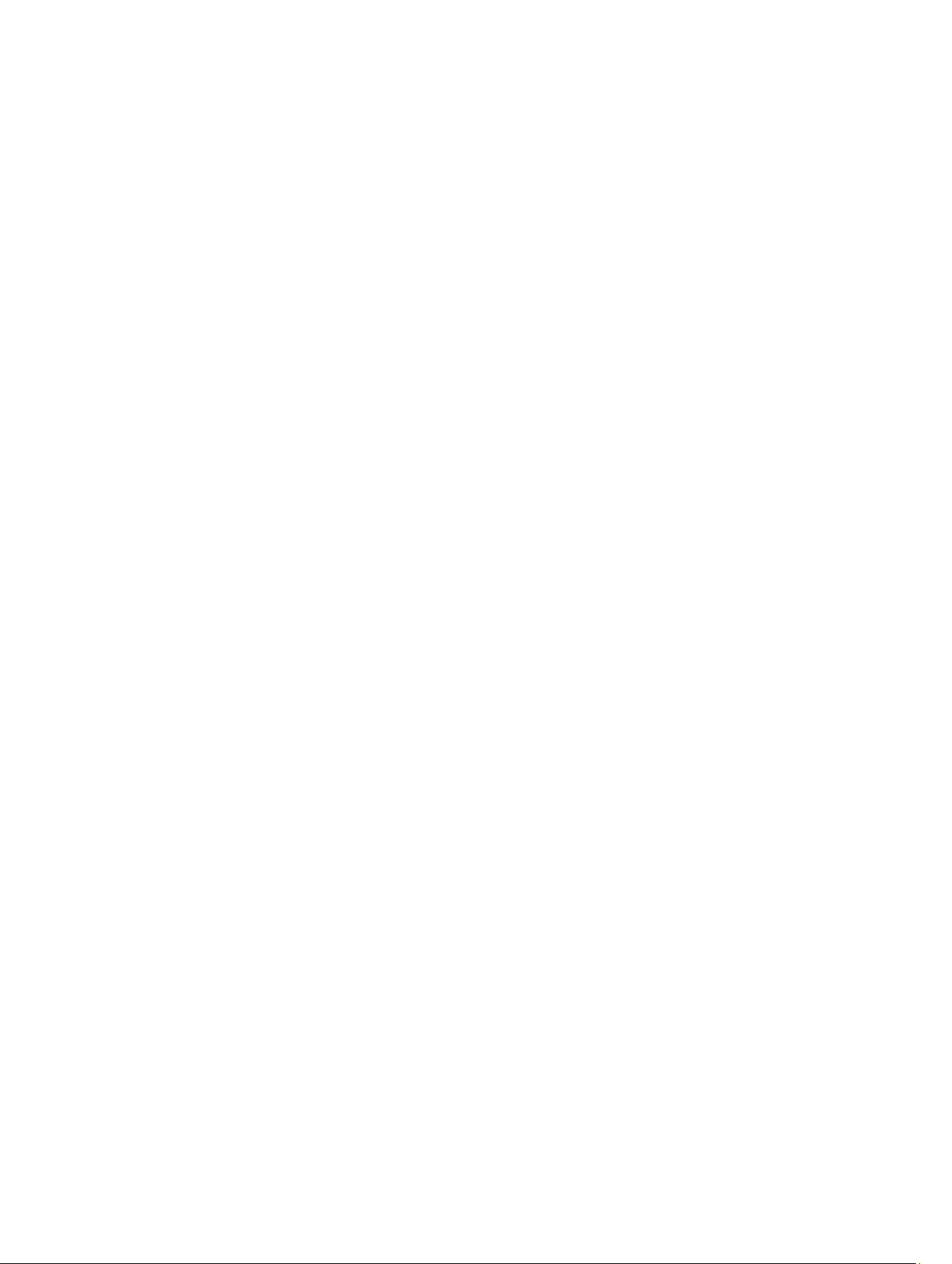
19 Preguntas frecuentes.....................................................................................277
RACADM............................................................................................................................................ 277
Administración y recuperación de un sistema remoto................................................................... 278
..................................................................................................................................................... 279
Active Directory.................................................................................................................................279
FlexAddress y FlexAddressPlus.........................................................................................................280
Módulos de E/S.................................................................................................................................282
15
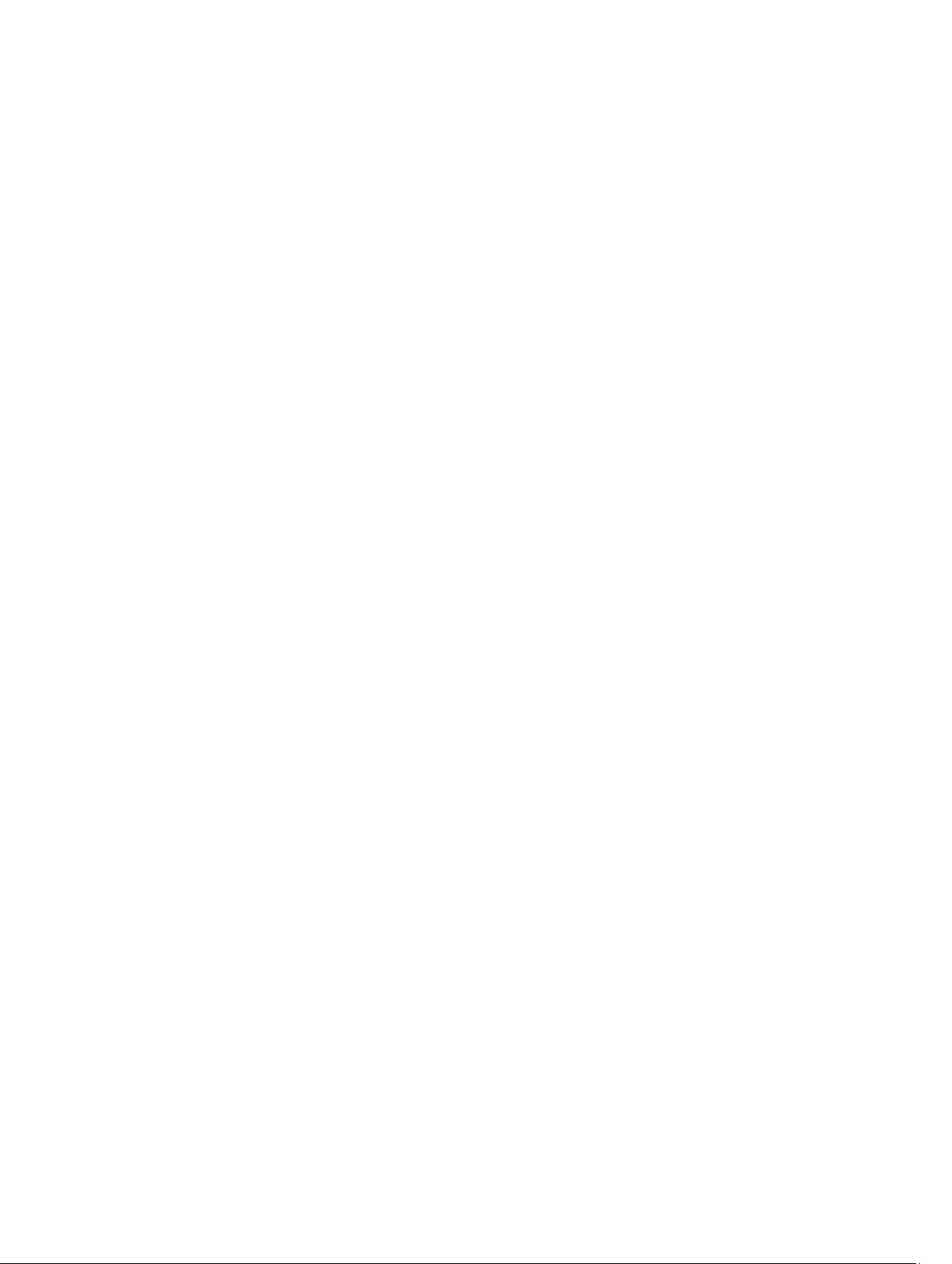
1
Descripción general
Dell Chassis Management Controller (CMC) para Dell PowerEdge VRTX es un hardware de administración
de sistemas y una solución de software para administrar el chasis PowerEdge VRTX. El CMC cuenta con
su propio microprocesador y memoria y recibe energía del chasis modular al que está conectado.
El CMC permite a un administrador de TI realizar lo siguiente:
• Ver el inventario
• Realizar tareas de configuración y supervisión
• Encender y apagar de forma remota el chasis y los servidores
• Activar alertas para los sucesos en los servidores y los componentes en el módulo del servidor
• Ver y administrar la controladora de almacenamiento y las unidades de disco duro en el chasis VRTX
• Administrar el subsistema PCIe en el chasis VRTX
• Proporcionar una interfaz de administración de uno a varios a los iDRAC y los módulos de E/S en el
chasis
Es posible configurar el chasis PowerEdge VRTX con un CMC sencillo o con CMC redundantes. En las
configuraciones del CMC redundante, si el CMC principal pierde la comunicación con el chasis o la red
de administración, el CMC en espera asume la administración del chasis.
El CMC proporciona varias funciones de administración de sistemas para servidores. La administración
térmica y de energía son las funciones principales del CMC, las cuales se describen a continuación:
• Administración térmica y de energía automática en tiempo real de nivel de alojamiento.
– El CMC supervisa los requisitos de energía del sistema y admite el modo opcional de conexión
dinámica de suministros de energía (DPSE). Este modo permite que el CMC mejore la eficiencia de
energía al configurar los suministros de energía mientras que el servidor está en modo de espera y
administrar dinámicamente los requisitos de carga y redundancia.
– El CMC informa el consumo de energía en tiempo real, lo que incluye el registro de los puntos
máximos y mínimos con una indicación de hora.
– El CMC admite la configuración de un límite opcional de energía máximo del gabinete (límite de
energía de entrada del sistema), que envía alertas y realiza acciones como limitar el consumo de
energía de los servidores y/o evitar encender nuevos servidores para mantener el gabinete dentro
del límite de energía máximo definido.
– El CMC supervisa y controla automáticamente las funciones de los ventiladores y sopladores en
función de las mediciones de temperatura real ambiente e interna.
– El CMC proporciona informes completos de errores o de estado y del inventario del gabinete.
• El CMC proporciona un mecanismo para configurar de forma centralizada lo siguiente:
– Las configuraciones de red y seguridad del gabinete Dell PowerEdge VRTX
– Los ajustes de redundancia de alimentación y de límite de energía.
– Los ajustes de red de la iDRAC y los conmutadores de E/S
16
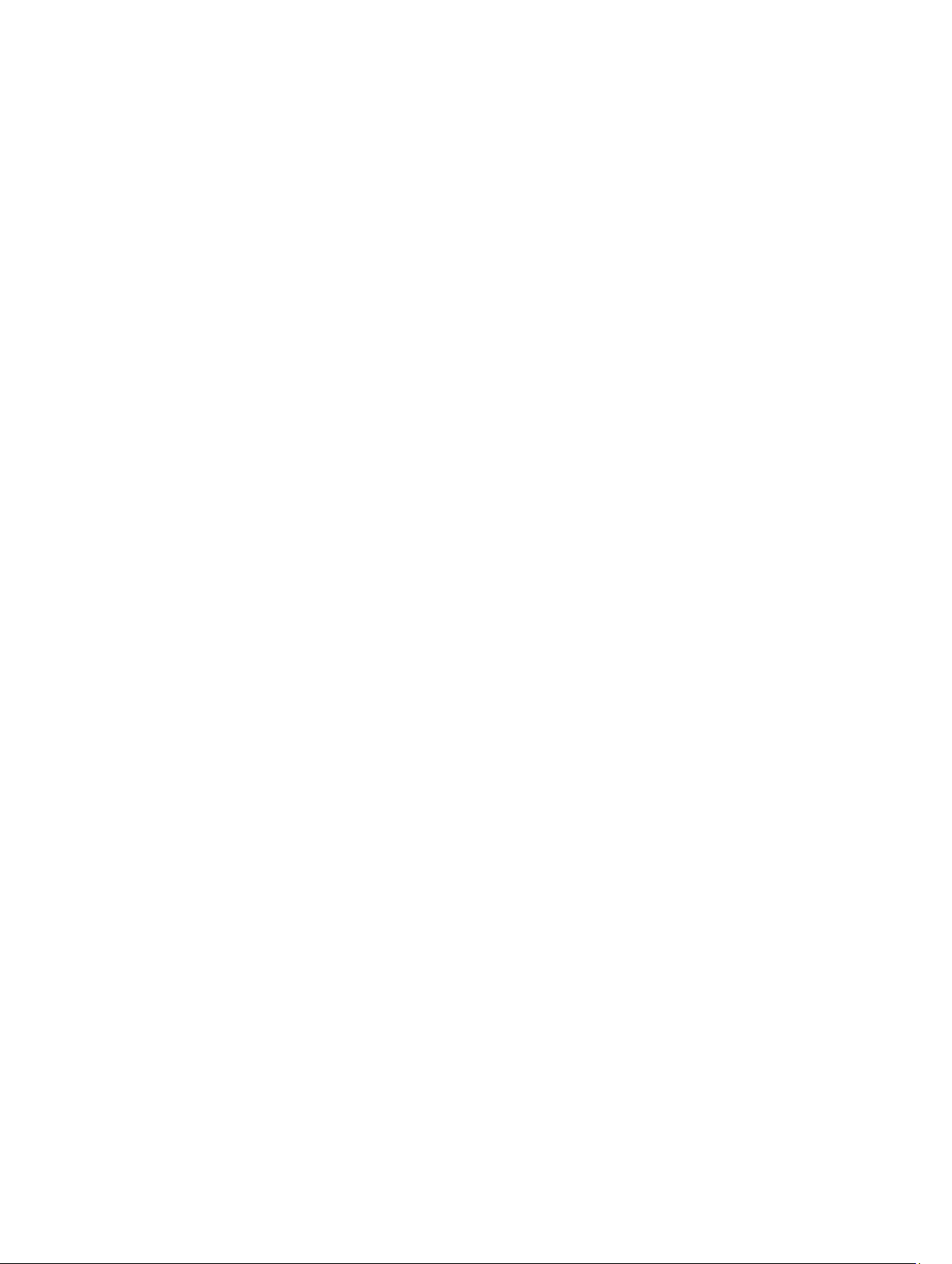
– El primer dispositivo de inicio en el módulo del servidor
– Las revisiones de congruencia de red Fabric de E/S entre el módulo de E/S y los servidores. El CMC
desactiva además componentes, en caso de ser necesario, para proteger el hardware del sistema.
– La seguridad de acceso de los usuarios.
– Los componentes de almacenamiento, incluyendo el modo de tolerancia a errores para las
controladoras de almacenamiento.
– Las ranuras de PCIe
Es posible configurar el CMC para que envíe alertas por correo electrónico o alertas de las capturas
SNMP por advertencias o errores como temperatura, configuración incorrecta del hardware, pérdida de
energía, velocidad de los ventiladores y sopladores.
Novedades de esta versión
Esta versión del CMC para Dell PowerEdge VRTX admite:
• Modelo nuevo de unidad de suministro de energía de 1100 W.
• Activación previa de la expansión del almacenamiento externo compartido.
• Adaptadores de bus del host Emulex Fibre Channel (FC) 8.
• Copia de seguridad y restauración a través de XML en función de perfil de configuración del chasis.
• Parpadeo del LED de identificación del servidor mediante Vínculo rápido.
• Creación e implementación de una biblioteca de perfiles de identidad de inicio (inicio desde
configuraciones de iSCSI/SAN) para permitir la restauración rápida de la carga de trabajo en un
servidor de repuesto.
• Tareas de administración del gabinete para los gabinetes.
• Actualización del firmware de la CMC y la placa base.
• Controladora RAID PowerEdge compartida para chasis VRTX utilizada para expansión de
almacenamiento externo.
Funciones clave
Las funciones del CMC se agrupan en funciones de administración y de seguridad.
Funciones de administración
El CMC proporciona las siguientes funciones de administración:
• Entorno redundante del CMC.
• Registro del sistema dinámico de nombres de dominio (DDNS) para IPv4 e IPv6.
• Administración y configuración de inicio de sesión para usuarios locales, Active Directory y LDAP.
• Las opciones avanzadas de ventilación como ECM (Modo mejorado de ventilación) y desplazamiento
de ventiladores se pueden activar para proporcionar ventilación adicional para un mejor rendimiento.
• Administración y supervisión remotas del sistema por medio de SNMP, una interfaz web, iKVM o una
conexión de Telnet o SSH.
• Supervisión: proporciona acceso a la información del sistema y al estado de los componentes.
17
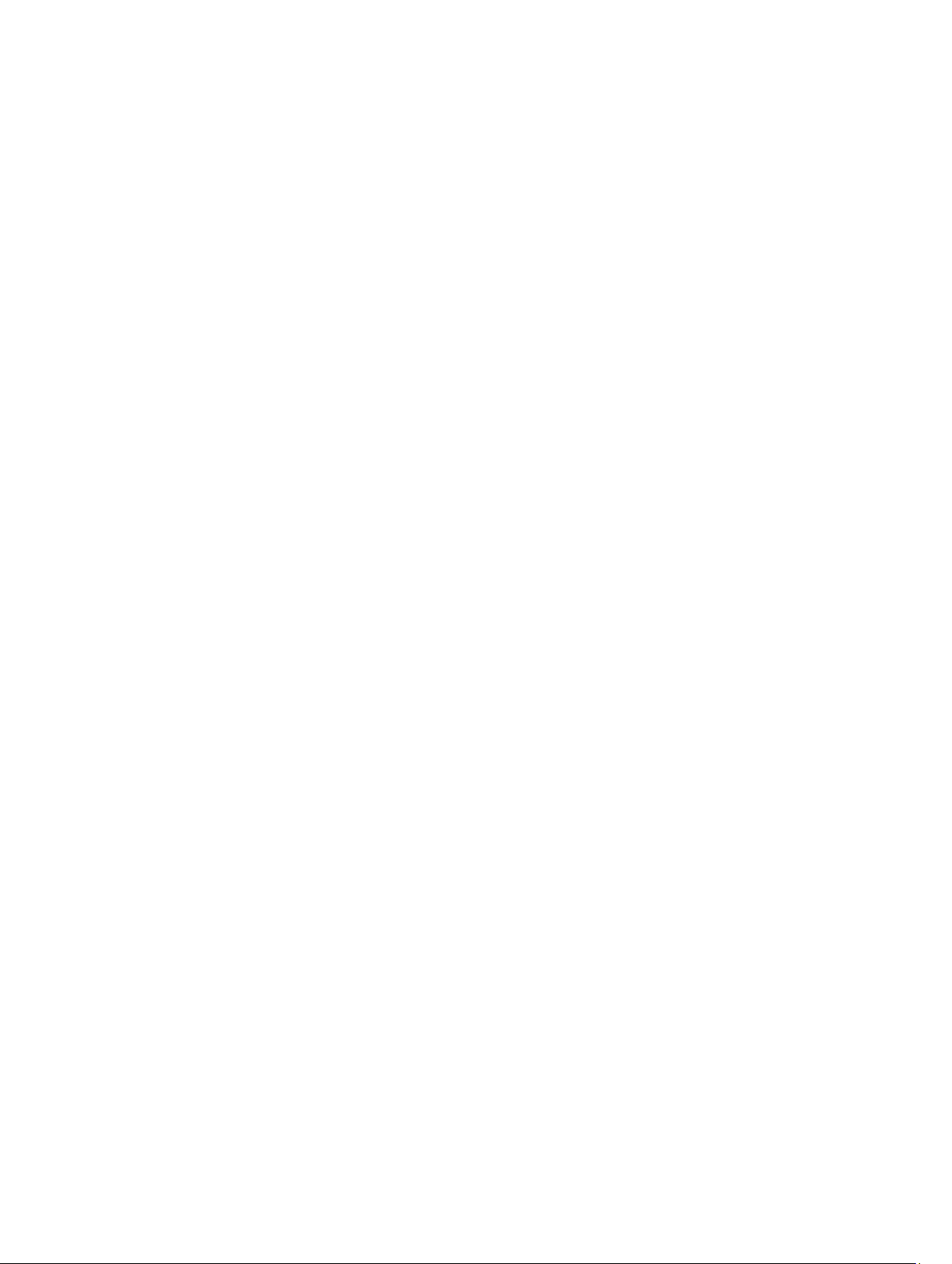
• Acceso a registros de sucesos del sistema: proporciona acceso al registro de hardware y al registro
del chasis.
• Actualizaciones de firmware para diversos componentes del chasis: permite actualizar el firmware
para CMC, iDRAC en los servidores, la infraestructura del chasis y el almacenamiento del chasis.
• Actualización de firmware para componentes del servidor, como el BIOS, las controladoras de red, las
controladoras de almacenamiento, etc. en varios servidores del chasis con Lifecycle Controller.
• Integración con el software Dell OpenManage: permite iniciar la interfaz web del CMC desde Dell
OpenManage Server Administrator u OpenManage Essentials (OME) 1.2.
• Alerta del CMC: alerta sobre problemas potenciales del nodo administrado mediante un mensaje por
correo electrónico de syslog remoto o una captura SNMP.
• Administración remota de la alimentación: proporciona funciones remotas de administración de la
alimentación, como el apagado y el restablecimiento de cualquier componente del chasis, desde una
consola de administración.
• Informe de uso de la alimentación.
• Cifrado de capa de sockets seguros (SSL): ofrece administración remota y segura de sistemas
mediante la interfaz web.
• Punto de inicio para la interfaz web de Integrated Dell Remote Access Controller (iDRAC).
• Compatibilidad con WS-Management.
• Función FlexAddress: reemplaza las direcciones WWN/MAC (Nombre a nivel mundial/Control de
acceso a medios) asignadas de fábrica por direcciones WWN/MAC asignadas por el chasis para una
ranura particular.
• Compatibilidad con la función de identidad de E/S de iDRAC para mejorar el inventario de direcciones
WWN/MAC.
• Gráfico de la condición y el estado de los componentes del chasis.
• Asistencia para servidores simples o de varias ranuras.
• El asistente de configuración iDRAC con LCD admite la configuración de la red del iDRAC.
• Inicio de sesión único de iDRAC.
• Compatibilidad para el protocolo de hora de red (NTP).
• Resumen de servidores, informe de la alimentación y páginas de control de la alimentación
mejorados.
• Protección forzada contra fallas del CMC y recolocación virtual de servidores.
• Administración de múltiples chasis donde se permite que hasta otros ocho chasis sean visibles desde
el chasis principal.
• Configuración de componentes de almacenamiento en el chasis.
• Asignación de ranuras PCIe a los servidores y su identificación.
Funciones de seguridad
El CMC proporciona las siguientes funciones de seguridad:
• Administración de seguridad a nivel de contraseña: evita el acceso no autorizado a un sistema
remoto.
• Autentificación centralizada de usuarios mediante:
– Active Directory con esquema estándar o esquema extendido (opcional)
– Identificaciones y contraseñas de usuarios guardadas en el hardware.
• Autoridad basada en funciones: permite que el administrador configure privilegios específicos para
cada usuario.
• Configuración de ID de usuario y contraseña mediante la interfaz web. La interfaz web admite cifrado
SSL 3.0 de 128 bits y cifrado SSL 3.0 de 40 bits (para países donde no se admiten 128 bits).
18
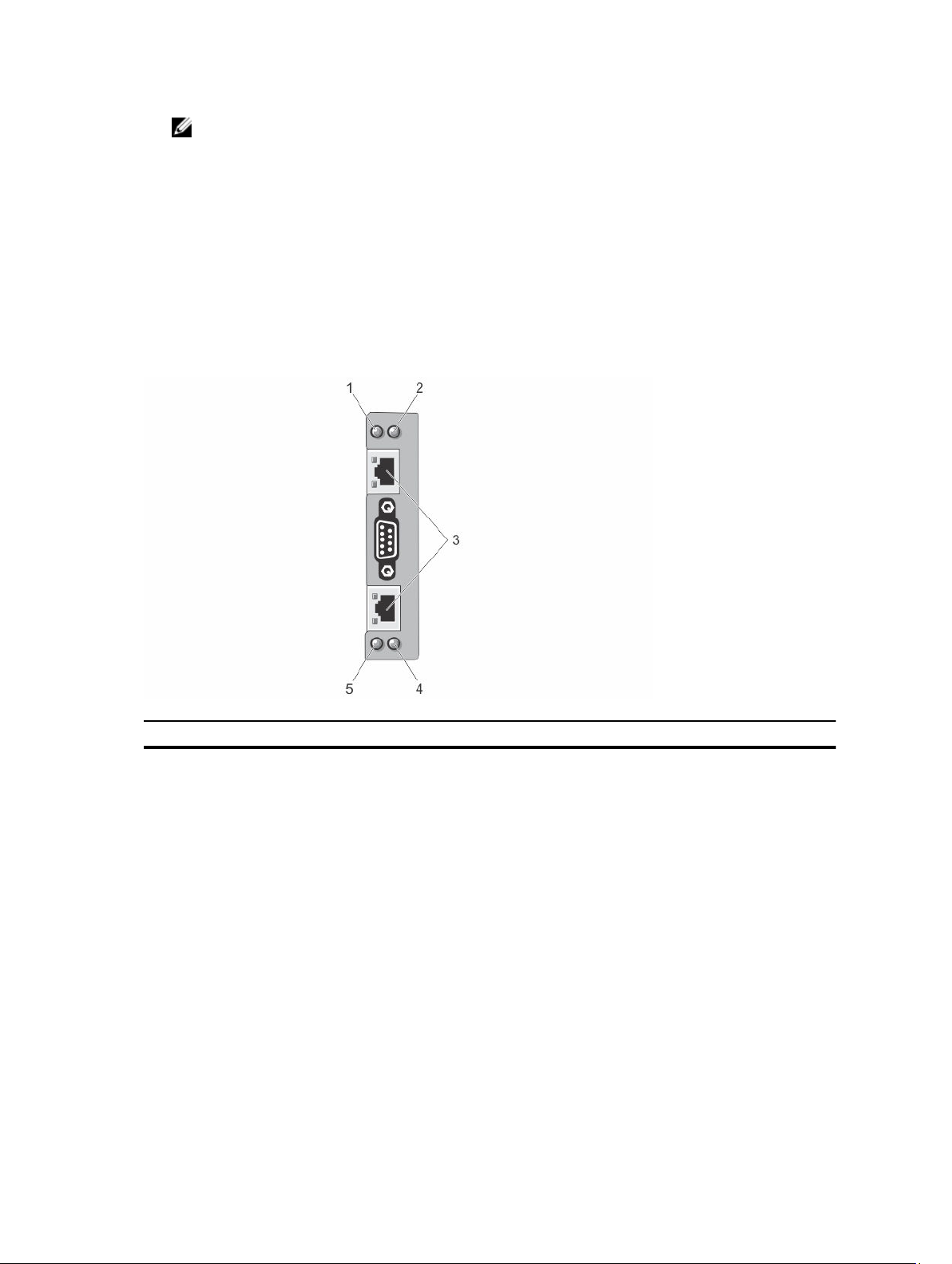
NOTA: Telnet no admite el cifrado SSL.
• Puertos IP configurables (si corresponde).
• Límites de errores de inicio de sesión por dirección IP, con bloqueo de inicio de sesión proveniente
de la dirección IP cuando esta última ha superado el límite.
• Límite de tiempo de espera de sesión automático y configurable, y varias sesiones simultáneas.
• Rango limitado de direcciones IP para clientes que se conectan al CMC.
• Secure Shell (SSH), que utiliza una capa cifrada para ofrecer una mayor seguridad.
• Inicio de sesión único, autentificación de dos factores y autentificación de clave pública.
Descripción general del chasis
Esta figura muestra una vista de los conectores del CMC.
Elemento Indicador, botón o conector
1 Indicador de estado/identificación (CMC 1)
2 Indicador de alimentación (CMC 1)
3 Puertos del conector del CMC (2)
4 Indicador de alimentación (CMC 2)
5 Indicador de estado/identificación (CMC 2)
Aquí se proporciona una vista del panel posterior del chasis y una tabla que enumera las partes y los
dispositivos disponibles en el CMC.
19
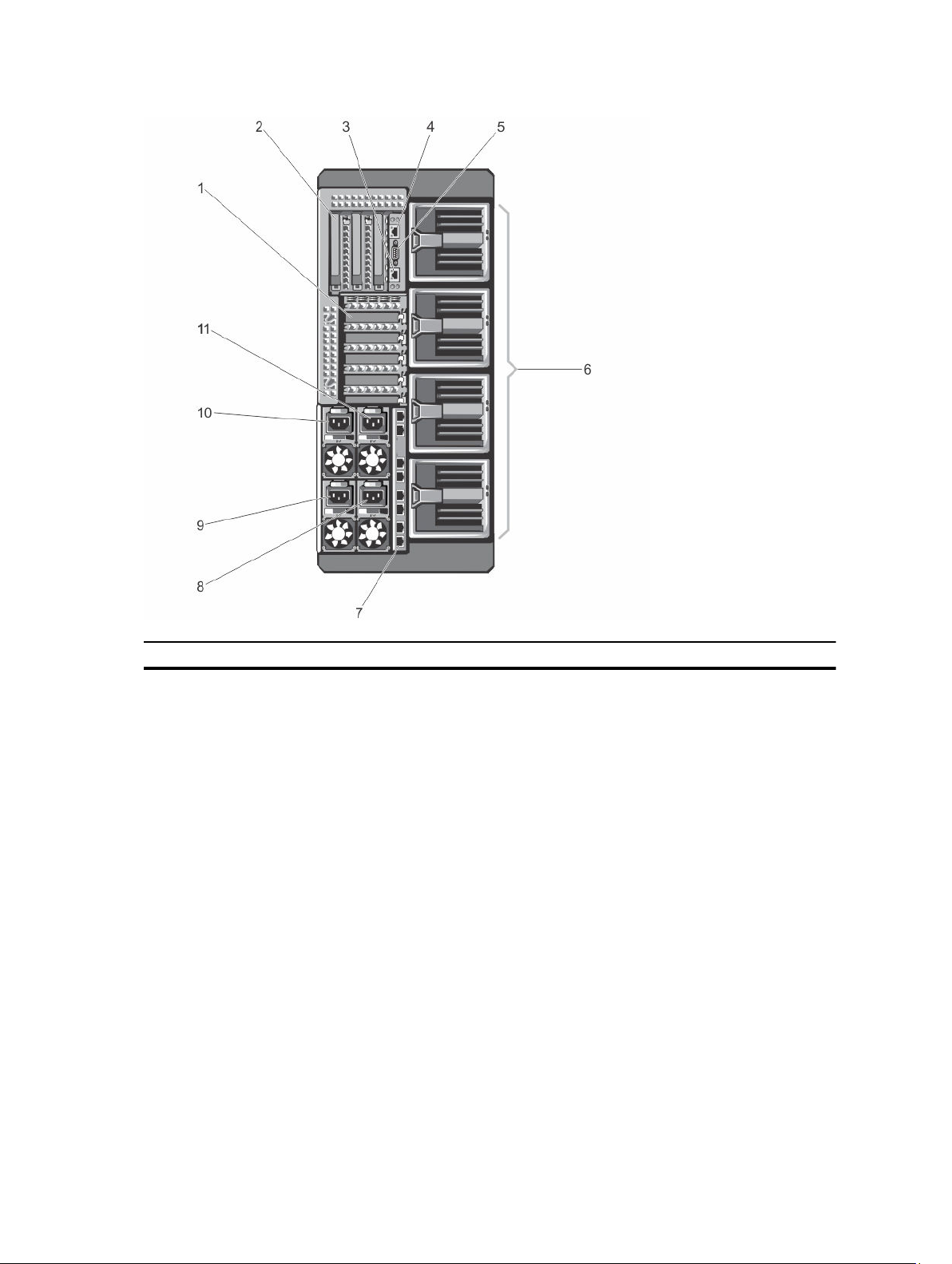
Elemento Indicador, botón o conector
1 Ranuras de tarjetas de expansión PCIe de perfil bajo (5)
2 Ranuras para tarjeta de expansión PCIe de altura completa (3)
3 Puerto GB Ethernet del CMC (CMC-2)
4 Puerto GB Ethernet del CMC (CMC-1)
5 Conector serie
6 Módulos de ventilación (4)
7 Puertos del módulo de E/S
8 PSU 4
9 PSU 3
10 PSU 1
11 PSU 2
Aquí se proporciona una vista del panel frontal del chasis y una tabla que enumera las partes y los
dispositivos disponibles en el CMC.
20
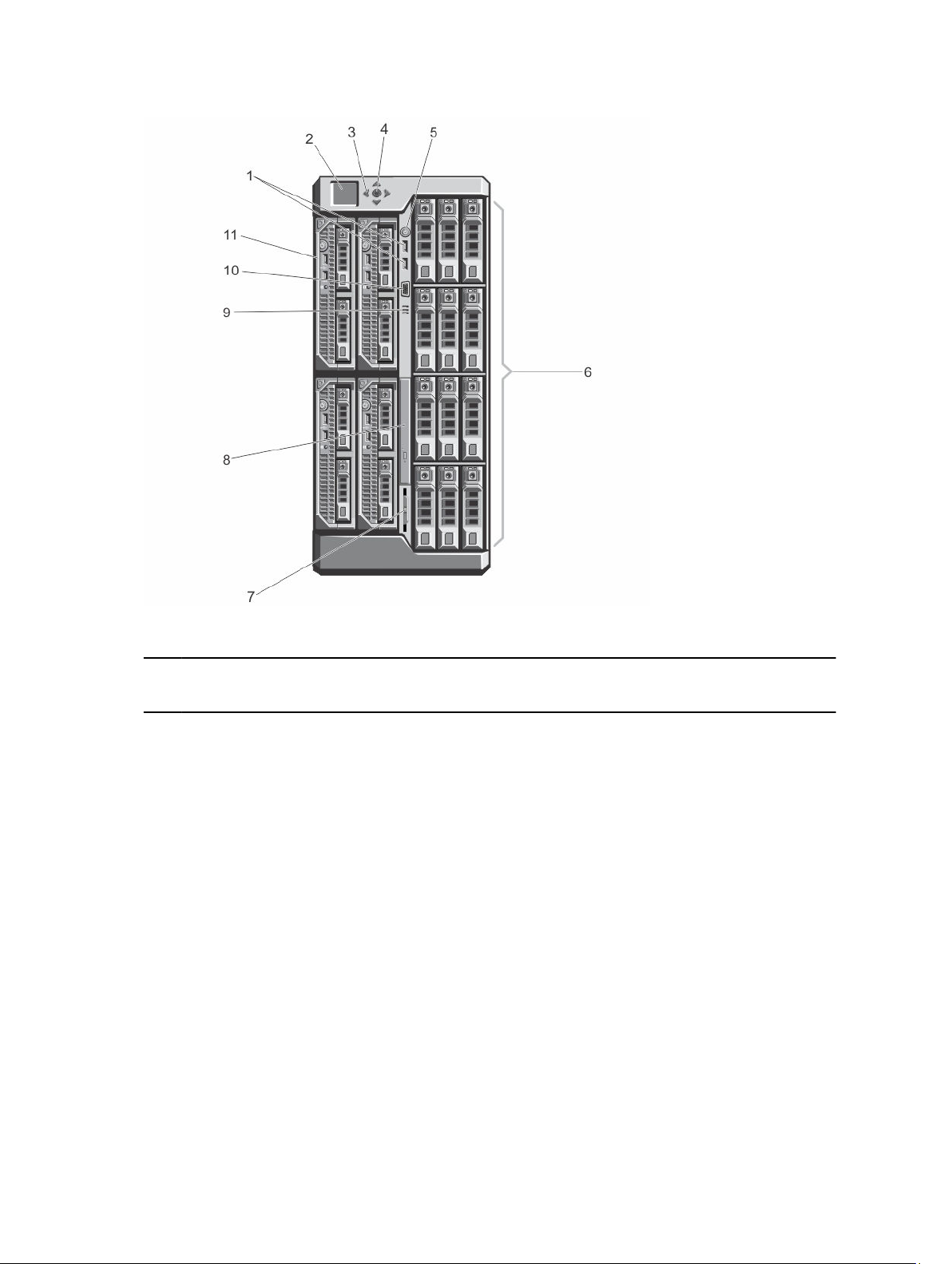
Ilustración 1. Características e indicadores del panel frontal: chasis de la unidad de disco duro de
3,5 pulgadas
Ele
Indicador, botón o conector Descripción
me
nto
1 Conectores USB (2) Permite conectar un teclado y un mouse al sistema.
2 Panel LCD Proporciona información sobre el sistema y su estado, así como
mensajes de error para indicar que el sistema funciona
correctamente o que se requiere atención.
3 Botones de desplazamiento
Desplaza el cursor en incrementos de un paso.
del menú del LCD (4)
4 Botón de selección ("check") Selecciona y guarda un elemento en la pantalla LCD y avanza a la
pantalla siguiente.
5 Indicador de encendido,
botón de encendido del
gabinete
6 Unidades de disco duro
El indicador de encendido se ilumina cuando la alimentación del
gabinete está activada. El botón de encendido controla la unidad
de suministro de energía (U.S.E) de salida al sistema.
Gabinete de
unidades de disco
Hasta 25 unidades de disco duro de
intercambio activo de 2,5 pulgadas.
duro de
2,5 pulgadas
21
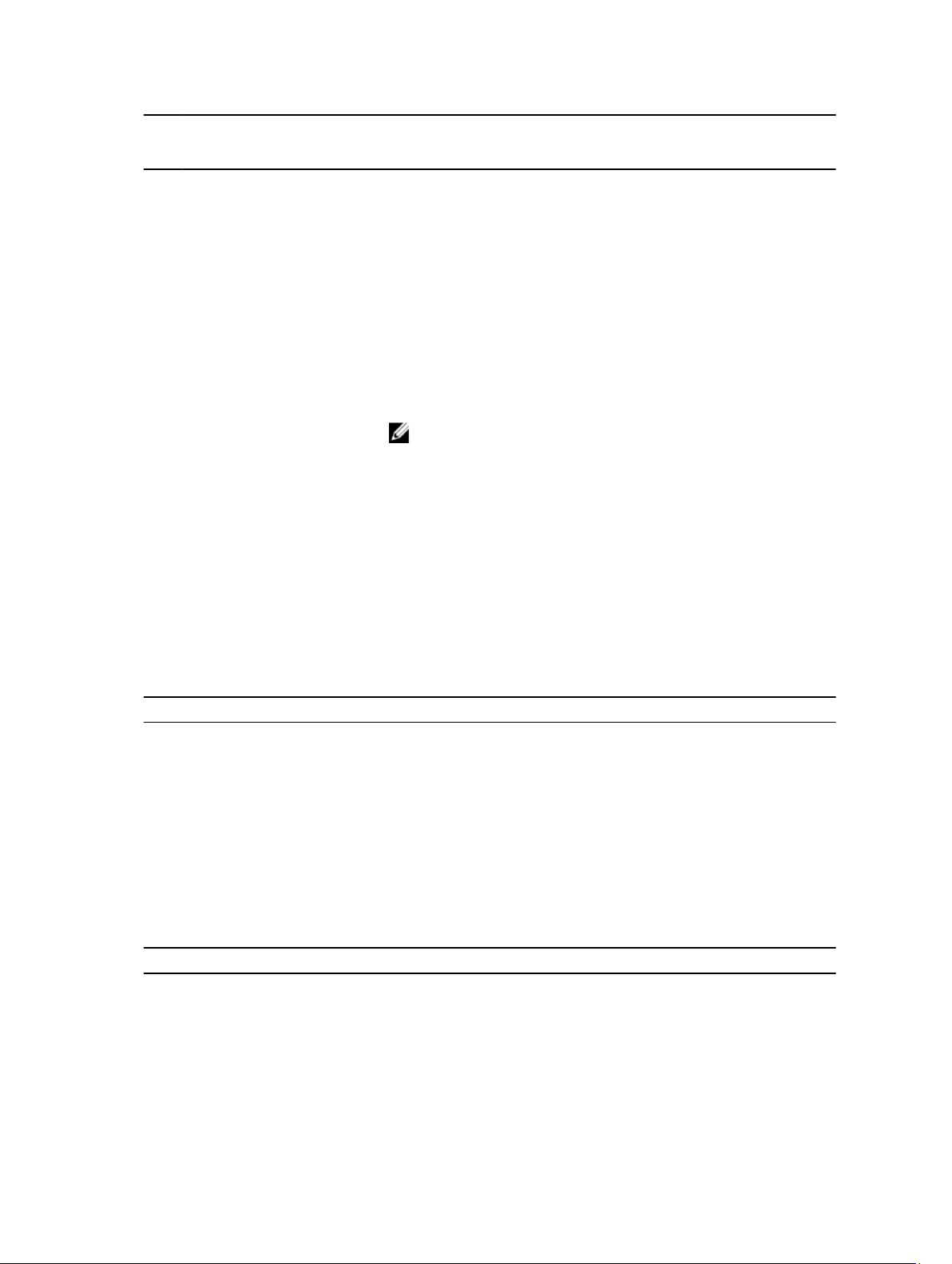
Ele
Indicador, botón o conector Descripción
me
nto
Gabinete de
unidades de disco
duro de
3,5 pulgadas
7 Etiqueta de información Panel de etiquetas de deslizamiento que permite registrar
información del sistema, como la etiqueta de servicio, la NIC, la
dirección MAC, la clasificación eléctrica del sistema y las marcas de
las agencias reguladoras de todo el mundo.
8 Unidad óptica (opcional) Una unidad de DVD-ROM SATA o DVD+/-RW opcional.
9 Rejillas de ventilación Rejillas de ventilación para el sensor de temperatura.
NOTA: Para asegurarse de que el enfriamiento sea adecuado,
verifique que las rejillas de ventilación no estén bloqueadas.
10 Conector de vídeo Permite conectar un monitor al sistema.
11 Módulos del servidor Hasta cuatro módulos de servidor PowerEdge M520, M620 o
M630, o bien, 2 módulos de servidor M820 específicamente
configurados para el gabinete.
Hasta 12 unidades de disco duro de
intercambio activo de 3,5 pulgadas.
Versión mínima de CMC
En la siguiente tabla se incluye la versión mínima de CMC que se requiere para activar los módulos del
servidor enumerados.
Tabla 1. Versión mínima de CMC para los módulos del servidor
Servidores Versión mínima de CMC
PowerEdge M520 CMC 1.36
PowerEdge M620 CMC 1.36
PowerEdge M820 CMC 1.36
PowerEdge M630 CMC 2.00
PowerEdge M830 CMC 2.00
En la siguiente tabla se incluye la versión mínima de CMC que se requiere para activar los módulos de E/S
enumerados.
Tabla 2. Versión mínima de CMC para los módulos de E/S
Conmutadores de módulo de E/S Versión mínima de CMC
Paso de 1 Gb R1 VRTX CMC 1.20
Conmutador de R1-2401 VRTX de 1 GbE CMC 1.20
22

Conmutadores de módulo de E/S Versión mínima de CMC
Conmutador de 10 Gb R1-2210 VRTX CMC 2.00
Conexiones de acceso remoto admitidas
En la siguiente tabla se muestran las conexiones de Remote Access Controller admitidas.
Tabla 3. Conexiones de acceso remoto admitidas
Conexión Características
Puertos de la interfaz de red
del CMC
• Puerto GB: interfaz de red dedicada para la interfaz web del CMC
• Compatibilidad con DHCP.
• Notificación de sucesos por correo electrónico y capturas SNMP
• Interfaz de red para el iDRAC y los módulos de E/S (IOM).
• Compatibilidad con la consola de comandos Telnet/SSH y los
comandos de CLI de RACADM, incluso los comandos de inicio,
restablecimiento, encendido y apagado del sistema.
Puerto serie
• Compatibilidad con la consola serie y los comandos de CLI de
RACADM, incluso los comandos de inicio, restablecimiento,
encendido y apagado del sistema.
• Compatibilidad con el intercambio binario para aplicaciones
diseñadas específicamente para comunicarse mediante un
protocolo binario con un tipo particular de módulo de E/S.
• El puerto serie se puede conectar internamente a la consola serie de
un servidor, o un módulo de E/S, mediante el comando connect (o
racadm connect).
• Proporciona acceso solamente al CMC activo
Plataformas admitidas
El CMC admite servidores modulares diseñados para la plataforma PowerEdge VRTX. Para obtener
información sobre la compatibilidad con el CMC, consulte la documentación de su dispositivo.
Para obtener información sobre las plataformas más recientes, consulte Dell Chassis Management
Controller (CMC) Version 2.00 for Dell PowerEdge VRTX Release Notes (Notas de versión de Dell Chassis
Management Controller (CMC) versión 2.00 para Dell PowerEdge VRTX) disponible en dell.com/support/
manuals.
Exploradores web compatibles
Dell PowerEdge VRTX admite los siguientes exploradores web:
• Microsoft Internet Explorer 9
• Microsoft Internet Explorer 10
• Microsoft Internet Explorer 11
• Safari versión 7.1
• Safari versión 8.0
• Mozilla Firefox versión 32
23
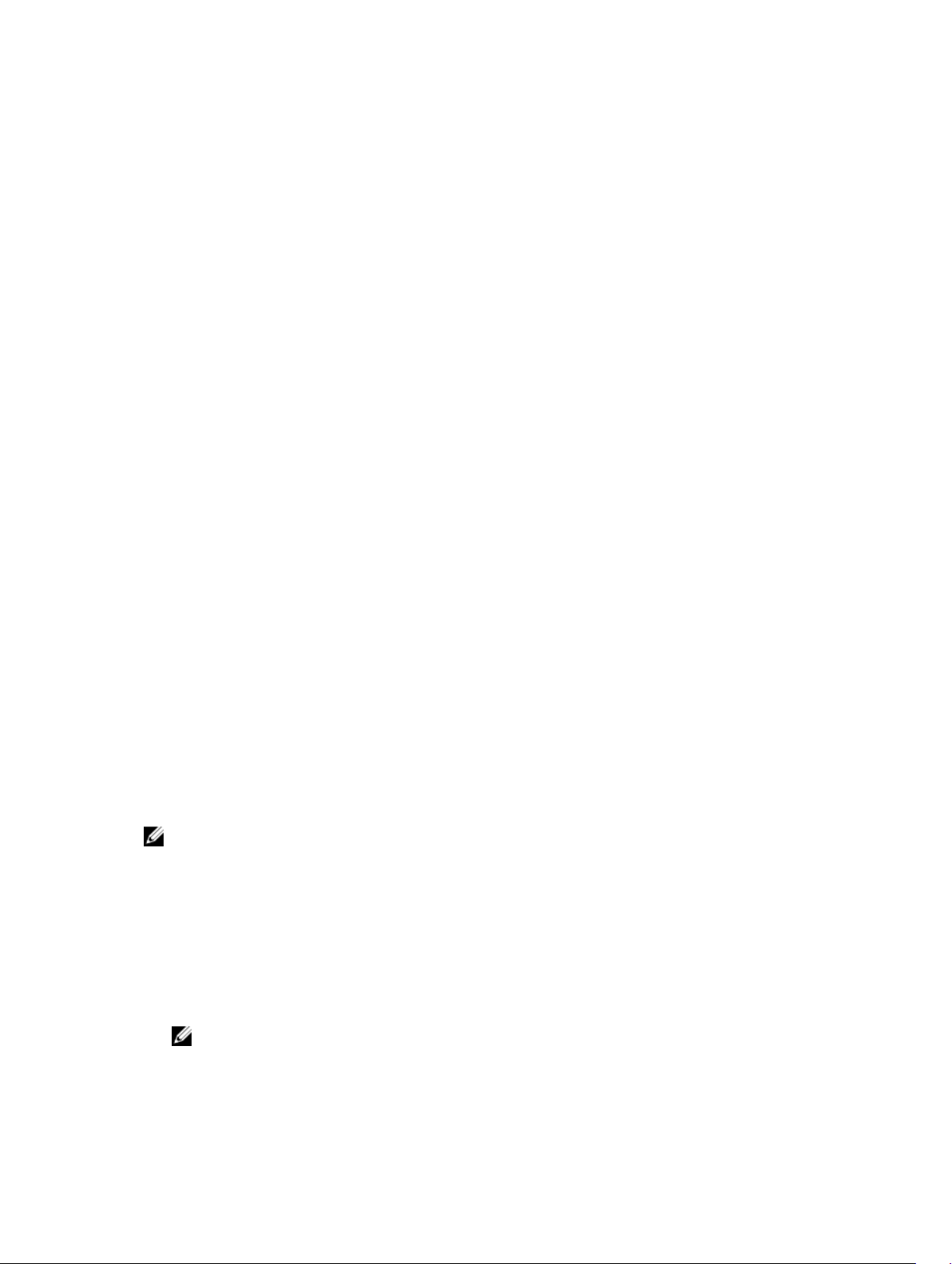
• Mozilla Firefox versión 33
• Google Chrome versión 41
• Google Chrome versión 42
Administración de licencias
Las funciones del CMC están disponibles según la licencia (CMC Express o CMC Enterprise) adquirida.
Solo las funciones con licencia están disponibles en las interfaces que permiten configurar o usar el CMC.
Por ejemplo, la interfaz web del CMC, RACADM, WS-MAN, etc. La funcionalidad de actualización de
firmware y administración de licencias del CMC está siempre disponible a través de la interfaz web del
CMC y RACADM.
Tipos de licencias
A continuación se indican los tipos de licencias que se ofrecen:
• Evaluación de 30 días y extensión: la licencia vence después de 30 días y puede extenderse otros 30
días. Las licencias de evaluación se basan en períodos de tiempo y el tiempo transcurre mientra se
aplique alimentación al sistema.
• Perpetua: la licencia está enlazada a la etiqueta de servicio y es permanente.
Adquisición de licencias
Utilice cualquiera de los métodos siguientes para adquirir licencias:
• Correo electrónico: la licencia se adjunta a un correo electrónico que se envía después de solicitarlo
del centro de asistencia técnica.
• Portal de autoservicio: en CMC hay un vínculo disponible al portal de autoservicio. Haga clic en él
para abrir la sección de licencias en Internet desde la que podrá comprar licencias. Para obtener más
información, consulte la ayuda en línea de la página del portal de autoservicio.
• Punto de venta: la licencia se adquiere al realizar un pedido de un sistema.
Operaciones de licencia
Antes de poder realizar las tareas de administración de licencias, asegúrese de adquirir las licencias
necesarias. Para obtener más información, consulte la Overview and Feature Guide (Guía de información
general y funciones) disponible en support.dell.com.
NOTA: Si ha adquirido un sistema con todas las licencias previamente instaladas, no es necesario
realizar tareas de administración de licencias.
Puede realizar las siguientes operaciones de licencia mediante CMC, RACADM y WS-MAN para una
administración de licencias de uno a uno, y Dell License Manager para la administración de licencias de
uno a varios:
• Ver: ver la información de la licencia actual.
• Importar: después de adquirir la licencia, guárdela en un almacenamiento local e impórtela en CMC
mediante una de las interfaces admitidas. La licencia se importa si supera todas las comprobaciones
de validación.
NOTA: Para algunas funciones, su activación requiere un reinicio del sistema.
24
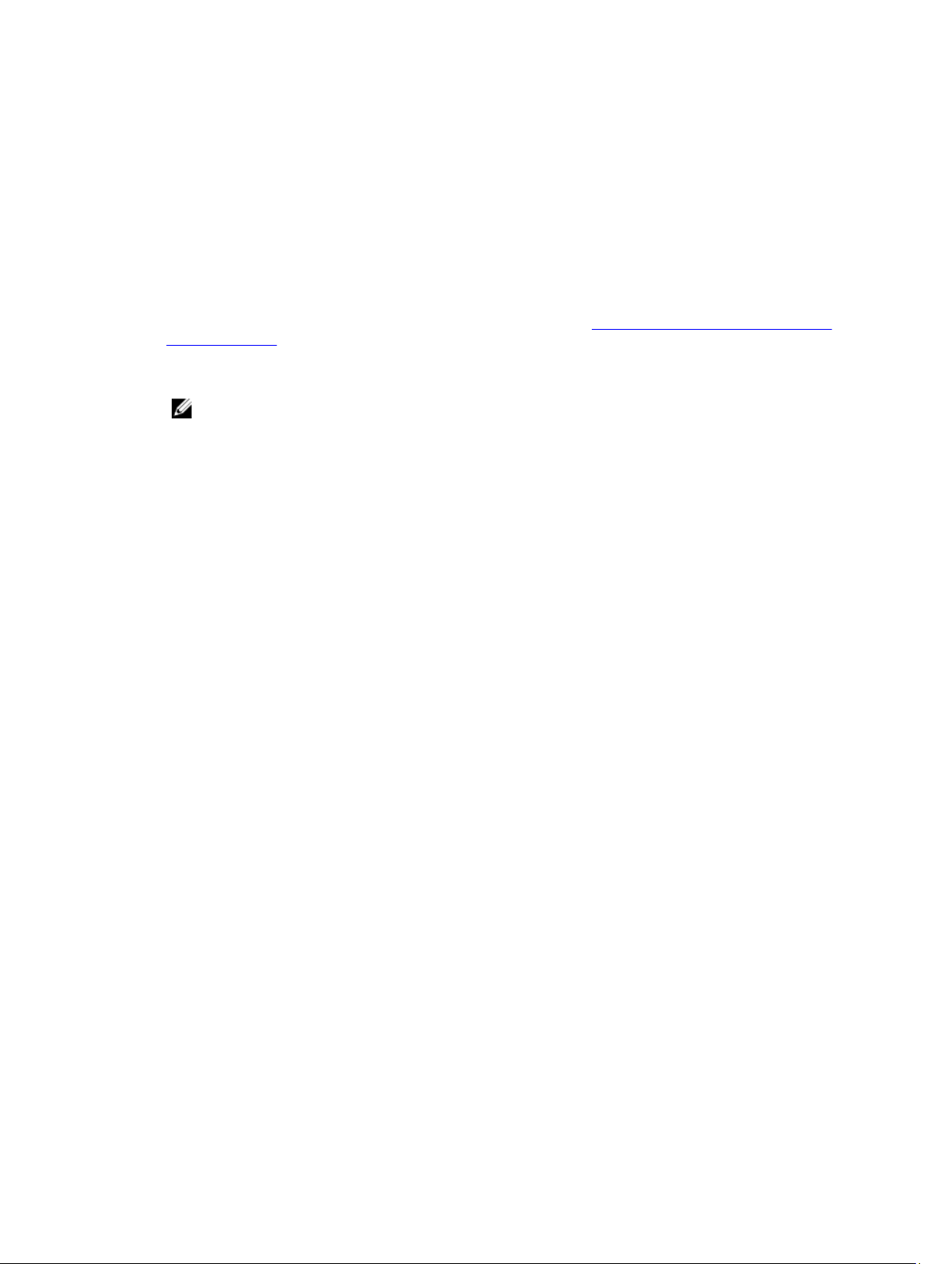
• Exportar: exporte la licencia instalada en un dispositivo de almacenamiento externo como copia de
seguridad o para reinstalarla después de reemplazar la placa base parcial o completamente. El
nombre de archivo y el formato de la licencia exportada es <EntitlementID>.xml.
• Eliminar: elimine la licencia asignada a un componente cuando este no esté presente. Una vez
eliminada la licencia, esta no se almacena en CMC y se activarán las funciones del producto base.
• Reemplazar: reemplace la licencia para extender una licencia de evaluación, cambiar un tipo de
licencia (tal como una licencia de evaluación por una licencia adquirida) o extender una licencia
caducada.
• Una licencia de evaluación se puede reemplazar con una licencia de evaluación actualizada o con
una licencia adquirida.
• Una licencia adquirida se puede reemplazar con una licencia actualizada o con una licencia ampliada.
Para obtener más información acerca de la licencia, haga clic en Portal de administración de licencias
de software Dell .
• Más información: obtenga más información acerca de la licencia instalada o las licencias disponibles
para un componente instalado en el servidor.
NOTA: Para que la opción Más información muestre la página correcta, asegúrese de agregar
*.dell.com a la lista de sitios de confianza en la configuración de seguridad. Para obtener más
información, consulte la documentación de ayuda de Internet Explorer.
Estado o condición del componente de licencia y operaciones disponibles
En la tabla siguiente se proporciona la lista de operaciones de licencia disponibles en función del estado
o la condición de la licencia.
Tabla 1. Operaciones de licencia según el estado y la condición
Estado o condición
de la licencia o el
componente
Inicio de sesión no
de administrador
Licencia activa Sí Sí Sí Sí Sí
Licencia caducada No Sí Sí Sí Sí
Licencia instalada
pero falta el
componente
Import Exportar Eliminar Reemplazar Más información
No Sí No No Sí
No Sí Sí No Sí
Administración de licencias mediante la interfaz web del CMC
Para administrar licencias mediante la interfaz web del CMC, vaya a Descripción general del chasis →
Configuración → Licencias.
Antes de importar una licencia, asegúrese de almacenar un archivo de licencia válido en el sistema local
o en una red compartida a la que se pueda acceder desde CMC. La licencia está incorporada en un
correo electrónico o se envía a través de este, desde el Portal Web de autoservicio o desde la
Herramienta de administración de claves de licencias.
25
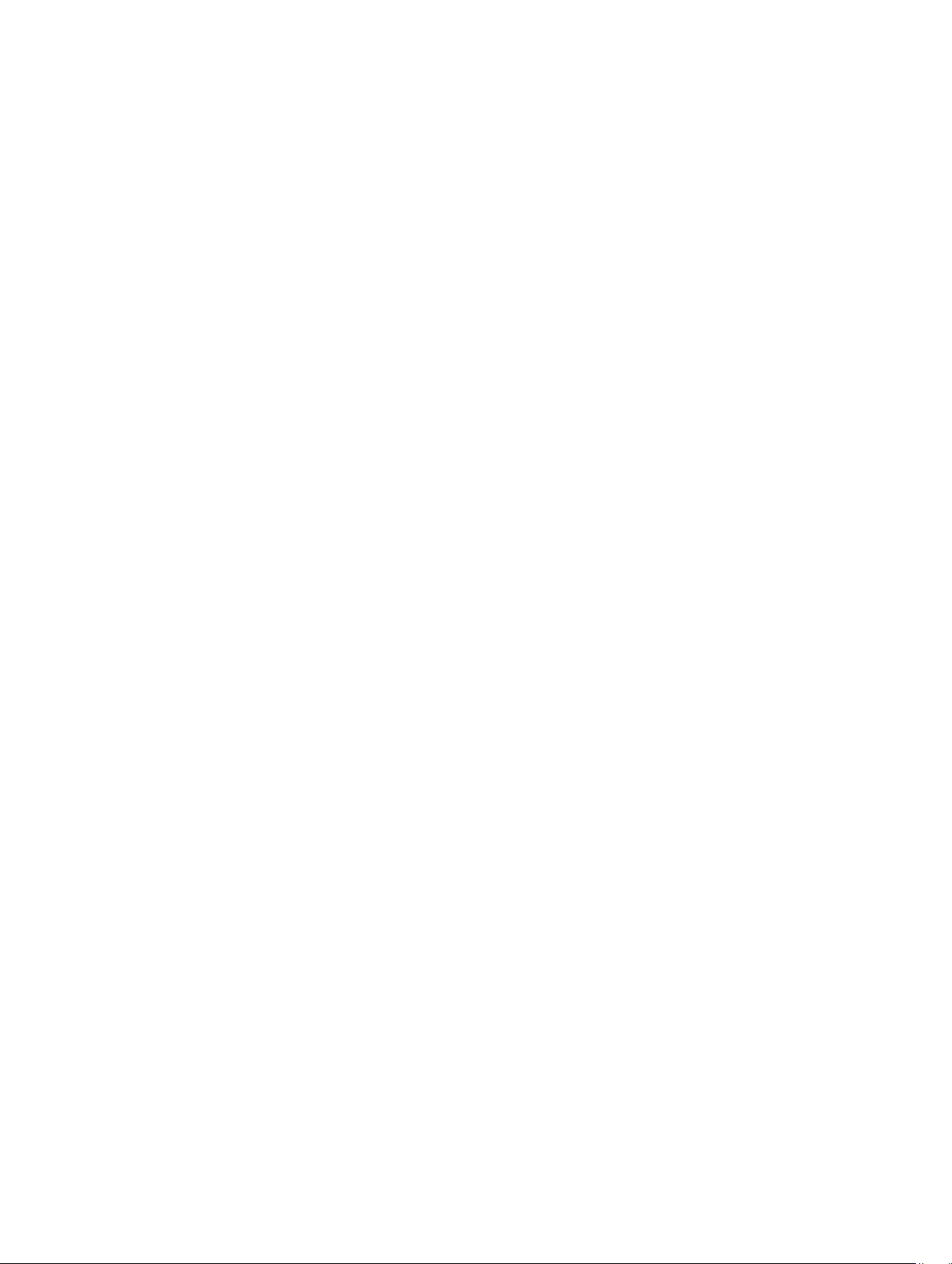
La página Licencias muestra las licencias asociadas a los dispositivos o las licencias instaladas pero para
las que no hay dispositivos presentes en el sistema. Para obtener más información sobre la importación,
exportación, eliminación o sustitución de licencias consulte la ayuda en línea.
Administración de licencias mediante RACADM
Para administrar licencias mediante los comandos RACADM, use el siguiente subcomando de licencia.
racadm license <license command type>
Para obtener más información acerca de los comandos RACADM, consulte Chassis Management
Controller for PowerEdge VRTX RACADM Command Line Reference Guide (Guía de referencia de la línea
de comandos RACADM de Chassis Management Controller para PowerEdge VRTX) disponible en
dell.com/support/manuals.
Funciones con licencia en el CMC
La tabla contiene una lista de funciones del CMC que están activadas según su licencia.
Función Express Enterprise Notas
Red del CMC Sí Sí
Puerto de serie del CMC Sí Sí
RACADM (SSH, local y
remoto)
Copia de seguridad de
configuración del CMC
Restauración de
configuración del CMC
WS-MAN Sí Sí
SNMP Sí Sí
Telnet Sí Sí
SSH Sí Sí
Interfaz basada en web Sí Sí
Alertas de correo
electrónico
Implementación de
LCD
Administración
extendida de iDRAC
Sí Sí
No Sí
Sí Sí
Sí Sí
Sí Sí
Sí Sí
26
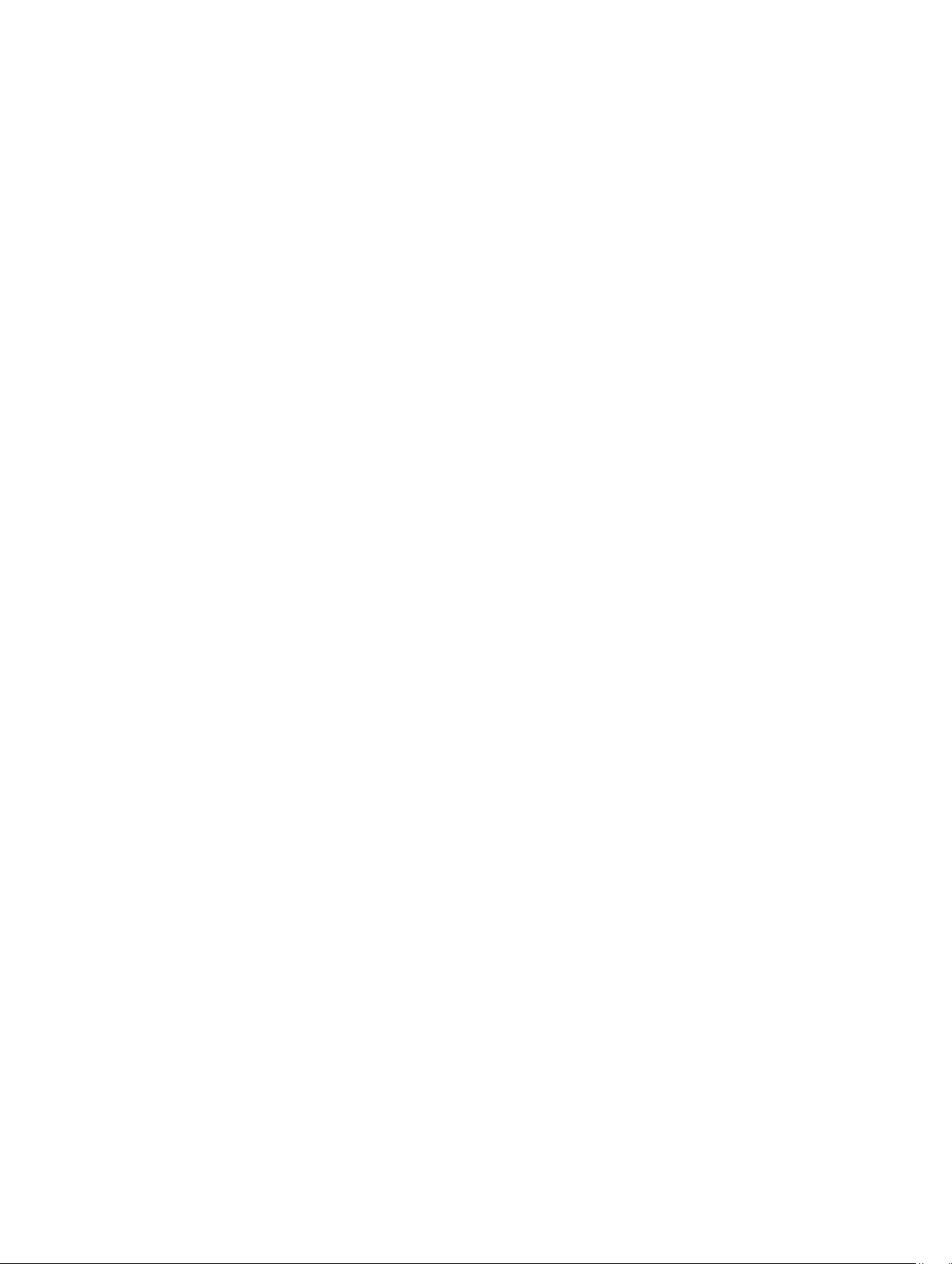
Syslog remoto No Sí
Servicios de directorio No* Sí *Para la configuración no predeterminada del servicio
de directorio, solo se admite la función Restablecer
servicios de directorio con la licencia Express.
Restablecer servicios de directorio configurará los
servicios de directorio a los valores predeterminados
de fábrica.
Inicio de sesión único
de iDRAC.
Autentificación de dos
factores
Autenticación de PK No Sí
Recurso compartido de
archivos remotos
Administración de
recursos de ranura
Límite de alimentación
a nivel de gabinete
Conexión dinámica de
suministros de energía
Administración de
chasis múltiples:
No Sí
No Sí
Sí Sí
No Sí
No* Sí *Para la configuración no predeterminada del límite
No* Sí *Para la configuración no predeterminada de DPSE,
No Sí
de alimentación, solo se admite la función Restaurar
límite de alimentación con la licencia Express.
Restaurar límite de alimentación restablecerá el Límite
de alimentación a los valores predeterminados de
fábrica.
solo se admite la función Restablecer DPSE con la
licencia Express. Restaurar DPSE restablecerá el DPSE
a los valores predeterminados de fábrica.
Configuración avanzada No Sí
Copia de seguridad a
nivel de gabinete
Activación de
FlexAddress
Asignación de
adaptador de PCIe
Adaptador virtual para la
asignación de ranuras
No Sí
No* Sí *Para la configuración no predeterminada de
Sí* Sí *Se puede asignar un máximo de dos adaptadores de
No* Sí *Para la asignación no predeterminada del Adaptador
FlexAddress, solo se admite la función Restaurar
valores predeterminados con la licencia Express.
Restaurar valores predeterminados restablecerá la
dirección Flex a los valores predeterminados de
fábrica.
PCIe por servidor con la licencia Express.
virtual, solo se admite la función Asignación
27
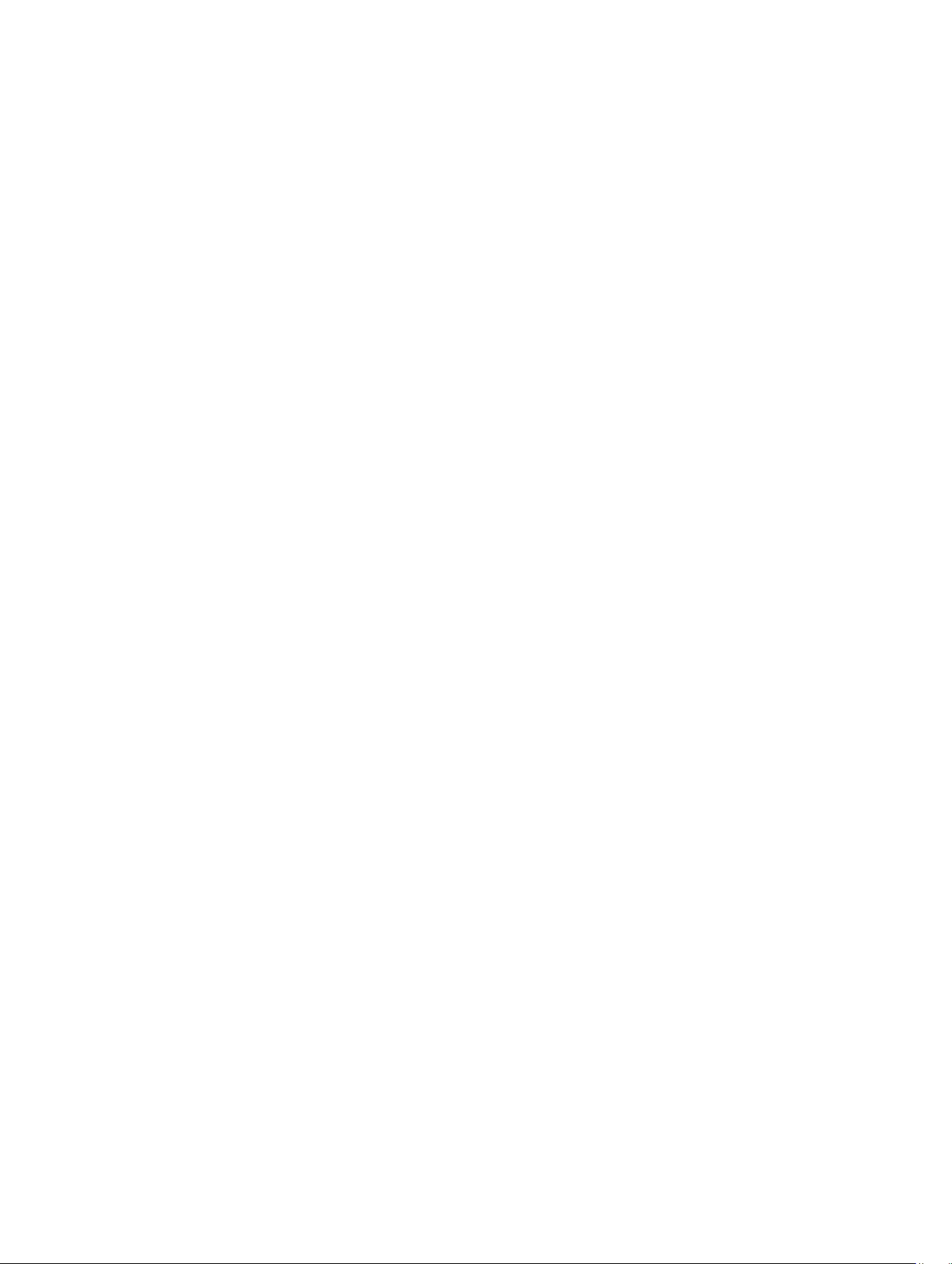
predeterminada con la licencia Express. Restaurar
valores predeterminados cambiará la asignación del
adaptador virtual a los valores predeterminados de
fábrica.
Adaptador virtual para
desasignación de
ranuras
Clonación de servidores No Sí
Actualización de
firmware del servidor de
uno a muchos
Configuración de uno a
muchos para iDRAC
Identidad de inicio No Sí
Perfil del chasis No Sí
Implementación rápida No Sí
Sí Sí
No Sí
No Sí
Visualización de versiones traducidas de la interfaz web del CMC
Para ver las versiones traducidas de la interfaz web del CMC, lea la documentación del explorador web.
Aplicaciones admitidas de la consola de administración
CMC admite la integración con la consola Dell OpenManage Console. Para obtener más información,
consulte la documentación de OpenManage Console disponible en dell.com/support/manuals.
Cómo usar esta guía del usuario
El contenido de esta guía del usuario permite realizar las tareas con:
• La interfaz web: aquí solo se proporciona información relacionada con las tareas. Para obtener
información sobre los campos y las opciones, consulte CMC for Dell PowerEdge VRTX Online Help
(Ayuda en línea del CMC para Dell PowerEdge VRTX) que se puede abrir desde la interfaz web.
• Los comandos RACADM: aquí se proporciona el comando RACADM o el objeto que se debe utilizar.
Para obtener más información sobre un comando RACADM, consulte Chassis Management
Controller for PowerEdge VRTX RACADM Command Line Reference Guide (Guía de referencia de la
línea de comandos RACADM de Chassis Management Controller para PowerEdge VRTX) disponible en
dell.com/support/manuals.
Otros documentos que podrían ser de utilidad
Para acceder a los documentos desde el sitio de asistencia de Dell: junto con esta guía de referencia, se
puede acceder a las siguientes guías disponibles en dell.com/support/manuals.
28
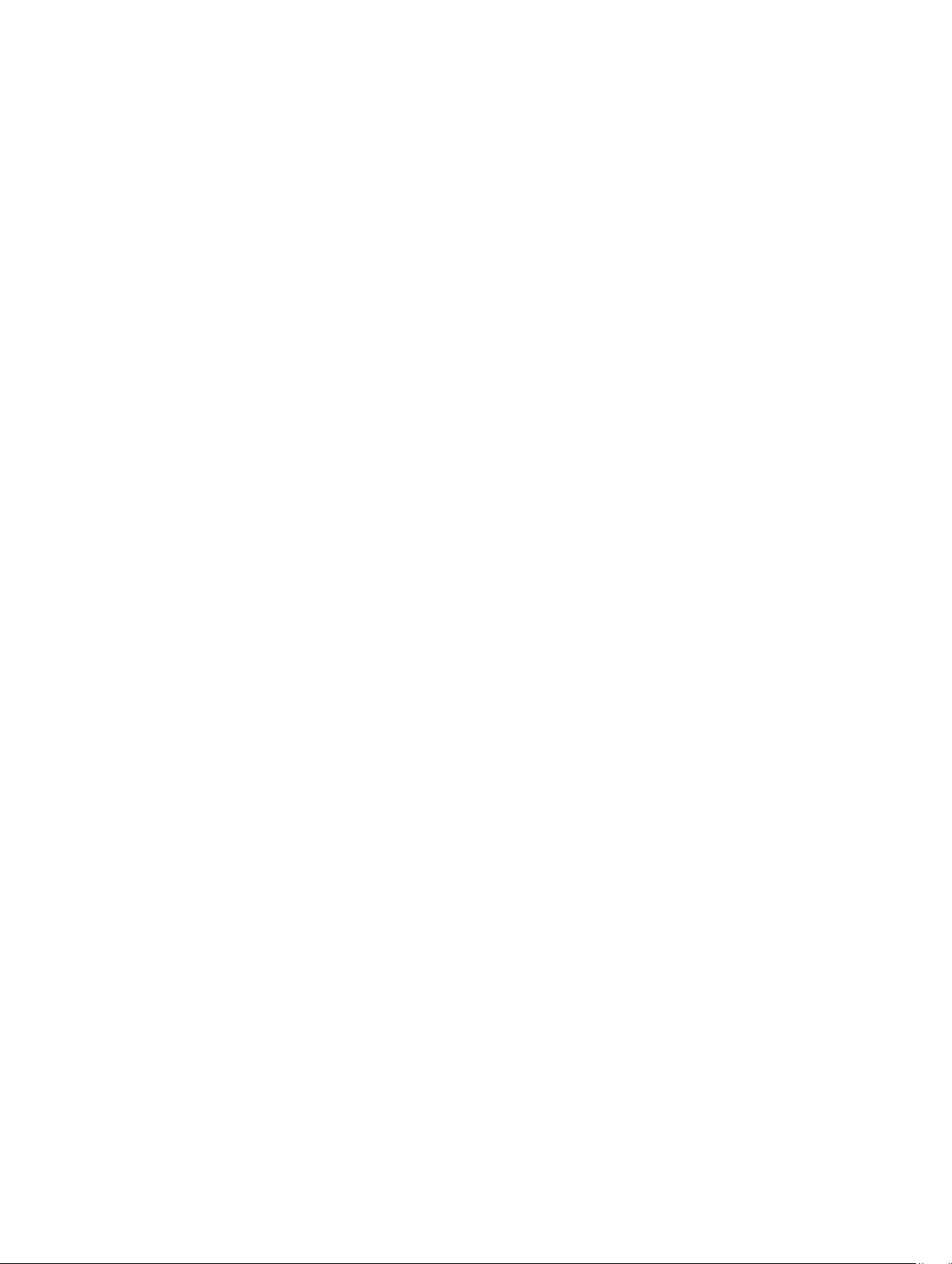
• En VRTX CMC Online Help (Ayuda en línea del CMC para VRTX) se ofrece información acerca de
cómo usar la interfaz web. Para acceder a la ayuda en línea, haga clic en Ayuda en la interfaz web del
CMC.
• En Chassis Management Controller Version 2.0 for Dell PowerEdge VRTX RACADM Command Line
Reference Guide (Guía de referencia de la línea de comandos RACADM de Chassis Management
Controller versión 2.0 para Dell PowerEdge VRTX) se proporciona información sobre cómo usar las
funciones RACADM relacionadas con VRTX.
• En Dell Chassis Management Controller (CMC) for Dell PowerEdge VRTX Version 2.00 Release Notes
(Notas de publicación de Dell Chassis Management Controller (CMC) para Dell PowerEdge VRTX
versión 2.00), disponibles en dell.com/support/manuals, se proporcionan actualizaciones de último
minuto para el sistema, así como documentación o material de referencia con información técnica
sobre opciones avanzadas para técnicos o usuarios experimentados.
• En Integrated Dell Remote Access Controller (iDRAC) User’s Guide (Guía del usuario de Integrated Dell
Remote Access Controller [iDRAC]), se ofrece información sobre la instalación, la configuración y el
mantenimiento del iDRAC en sistemas administrados.
• En Dell OpenManage Server Administrator’s User’s Guide (Guía del usuario de Dell OpenManage
Server Administrator), se proporciona información sobre la forma de instalar y utilizar Server
Administrator.
• En Dell Update Packages User's Guide (Guía del usuario de Dell Update Packages), se brinda
información sobre la forma de obtener y usar Dell Update Packages como parte de la estrategia de
actualización del sistema.
• La Dell Shared PowerEdge RAID Controller (PERC) 8 User's Guide (Guía del usuario de la Controladora
Dell PowerEdge RAID (PERC) 8 compartida) proporciona información acerca de la implementación de
la tarjeta PERC 8 compartida y la administración del subsistema de almacenamiento. Este documento
está disponible en línea en
• En la documentación de la aplicación de administración de sistemas Dell se proporciona información
sobre cómo instalar y utilizar el software de administración de sistemas.
dell.com/storagecontrollermanuals.
La documentación del sistema siguiente proporciona más información sobre el sistema en el que está
instalado el CMC de VRTX:
• Las instrucciones de seguridad incluidas con el sistema proporcionan información importante sobre
la seguridad y las normativas. Para obtener más información sobre las normativas, consulte la página
de inicio de cumplimento normativo en www.dell.com/regulatory_compliance. Es posible que se
incluya información de garantía en este documento o en un documento separado.
• En Dell PowerEdge VRTX Getting Started Guide (Guía de introducción a Dell PowerEdge VRTX) que se
envía con el sistema se ofrece una descripción general de las funciones del sistema, de la
configuración del sistema y de las especificaciones técnicas.
• En el placemat de configuración que se envía con el sistema se ofrece información sobre la
instalación y la configuración iniciales del sistema.
• En el manual del propietario del módulo del servidor se ofrece información acerca de las funciones
del módulo del servidor y se describe cómo solucionar los problemas en el módulo del servidor e
instalar o reemplazar los componentes del módulo del servidor. Este documento está disponible en
línea en dell.com/poweredgemanuals.
• En la documentación del bastidor incluida con la solución del bastidor se describe cómo instalar el
sistema en un bastidor, si es necesario.
• Para ver el nombre completo de las abreviaturas o siglas utilizadas en este documento, consulte
Glossary (Glosario) en dell.com/support/manuals.
• En la documentación del software de administración de sistemas se describen las características, los
requisitos, la instalación y el funcionamiento básico del software.
• En la documentación de los componentes adquiridos por separado se incluye información para
configurar e instalar las opciones correspondientes.
• Todos los medios que se envían con el sistema y que proporcionan documentación y herramientas
para configurar y administrar el sistema, incluyendo los medios relacionados con el sistema operativo,
29
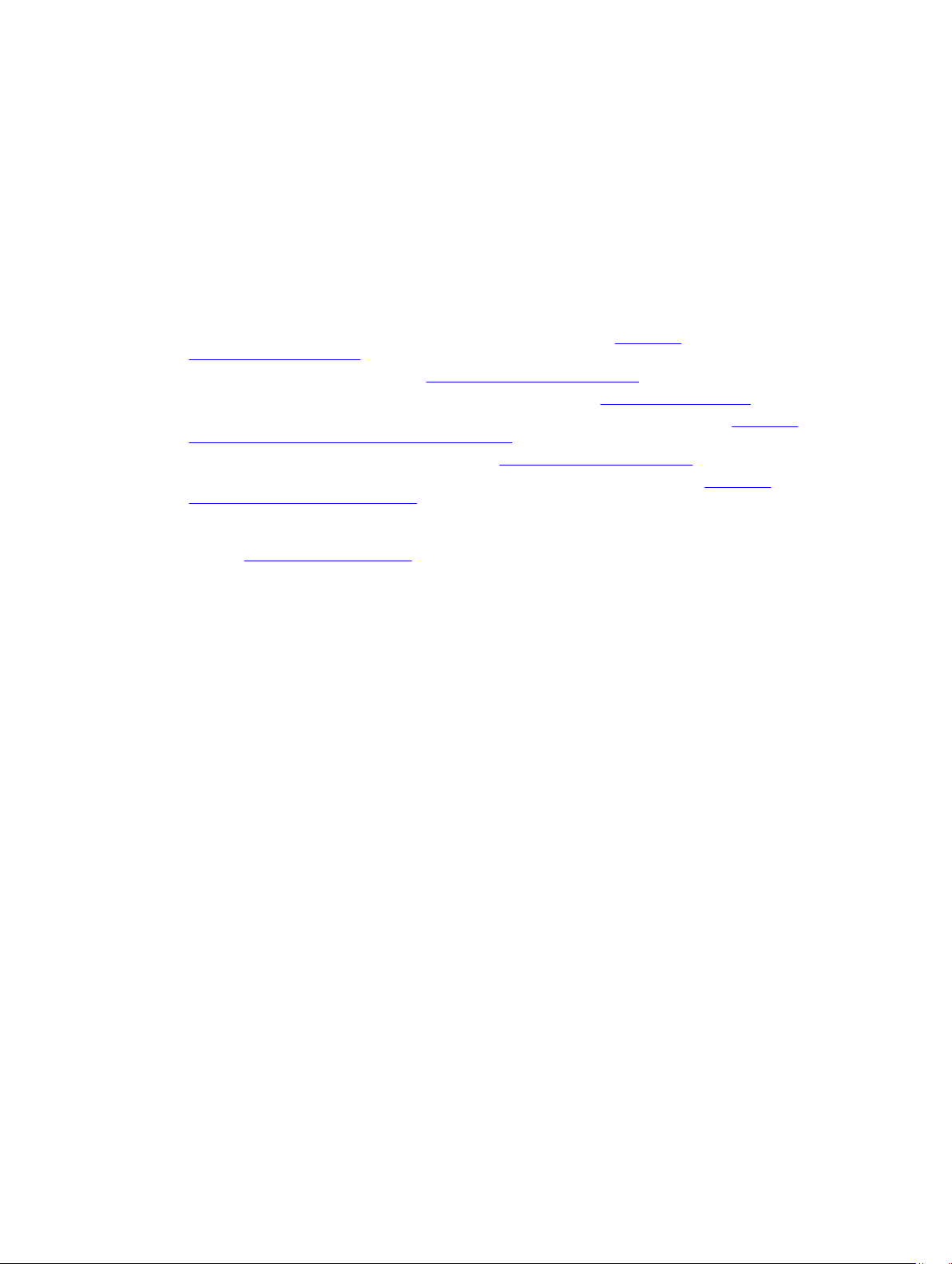
el software de administración del sistema, las actualizaciones del sistema y los componentes del
sistema adquiridos con el sistema. Para obtener más información sobre el sistema, busque la
herramienta Quick Resource Locator (QRL) disponible en el sistema y el placemat de configuración
del sistema que se envía con el sistema. Descargue la aplicación QRL desde la plataforma móvil para
activarla en el dispositivo móvil.
Acceso a documentos desde el sitio de asistencia de Dell
Puede acceder a los documentos necesarios en una de las siguientes formas:
• Mediante los siguientes enlaces:
– Para todos los documentos de Enterprise Systems Management: Dell.com/
SoftwareSecurityManuals
– Para documentos de OpenManage: Dell.com/OpenManageManuals
– Para documentos de Remote Enterprise System Management: Dell.com/esmmanuals
– Para documentos de OpenManage Connections Enterprise Systems Management: Dell.com/
OMConnectionsEnterpriseSystemsManagement
– Para documentos de Herramientas de servicio: Dell.com/ServiceabilityTools
– Para documentos de OpenManage Connections Client Systems Management: Dell.com/
DellClientCommandSuiteManuals
• En el sitio web de asistencia de Dell:
a. Vaya a Dell.com/Support/Home.
b. En Seleccionar un producto, haga clic en Software y seguridad.
c. En el grupo Software y seguridad, haga clic en el enlace requerido que corresponda:
– Enterprise Systems Management
– Remote Enterprise Systems Management
– Herramientas de servicio
– Dell Client Command Suite
– Connections Client Systems Management
d. Para ver un documento, haga clic en la versión del producto requerida.
• Mediante los motores de búsqueda:
– Escriba el nombre y la versión del documento en el cuadro buscar.
30

2
Instalación y configuración del CMC
En esta sección se proporciona información acerca de la forma de instalar el hardware del CMC,
establecer el acceso al CMC, configurar el entorno de administración para utilizar el CMC, y usar los
siguientes pasos como guía para configurar el CMC:
• Configurar el acceso inicial al CMC.
• Acceder al CMC a través de una red.
• Agregar y configurar usuarios del CMC.
• Actualización de firmware del CMC.
Para obtener más información sobre la instalación y la configuración de entornos de CMC redundantes,
consulte Understanding Redundant CMC Environment (Descripción del entorno de CMC redundante).
Antes de empezar
Antes de configurar el entorno del CMC, descargue la versión más reciente del firmware del CMC para
PowerEdge VRTX en dell.com/support/.
Además, asegúrese de tener el DVD Dell Systems Management Tools and Documentation
(Documentación y herramientas de Dell Systems Management) que venía incluido con su sistema.
Instalación de hardware del CMC
El CMC se encuentra preinstalado en el chasis; por lo tanto, no es necesario realizar ninguna instalación.
Es posible instalar un segundo CMC para que se ejecute como componente en espera para el CMC
activo.
Lista de comprobación para configurar el chasis
Las siguientes tareas permiten configurar el chasis con precisión:
1. El CMC y la estación de administración donde se utiliza el explorador deben estar en la misma red, la
cual se denomina red de administración. Conecte un cable de red Ethernet del puerto del CMC
activo a la red de administración.
2. Instale el módulo de E/S en el chasis y conecte el cable de red al chasis.
3. Inserte los servidores en el chasis.
4. Conecte el chasis a la fuente de alimentación.
5. Presione el botón de encendido o encienda el chasis desde la interfaz web del CMC después de
completar la tarea en el paso 7.
NOTA: No encienda los servidores.
6. Mediante el panel LCD, navegue hasta el resumen de IP y haga clic en el botón de selección
"Check"(Verificar). Use la dirección IP del CMC en el explorador del sistema de administración (E/S,
31

Chrome o Mozilla). Para configurar DHCP para el CMC, use el panel LCD para hacer clic en Menú
principal → Configuración → Configuración de red.
7. Conecte a la dirección IP del CMC mediante un explorador web al escribir el nombre de usuario
predeterminado (root) y la contraseña (calvin).
8. Proporcione una dirección IP a cada iDRAC en la interfaz web del CMC y active la interfaz LAN e
IPMI.
NOTA: De forma predeterminada, la interfaz LAN de iDRAC en algunos servidores está
desactivada. Esta información se puede encontrar en la interfaz web del CMC en Descripción
general del servidor
cuyo caso se debe usar la función Configuración para cada servidor).
9. Proporcione el módulo de E/S con una dirección IP en la interfaz web del CMC. Es posible obtener
la dirección IP al hacer clic en Descripción general del módulo de E/S y, a continuación, haga clic
en Configuración.
10. Conecte cada iDRAC a través del explorador web y proporcione la configuración final del iDRAC. De
forma predeterminada, el nombre de usuario es root y la contraseña es calvin.
11. Conecte el módulo de E/S mediante el explorador web y proporcione la configuración final del
módulo de E/S.
12. Encienda los servidores e instale el sistema operativo.
→ Configuración. Esta puede ser una opción de licencia avanzada, en
Conexión básica del CMC a la red
Para obtener el grado más alto de redundancia, conecte cada CMC disponible a la red de administración.
Instalación de software de acceso remoto en una estación de administración
Es posible obtener acceso al CMC desde una estación de administración por medio de un software de
acceso remoto, como las utilidades de consola Telnet, Secure Shell (SSH) o serie que se incluyen con el
sistema operativo, o a través de la interfaz web.
Para utilizar el RACADM remoto desde la estación de administración, instale el RACADM remoto por
medio del DVD Dell Systems Management Tools and Documentation (Documentación y herramientas de
Dell Systems Management) que está disponible con el sistema. Este DVD incluye los siguientes
componentes de Dell OpenManage:
• Directorio raíz del DVD: contiene Dell Systems Build and Update Utility.
• SYSMGMT: contiene productos de software de administración de sistemas, incluido Dell OpenManage
Server Administrator.
• Docs: contiene documentación para sistemas, productos de software de administración de sistemas,
periféricos y controladoras RAID.
• SERVICE: contiene las herramientas necesarias para configurar el sistema; además, proporciona los
últimos diagnósticos y controladores optimizados por Dell para el sistema.
Para obtener información sobre la instalación de los componentes de software de Dell OpenManage,
consulte Dell OpenManage Installation and Security User's Guide (Guía del usuario de instalación y
seguridad de Dell OpenManage) disponible en el DVD o en dell.com/support/manuals. También puede
descargar la última versión de las herramientas Dell DRAC Tools de dell.com/support.
32

Instalación de RACADM en una estación de administración con Linux
1. Inicie sesión como usuario raíz en el sistema que ejecuta el sistema operativo Red Hat Enterprise
Linux o SUSE Linux Enterprise Server admitido en el que desea instalar los componentes de Managed
System.
2. Inserte el DVD Dell Systems Management Tools and Documentation (Documentación y herramientas
de Dell Systems Management)
3. Para montar el DVD en una ubicación requerida, utilice el comando mount o un comando similar.
NOTA: En el sistema operativo Red Hat Enterprise Linux 5, los DVD se montan
automáticamente mediante la opción -noexec mount. Esta opción no permite ejecutar
ningún archivo ejecutable desde el DVD. Es necesario montar el DVD-ROM manualmente y, a
continuación, ejecutar los comandos.
4. Desplácese hasta el directorio SYSMGMT/ManagementStation/linux/rac. Para instalar el software
RAC, escriba el siguiente comando:
rpm -ivh *.rpm
5. Para obtener ayuda sobre el comando RACADM, escriba racadm help después de ejecutar los
comandos anteriores. Para obtener más información acerca de RACADM, consulte Chassis
Management Controller for Dell PowerEdge VRTX RACADM Command Line Reference Guide (Guía
de referencia de la línea de comandos RACADM de de Chassis Management Controller para
PowerEdge VRTX).
NOTA: Al utilizar la capacidad remota de RACADM, se debe tener permiso de escritura en las
carpetas en las que se utilizan los subcomandos RACADM que involucran operaciones de
archivos, por ejemplo: racadm getconfig -f <file name>.
en la unidad de DVD.
Desinstalación de RACADM desde una estación de administración con Linux
1. Inicie sesión como root en el sistema en el que desea desinstalar las funciones de Management
Station.
2. Use el siguiente comando de consulta rpm para determinar qué versión de DRAC Tools está
instalada.
rpm -qa | grep mgmtst-racadm
3. Verifique la versión del paquete que desea desinstalar y desinstale la función mediante el comando
rpm -e `rpm -qa | grep mgmtst-racadm.
Configuración de un explorador de web
Es posible configurar y administrar el CMC, los servidores y los módulos instalados en el chasis mediante
un explorador web. Consulte la sección Exploradores admitidos en Matriz de compatibilidad de
software de los sistemas Dell en dell.com/support/manuals.
El CMC y la Management Station desde donde se utiliza el explorador deben encontrarse en la misma
red, que se denomina red de administración. En función de los requisitos de seguridad personales, la red
de administración puede ser una red aislada y altamente segura.
NOTA: Asegúrese de que las medidas de seguridad en la red de administración, como los servidores
de seguridad y los servidores proxy, no impidan que el explorador web obtenga acceso al CMC.
Algunas funciones de los exploradores pueden interferir con la conectividad o el rendimiento,
especialmente si la red de administración no tiene una ruta a Internet. Si la estación de administración
33

ejecuta un sistema operativo Windows, algunas configuraciones de Internet Explorer pueden interferir
con la conectividad, incluso cuando se utiliza una interfaz de línea de comandos para obtener acceso a la
red de administración.
NOTA: Para solucionar problemas de seguridad, Microsoft Internet Explorer supervisa
rigurosamente la hora en su administración de cookies. Para admitir esta función, la hora del equipo
que ejecuta Internet Explorer debe estar sincronizada con la hora del CMC.
Servidor proxy
Para explorar a través de un servidor proxy que no posee acceso a la red de administración, es posible
agregar las direcciones de la red de administración a la lista de excepciones del explorador. Esto indica al
explorador que pase por alto el servidor proxy cuando intente obtener acceso a la red de administración.
Internet Explorer
Para editar la lista de excepciones en Internet Explorer:
1. Inicie Internet Explorer.
2. Haga clic en Herramientas → Opciones de Internet → Conexiones.
3. En la sección Configuración de la red de área local (LAN), haga clic en Configuración de LAN.
4. En la sección Servidor proxy, seleccione la opción Utilizar un servidor proxy para la LAN (Esta
configuración no se aplicará a las conexiones de marcación telefónica o VPN) y, a continuación,
haga clic en
5. En la sección Excepciones, agregue las direcciones para los CMC y los iDRAC de la red de
administración en la lista de valores separados por punto y coma. Es posible usar nombres DNS y
comodines en las anotaciones.
Advanzada.
Mozilla Firefox
Para editar la lista de excepciones en Mozilla Firefox versión 19.0:
1. Abra Mozilla Firefox.
2. Haga clic en Herramientas → Opciones (para los sistemas que se ejecutan con), o bien, haga clic en
Editar → Preferencias(para los sistemas que se ejecutan con Linux).
3. Haga clic en Opciones avanzadas y luego en la ficha Red.
4. Haga clic en Configuración.
5. Seleccione la opción Configuración manual del proxy.
6. En el campo No usar proxy para, escriba las direcciones para los CMC y los iDRAC de la red de
administración en la lista de valores separados por comas. Es posible usar nombres DNS y
comodines en las anotaciones.
Filtro de suplantación de identidad de Microsoft
Si se activa el filtro de suplantación de identidad (phishing) de Internet Explorer en el sistema de
administración y el CMC no tiene acceso a Internet, el acceso al CMC puede demorarse unos segundos.
Esta demora puede ocurrir si se utiliza el explorador u otra interfaz como RACADM remoto. Realice estos
pasos para desactivar el filtro de suplantación de identidad:
1. Inicie Internet Explorer.
2. Haga clic en Herramientas → Filtro de suplantación de identidad y seleccione Configuración del
filtro de suplantación de identidad.
3. Seleccione la opción Desactivar el filtro de suplantación de identidad y haga clic en Aceptar.
34

Obtención de la lista de revocación de certificados
Si el CMC no dispone de acceso a Internet, desactive la función de obtención de la lista de revocación de
certificados (CRL) en Internet Explorer. Esta función prueba si un servidor como Web Server del CMC
utiliza un certificado incluido en la lista de certificados revocados que se recupera de Internet. Si no es
posible obtener acceso a Internet, esta función puede generar demoras de varios segundos cuando se
obtiene acceso al CMC mediante el explorador o con una interfaz de línea de comandos como el
RACADM remoto.
Para desactivar la obtención de la CRL:
1. Inicie Internet Explorer.
2. Haga clic en Herramientas → Opciones de Internet y, a continuación, haga clic Opciones
avanzadas
3. Vaya a la sección Seguridad, desactive la opción Comprobar si se revocó el certificado del editor y
haga clic en Aceptar.
.
Descarga de archivos desde el CMC con Internet Explorer
Cuando utiliza Internet Explorer para descargar archivos desde el CMC puede experimentar problemas
cuando la opción No guardar las páginas cifradas en el disco está desactivada.
Para activar la opción No guardar las páginas cifradas en el disco:
1. Inicie Internet Explorer.
2. Haga clic en Herramientas → Opciones de Internet y, a continuación, haga clic en Opciones
avanzadas.
3. En la sección Seguridad, seleccione la opción No guardar las páginas cifradas en el disco.
Activación de animaciones en Internet Explorer
Cuando se transfieren archivos hacia y desde la interfaz web, un icono de transferencia de archivos gira
para mostrar la actividad de transferencia. Mientras se utilice Internet Explorer, se debe configurar el
explorador para reproducir animaciones.
Para configurar Internet Explorer para reproducir animaciones:
1. Inicie Internet Explorer.
2. Haga clic en Herramientas → Opciones de Internet y, a continuación, haga clic en Opciones
avanzadas.
3. Vaya a la sección Multimedia y seleccione la opción Activar animaciones en páginas web.
Configuración del acceso inicial al CMC
Para administrar el CMC de manera remota, conecte el CMC a la red de administración y luego
establezca la configuración de red del CMC.
NOTA: Para administrar M1000e, esa solución debe estar conectada a la red de administración.
Para obtener información sobre la configuración de los valores de red del CMC, consulte Configuring
Initial CMC Network (Configuración inicial de red del CMC). Esta configuración inicial asigna los
parámetros de red TCP/IP que permiten obtener acceso al CMC.
35

La CMC y el iDRAC en cada servidor y los puertos de administración de red del módulo de E/S del
conmutador se conectan a una red integrada común en el chasis PowerEdge VRTX. Esto permite aislar la
red de administración de la red de datos de servidores. Es importante separar el tráfico para garantizar el
acceso ininterrumpido a la administración del chasis.
El CMC se conecta a la red de administración. Todo el acceso externo al CMC y a los iDRAC se realiza
mediante el CMC. Recíprocamente, el acceso a los servidores administrados se realiza mediante
conexiones de red a los módulos de E/S. Esto permite aislar la red de aplicaciones de la red de
administración.
Se recomienda aislar la administración del chasis de la red de datos. Dell no puede admitir ni garantizar el
tiempo activo de un chasis que no se ha integrado correctamente al entorno. Debido a la posibilidad de
que exista tráfico en la red de datos, las interfaces de administración en la red de administración interna
se pueden saturar con el tráfico dirigido a los servidores. Esto ocasiona demoras en la comunicación
entre el CMC y el iDRAC. Estas demoras pueden provocar un comportamiento impredecible en el chasis,
por ejemplo, que el CMC muestre al iDRAC como fuera de línea aunque esté encendido y en
funcionamiento, lo que a su vez genera otros comportamientos no deseados. Si no es práctico aislar
físicamente la red de administración, la otra opción es enviar el tráfico del CMC y del iDRAC a una red
VLAN separada. Las interfaces de red del iDRAC individual y del CMC pueden configurarse para usar una
red VLAN.
Configuración inicial de red del CMC
NOTA: Al cambiar la configuración de red del CMC, es posible que la conexión de red actual se
desconecte.
La configuración inicial de red del CMC se puede realizar antes o después de asignar una dirección IP al
CMC. Si se establece la configuración inicial de red del CMC antes de tener una dirección IP, se puede
utilizar cualquiera de las siguientes interfaces:
• El panel LCD en el frente del chasis
• La consola serie del CMC de Dell
Si se establece la configuración inicial de red después de asignar una dirección IP al CMC, se puede
utilizar cualquiera de las siguientes interfaces:
• Interfaces de línea de comandos (CLI), como una consola serie, Telnet, SSH o Dell CMC Console
• RACADM remoto
• Interfaz web del CMC
• Interfaz del panel LCD
El CMC admite los modos de direccionamiento IPv4 e IPv6. Los valores de configuración para IPv4 e IPv6
son independientes entre sí.
Configuración de la red del CMC mediante la interfaz del panel LCD
El panel LCD puede utilizarse para configurar la interfaz de red del CMC.
36

NOTA: Es posible personalizar la orientación de una pantalla LCD (para los modos de bastidor o
torre). Para hacerlo, mantenga presionados los botones de encendido/apagado durante 2
segundos. De forma alternativa, también puede usar los botones de la derecha o izquierda. Para
obtener más información acerca de los botones disponibles en el panel LCD del CMC, consulte
LCD Navigation (Navegación de la pantalla LCD).
:
1. Para iniciar la configuración del CMC:
• En el caso de un chasis que no se ha configurado anteriormente, aparece el panel Idioma de
LCD. En el panel Idioma de LCD, vaya al idioma necesario mediante el uso de los botones de
flecha. Cuando se resalta el idioma deseado, para seleccionar el idioma presione el botón del
centro. Aparece el panel Configuración de red.
• En el caso de un chasis que se ha configurado anteriormente, aparece el panel Menú principal.
En Menú principal, seleccione Configuración y, a continuación, Configuración de red.
2. En el panel Configuración de red, seleccione el modo de configuración requerido:
• Configuración rápida (DHCP): seleccione este modo para configurar el CMC rápidamente
mediante las direcciones de DHCP. Para obtener información sobre la forma de configurar el
CMC por medio de este modo, consulte Configuración del CMC mediante la Configuración
rápida (DHCP).
• Configuración avanzada: seleccione este modo para configurar las opciones avanzadas del
CMC. Para obtener información sobre la forma de configurar el CMC por medio de este modo,
consulte Configuración del CMC mediante la Configuración avanzada.
Configuración del CMC mediante la herramienta de configuración rápida (DHCP)
Para configurar una red mediante la interfaz del panel LCD:
1. En el panel Configuración de red, seleccione Configuración rápida (DHCP). El panel muestra el
mensaje siguiente.
About to get DHCP addresses. Ensure CMC network cable is connected.
2. Presione el botón central para resaltar el botón aceptar. Presione el botón central nuevamente para
confirmar la configuración o desplácese hasta la flecha posterior y presione el botón central para
regresar y modificar la configuración.
Configuración avanzada del CMC
1. En el panel Configuración de red, si selecciona Configuración avanzada, se muestra el siguiente
mensaje para confirmar si desea configurar el CMC:
Configure CMC?
2. Para configurar el CMC mediante el uso de las propiedades de configuración avanzada, haga clic en
el botón central seleccionando el icono de verificación.
NOTA: Para omitir la configuración del CMC, vaya al icono 'X' y presione el botón central.
3. Si el sistema le solicita que seleccione una velocidad de la red adecuada, seleccione una velocidad
de la red (Negociación automática (1 Gb),10 Mb o 100 Mb) con los botones correspondientes.
Para lograr un rendimiento efectivo de la red, el valor de la velocidad de la red debe coincidir con la
configuración de la red. Si la velocidad de la red se configura con un valor inferior al de la
configuración de la red, aumenta el consumo de ancho de banda y ralentiza la comunicación de la
red. Determine si la red admite las velocidades mencionadas arriba y realice la configuración
37

adecuada. Si la configuración de la red no coincide con ninguno de estos valores, se recomienda
seleccionar la opción Negociación automática (1 Gb) o consulte la documentación para el usuario
del fabricante del equipo de red.
4. Realice una de las siguientes tareas:
• Seleccione Negociación automática (1 Gb) pulsando el botón central y, a continuación, presione
el botón central nuevamente. Aparece el panel Protocolo. Vaya al paso 6.
• Seleccione 10 Mb o 100 Mb. El panel Dúplex
aparece. Vaya al paso 5.
De lo contrario, si usted
5. En el panel Dúplex, para seleccionar el modo dúplex (Total o Medio) que coincide con el entorno
de red, presione el botón central y, a continuación, vuelva a presionar el mismo botón. Aparece el
panel Protocolo.
NOTA: La configuración del modo dúplex y de la velocidad de la red no están disponibles si la
opción Negociación automática está establecida en Activada o si está seleccionada la opción
1000 MB (1 Gbps). Si la negociación automática está activada para un dispositivo pero no para
el otro, el dispositivo que utiliza la negociación automática puede determinar la velocidad de la
red del otro dispositivo, pero no el modo dúplex. En este caso, se selecciona dúplex medio
como el modo dúplex durante la negociación automática. Esta incompatibilidad del modo
dúplex hace que la conexión de la red sea lenta.
6. En el panel Protocolo, seleccione el protocolo de Internet (Solo IPv4, Solo IPv6 o Ambos) que
desea utilizar para el CMC, presione el botón central y, a continuación, vuelva a presionar el mismo
botón.
7.
• Si selecciona IPv4 o Ambos, seleccione modo DHCP o Estático . Vaya al paso 8.
• De lo contrario, si selecciona IPv6, aparecerá el panel Configurar iDRAC. Vaya al paso 11 más
adelante en este procedimiento.
8. En el panel Modo, seleccione el modo en el cual el CMC debe obtener las direcciones IP de NIC. Si
selecciona DHCP, CMC recupera la configuración IP (dirección IP, máscara y puerta de enlace)
automáticamente desde un servidor DHCP en la red. Al CMC se le asigna una dirección IP exclusiva
que se distribuye en la red. Si selecciona DHCP, presione el botón central y, a continuación, vuelva a
presionar el mismo botón. Aparece el panel Configurar iDRAC. Vaya al paso 11 más adelante en este
procedimiento.
9. Si selecciona Estática, introduzca la dirección IP, la puerta de enlace y la máscara de subred de
acuerdo con las instrucciones en el panel LCD.
Se muestra la información IP que introdujo. Presione el botón central y, a continuación, vuelva a
presionar el mismo botón. La pantalla Configuración de CMC muestra la configuración de la
dirección IP estática, la máscara de subred y la puerta de enlace que ha introducido. Compruebe la
configuración para asegurarse de su precisión. Para corregir un valor, presione los botones
correspondientes. Presione el botón central y, a continuación, presione nuevamente el mismo
botón. Aparece el panel ¿Registrar DNS?
10. Para registrar seleccione el icono de verificación y presione el botón central. Establezca la dirección
IP de DNS, seleccione el icono de verificación y, a continuación, presione el botón central. Si el
registro de DNS no es necesario, a continuación, seleccione este icono 'X' y presione el botón
central.
11. Indique si desea o no configurar iDRAC:
• No: seleccione el icono 'X' y, a continuación, presione el botón central. Vaya al paso 17 más
adelante en este procedimiento.
• Sí: seleccione el icono de verificación y, a continuación, presione el botón central.
38

También puede configurar iDRAC desde la interfaz web del CMC.
12. En el panel Protocolo, seleccione el tipo de IP que desea usar para los servidores:
• IPv4: se muestran las opciones DHCP o Estática.
• Ambas
: se muestran las opciones de DHCP o Estática.
• IPv6
: aparece el panel Configuración del iDRAC. Vaya al paso 15.
13. Seleccione DHCP o Estática.
Protocolo de configuración
dinámica de host (DHCP)
Estática Si selecciona Estática, introduzca manualmente la dirección IP, la
El iDRAC recupera la configuración de IP (dirección IP, máscara y
puerta de enlace) automáticamente de un servidor DHCP en la red.
Se asigna una dirección IP exclusiva al iDRAC que se distribuye a
través de la red. Presione el botón central. Aparece el panel IPMI en
la LAN.
puerta de enlace y la máscara de subred de acuerdo con las
instrucciones en la pantalla LCD.
Si ha seleccionado la opción Estática, presione el botón central y, a
continuación, haga lo siguiente:
a. El siguiente mensaje le pregunta si desea o no incrementar de
forma automática mediante la IP de ranura-1.
IPs will auto-increment by slot number.
Haga clic en el botón central. El siguiente mensaje le solicita
que introduzca el número de IP de la ranura-1.
Enter slot 1 (starting) IP
Introduzca el número de IP de la ranura-1 y luego presione el
botón central.
b. Introduzca el número de IP de la ranura-1 y, a continuación,
presione el botón central.
c. Establezca la puerta de enlace y, a continuación, presione el
botón central.
d. La pantalla Resumen de red muestra la configuración que se ha
introducido para la dirección IP estática, la máscara de subred
y la puerta de enlace. Compruebe la configuración para
asegurarse de su precisión. Para corregir un valor, presione los
botones correspondientes y, a continuación, presione el botón
central.
e. Cuando haya confirmado la precisión de la configuración
introducida, vaya al paso 10.
Aparece el panel IPMI en la LAN.
14. En el panel IPMI en la LAN, seleccione Activar o Desactivar para activar o desactivar la IPMI en la
LAN. Presione el botón central para continuar.
15. En el panel Configuración de iDRAC se muestra el siguiente mensaje.
Apply settings to installed servers?
39

Para aplicar toda la configuración de red del iDRAC a los servidores instalados, seleccione el icono
de verificación y, a continuación, presione el botón central. De lo contrario, seleccione el icono 'X' y
presione el botón central.
16. En el panel Configuración de iDRAC se muestra el siguiente mensaje.
Auto-Apply settings to newly-inserted servers?
Para aplicar todos los valores de la red del iDRAC a los servidores recientemente instalados,
seleccione el icono de verificación y presione el botón central. Cuando se inserta un nuevo servidor
en el chasis, el LCD le solicita si desea o no implementar automáticamente el servidor con las
políticas de configuración de la red establecidas anteriormente. Si no desea aplicar la configuración
de la red del iDRAC a los servidores recientemente instalados, seleccione el icono 'X' y presione el
botón central. Cuando se inserta un nuevo servidor en el chasis, no se configuran los valores de la
red del iDRAC.
17. En el panel Configuración de iDRAC se muestra el siguiente mensaje.
Apply All Enclosure Settings?
Para aplicar toda la configuración del gabinete, seleccione el icono de verificación y presione el
botón central. De lo contrario, seleccione el icono 'X' y presione el botón central.
18. En el panel Resumen de IP, revise las direcciones IP suministradas para asegurarse de que las
direcciones sean las correctas una vez transcurridos 30 segundos. Para corregir un valor, presione el
icono de flecha izquierda y luego presione la tecla central para regresar a la pantalla
correspondiente a ese valor. Después de corregir una dirección IP, presione el botón central.
Cuando haya confirmado la precisión de los valores introducidos, presione el botón central y, a
continuación, vuelva a presionar el mismo botón. Aparece el panel Menú principal.
El CMC y los iDRAC ahora están disponibles en la red. Puede obtener acceso al CMC en la dirección
IP asignada por medio de la interfaz web o las interfaces de línea de comandos, por ejemplo, una
consola serie, Telnet y SSH.
Interfaces y protocolos para obtener acceso al CMC
Una vez configurados los valores de red del CMC, es posible obtener acceso al CMC de manera remota
por medio de diversas interfaces. En la siguiente tabla se enumeran las interfaces que se pueden utilizar
para obtener acceso al CMC de manera remota.
NOTA: Ya que Telnet no ofrece tanta seguridad como las otras interfaces, esa opción está
desactivada de manera predeterminada. Active Telnet mediante la Web, SSH o el RACADM remoto.
NOTA: Si se utiliza más de una interfaz al mismo tiempo, se pueden obtener resultados inesperados.
Tabla 4. Interfaces del CMC
Interfaz Descripción
Interfaz web Proporciona acceso remoto al CMC por medio de una interfaz gráfica
de usuario. La interfaz web está incorporada en el firmware del CMC y
se puede obtener acceso a ella por medio de la interfaz del NIC desde
un explorador web compatible en la estación de administración.
Para obtener una lista de los exploradores web compatibles, consulte la
sección correspondiente en Dell System Software Support Matrix (Matriz
40

Interfaz Descripción
de compatibilidad de software de los sistemas Dell) en dell.com/
support/manuals.
Interfaz de línea de
comandos de RACADM
remoto
Panel LCD del chasis Use la pantalla LCD en el panel frontal para realizar lo siguiente:
Telnet Proporciona acceso de la línea de comandos al CMC a través de la red.
Use esta utilidad de línea de comandos para administrar el CMC y sus
componentes. Puede usar el RACADM de firmware o el RACADM
remoto:
• El RACADM remoto es una utilidad cliente que se ejecuta en una
estación de trabajo. Utiliza la interfaz de red fuera de banda para
ejecutar los comandos RACADM en los sistemas administrados y
utiliza el canal HTTPS. La opción –r ejecuta el comando RACADM
sobre una red.
• Se puede obtener acceso al RACADM de firmware cuando se inicia
sesión en el CMC mediante SSH o Telnet. Es posible ejecutar los
comandos de RACADM de firmware sin especificar el nombre de
usuario, la contraseña o la dirección IP del CMC. Después de
introducir los valores necesarios en la petición de RACADM, es
posible ejecutar directamente los comandos sin el prefijo racadm.
• Visualizar alertas e IP del CMC.
• Configure DHCP.
• Configure los valores de dirección IP estática del CMC.
• Ver la dirección MAC del CMC activo.
• Ver el Id. de VLAN del CMC que se agrega al final de la dirección IP
del CMC, si ya se ha configurado la VLAN.
La interfaz de línea de comandos RACADM y el comando connect, que
se utiliza para conectar a la consola serie de un servidor o módulo de
E/S, están disponibles desde la línea de comandos del CMC.
NOTA: Telnet no es un protocolo seguro y está desactivado de
manera predeterminada. Telnet transmite todos los datos, incluidas
las contraseñas, en texto sin formato. Al transmitir información
confidencial, utilice la interfaz SSH.
SSH Use SSH para ejecutar comandos RACADM. Esto proporciona las
mismas capacidades que la consola Telnet, pero utiliza una capa de
transporte cifrada para aumentar la seguridad. El servicio SSH está
activado de forma predeterminada en el CMC y se puede desactivar.
WS-MAN Los servicios WSMAN se basan en el protocolo Web Services for
Management (WSMAN) para realizar tareas de administración de uno a
varios sistemas. Debe utilizar el cliente WS-MAN como cliente WinRM
(Windows) o cliente OpenWSMAN (Linux) para utilizar la funcionalidad
Servicios remotos LC. También puede utilizar Power Shell y Python para
crear secuencias de comandos para la interfaz WS-MAN.
WSMAN es un protocolo basado en el protocolo simple de acceso a
objetos (SOAP) que se utiliza para la administración de sistemas. El CMC
usa WS–Management para transmitir información de administración
basada en el modelo común de información (CIM) para el grupo de
41

Interfaz Descripción
trabajo de administración distribuida (DMTAF). La información CIM
define la semántica y los tipos de datos que se pueden modificar en un
sistema administrado.
La implementación WS-MAN del CMC usa SSL en el puerto 443 para la
seguridad de transporte y admite la autentificación básica. Los datos
disponibles a través de WS-Management se proporcionan con la
interfaz de instrumentación del CMC asignada a los perfiles de DMTF y
los perfiles de extensión.
Para obtener más información, ver:
• MOF y perfiles: delltechcenter.com/page/DCIM.Library
• Sitio web de DTMF: dmtf.org/standards/profiles/
• Archivo de WS-MAN Release notes.
• www.wbemsolutions.com/ws_management.html
• Especificaciones DMTF para WS-Management: www.dmtf.org/
standards/wbem/wsman
Las interfaces de servicios web pueden utilizarse aprovechando la
infraestructura cliente, como Windows WinRM y Powershell CLI,
utilidades de código fuente abierto como WSMANCLI y entornos de
programación de aplicaciones como Microsoft .NET.
Para establecer una conexión de cliente mediante Microsoft WinRM, la
versión mínima requerida es 2.0. Para obtener más información,
consulte el artículo de Microsoft, <support.microsoft.com/kb/
968929>.
NOTA: Los valores predeterminados del nombre de usuario y la contraseña del CMC son root y
calvin respectivamente.
Inicio del CMC mediante otras herramientas de Systems Management
También es posible iniciar el CMC desde Dell Server Administrator o Dell OpenManage Essentials.
Para obtener acceso a la interfaz del CMC mediante Dell Server Administrator, inicie Server Administrator
en la estación de administración. En el panel izquierdo de la página de inicio de Server Administrator,
haga clic en Sistema → Chasis del sistema principal → Remote Access Controller. Para obtener más
información, consulte Dell Server Administrator User’s Guide (Guía del usuario de Dell Server
Administrator) en dell.com/support/manuals.
Descarga y actualización de firmware del CMC
Para descargar el firmware del CMC, consulte Downloading CMC Firmware (Descarga de firmware del
CMC).
Para actualizar el firmware del CMC, consulte Updating CMC Firmware (Actualización de firmware del
CMC).
42

Configuración de la ubicación física del chasis y el nombre del chasis
Se puede establecer el nombre del chasis y su ubicación en un centro de datos para poder identificarlo
en la red (el nombre predeterminado es Dell Rack System). Por ejemplo, una consulta SNMP sobre el
nombre del chasis devuelve el nombre que haya configurado.
Configuración de la ubicación física del chasis y el nombre del chasis mediante la interfaz web
Para configurar la ubicación física del chasis y el nombre del chasis mediante la interfaz web del CMC:
1. En el panel izquierdo, vaya a Descripción general del chasis y haga clic en Configuración.
2. En la página Configuración general del chasis, escriba las propiedades de la ubicación y el nombre
del chasis. Para obtener más información acerca de las propiedades de configuración del chasis,
consulte CMC Online Help (Ayuda en línea del CMC).
NOTA: El campo Ubicación del chasis es opcional. Se recomienda usar los campos Centro de
datos, Pasillo, Bastidor y Ranura de bastidor para indicar la ubicación física del chasis.
3. Haga clic en Aplicar. Se guardará la configuración.
Configuración de la ubicación física del chasis y el nombre del chasis mediante RACADM
Para establecer el nombre del chasis, la ubicación, la fecha y la hora con la interfaz de la línea de
comandos, consulte los comandos setsysinfo y setchassisname. Para obtener mas información, consulte
Chassis Management Controller for PowerEdge VRTX RACADM Command Line Reference Guide (Guía de
referencia de la línea de comandos RACADM de Chassis Management Controller para PowerEdge VRTX).
Establecimiento de la fecha y la hora en el CMC
Es posible establecer la fecha y la hora manualmente, o sincronizar la fecha y la hora con un servidor de
protocolo de hora de red (NTP).
Establecimiento de la fecha y la hora en el CMC mediante la interfaz web del CMC
Para establecer la fecha y hora en el CMC:
1. En el panel izquierdo, haga clic en Descripción general del chasis → Configuración → Fecha/Hora.
2. Para sincronizar la fecha y la hora con un servidor de protocolo de tiempo de red (NTP), vaya a la
página Fecha/Hora, seleccione Activar NTP y especifique hasta tres servidores NTP. Para establecer
manualmente la fecha y la hora, desactive la opción Activar NTP y, a continuación, edite los campos
Fecha y Hora.
3. Seleccione la zona horaria en el menú desplegable y haga clic en Aplicar.
Establecimiento de la fecha y la hora en el CMC mediante RACADM
Para establecer la fecha y la hora con la interfaz de la línea de comandos, consulte las secciones de
grupo de propiedades de base de datos fgRemoteHosts y del comando config en Chassis Management
43

Controller for PowerEdge VRTX RACADM Command Line Reference Guide (Guía de referencia de la línea
de comandos RACADM de Chassis Management Controller para PowerEdge VRTX) disponible en
dell.com/support/manuals.
Configuración de los LED para identificar componentes en el chasis
Es posible activar los LED de los componentes (chasis, servidores, unidades de discos físicos, discos
virtuales y módulos de E/S) para que parpadeen a fin de poder identificar el componente en el chasis.
NOTA: Para modificar esta configuración, es necesario contar con privilegios de Administrador de
configuración del chasis.
Configuración del parpadeo de LED mediante la interfaz web del CMC
Para activar el parpadeo de los LED de uno, varios o todos los componentes:
• En el panel izquierdo, vaya a una de las siguientes páginas:
– Descripción general del chasis → Solución de problemas.
– Descripción general del chasis → Controladora del chasis → Solución de problemas.
– Descripción general del chasis → Descripción general del servidor → Solución de problemas.
NOTA: Solamente se pueden seleccionar servidores en esta página.
– Descripción general del chasis → Descripción general del módulo de E/S → Solución de
problemas.
– Almacenamiento → Solución de problemas → Identificar.
NOTA: En esta página se puede seleccionar disco físico por gabinetes, discos virtuales por
gabinetes y LED del componente de almacenamiento externo.
Para activar el parpadeo del LED de un componente, seleccione la opción Seleccionar/Deseleccionar
todo correspondiente a la unidad de disco físico o disco virtual y, a continuación, haga clic en Parpadear.
Para desactivar el parpadeo del LED de un componente, borre la opción Seleccionar/Deseleccionar todo
correspondiente al LED y, a continuación, haga clic en Dejar de hacer parpadear.
Configuración del parpadeo de LED a través de RACADM
Abra una consola de texto de serie/Telnet/SSH en el CMC, inicie sesión y escriba:
racadm setled -m <module> [-l <ledState>], donde <module> especifica el módulo del LED
que desea configurar. Opciones de configuración:
• server-n donde n = 1-4
• switch-1
• cmc-active
y <ledState> especifica si el LED debe parpadear. Las opciones de configuración son:
• 0: Sin parpadear (valor predeterminado)
• 1: Parpadeando
44

racadm raid <operation> <component FQDD>, donde el valor operation es blink o unblink y el
FQDD es para la unidad de disco fisico, el disco virtual y los gabinetes del componente.
Configuración de las propiedades del CMC
Puede configurar las propiedades del CMC, como el presupuesto de alimentación, la configuración de
red, los usuarios y las alertas de SNMP y por correo electrónico utilizando la interfaz web o RACADM.
Configuración del método de inicio del iDRAC con la interfaz web del CMC
Para configurar el método de inicio del iDRAC desde la página Configuración general del chasis:
1. En el panel izquierdo, haga clic en Descripción general del chasis → Configuración.
Aparecerá la página Configuración general del chasis.
2. En el menú desplegable de la propiedad Método de inicio del iDRAC, seleccione Dirección IP o
DNS.
3. Haga clic en Apply (Aplicar).
NOTA: Se usará un inicio basado en DNS para cualquier iDRAC particular solo en los siguientes
casos:
• La configuración del chasis es DNS.
• El CMC ha detectado que el iDRAC específico está configurado con un nombre de DNS.
Configuración del método de inicio de iDRAC con RACADM
Para actualizar el firmware del CMC mediante RACADM, utilice el subcomando
cfgRacTuneIdracDNSLaunchEnable. Para obtener más información, consulte la Chassis Management
Controller for PowerEdge VRTX RACADM Command Line Reference Guide
de comandos RACADM de Chassis Management Controller para PowerEdge VRTX) disponible en
dell.com/support/manuals.
(Guía de referencia de línea
Configuración de los atributos de la política de bloqueo de inicio de sesión con la interfaz web del CMC
NOTA: Para realizar las siguientes tareas, debe tener privilegios de Administrador de configuración
del chasis.
La Seguridad de inicio de sesión le permite configurar los atributos de rango de IP para el inicio de
sesión en el CMC con la interfaz web del CMC. Para configurar los atributos de rango de IP con la
interfaz web del CMC:
1. En el panel izquierdo, vaya a Descripción general del chasis y haga clic en Red → Red.
Aparecerá la página Configuración de red.
2. En la sección Configuración de IPv4, haga clic en Opciones avanzadas. De manera alternativa, para
acceder a la página
chasis
, haga clic en Seguridad → Inicio de sesión.
Aparecerá la página Seguridad de inicio de sesión.
Seguridad de inicio de sesión, en el panel izquierdo, en Descripción general del
45

3. Para activar la función de bloqueo de usuarios o bloqueo de IP, en la sección Política de bloqueo de
inicio de sesión, seleccione Bloqueo por nombre de usuario o Bloqueo por dirección IP (IPV4).
Se activarán las opciones para configurar los otros atributos de la política de bloqueo de inicio de
sesión.
4. Introduzca los valores requeridos de los atributos de la política de bloqueo de inicio de sesión en los
campos activados:
fallidos y Bloqueo por tiempo de penalidad. Para obtener más información, consulte CMC Online
Help (Ayuda en línea para el CMC).
5. Para guardar estas opciones, haga clic en Aplicar.
Bloqueo por conteo de intentos fallidos, Ventana de bloqueo por intentos
Configuración de los atributos de la política de bloqueo de inicio de sesión con RACADM
Puede usar RACADM configurar las siguientes funciones de los atributos de la política de bloqueo de
inicio de sesión:
• Bloqueo de usuarios
• Bloqueo de direcciones IP
• Cantidad de intentos de inicio de sesión permitidos
• Periodo de tiempo dentro del cual se producirán los conteos de bloqueo por inicio de sesión fallido
• Bloqueo por tiempo de penalidad
• Para activar la función de bloqueo de usuarios, use:
racadm config -g cfgRacTuning -o cfgRacTuneUserBlkEnable <0|1>
• Para activar la función de bloqueo de direcciones IP, use:
racadm config –g cfgRacTuning –o cfgRacTuneIPBlkEnable <0|1>
• Para especificar la cantidad de intentos de inicio de sesión, use:
racadm config –g cfgRacTuning –o cfgRacTuneIpBlkFailCount
• Para especificar el periodo de tiempo dentro del cual deben producirse los conteos de bloqueo por
inicio de sesión fallido, use:
racadm config –g cfgRacTuning –o cfgRacTuneIpBlkFailWindow
• Para especificar el valor del bloqueo por tiempo de penalidad, use:
racadm config –g cfgRacTuning –o cfgRacTuneIpBlkPenaltyTime
Para obtener más información acerca de estos objetos, consulte la Chassis Management Controller for
PowerEdge VRTX RACADM Command Line Reference Guide (Guía de referencia de la línea de comandos
RACADM de Chassis Management Controller para PowerEdge VRTX) disponible en dell.com/support/
manuals.
Descripción del entorno de CMC redundante
Puede instalar un CMC en espera que asume la administración si el CMC activo deja de funcionar. El
CMC redundante puede estar ya instalado o se puede instalar posteriormente. Para garantizar
redundancia completa o el mejor rendimiento, es importante que la red del CMC esté conectada
correctamente
Las protecciones contra fallas pueden ocurrir cuando:
• Ejecute el comando cmcchangeover de RACADM. Consulte la sección del comando
cmcchangeover en Chassis Management Controller for PowerEdge VRTX RACADM Command Line
46

Reference Guide (Guía de referencia de Chassis Management Controller para la línea de comandos
RACADM de PowerEdge VRTX) disponible en dell.com/support/manuals.
• Ejecute el comando racreset de RACADM en el CMC activo. Consulte la sección del comando
racreset en Chassis Management Controller for PowerEdge VRTX RACADM Command Line
Reference Guide (Guía de referencia de Chassis Management Controller para la línea de comandos
RACADM de PowerEdge VRTX) disponible en dell.com/support/manuals.
• Restablezca el CMC activo desde la interfaz web. Consulte la opción Reset CMC para Operaciones
de control de alimentación que se describe en Ejecución de las operaciones de control de
alimentación.
• Desconecta el cable de red del CMC activo.
• Desmonta el CMC activo del chasis.
• Inicia una actualización del firmware del CMC en el CMC activo.
• Cuenta con un CMC activo que ya no está en estado funcional.
NOTA: En caso de una protección contra fallas en el CMC, se cerrarán todas las conexiones del
iDRAC y todas las sesiones activas del CMC. Los usuarios con sesiones cerradas deberán volver a
conectarse al nuevo CMC activo.
Acerca del CMC en espera
El CMC en espera es idéntico al CMC activo y se mantiene como un reflejo de ese CMC. Los CMC activo
y en espera deben tener instalada la misma revisión de firmware. Si las revisiones de firmware son
diferentes, el sistema informará que existe una redundancia degradada.
El CMC en espera asume las mismas propiedades y configuración del CMC activo. Se debe mantener la
misma versión de firmware en ambos CMC, pero no es necesario duplicar los valores de configuración
en el CMC en espera.
NOTA: Para obtener información sobre cómo instalar un CMC, consulte VRTX Owner’s Manual
(Manual del propietario de VRTX). Para obtener instrucciones para la instalación del firmware del
CMC en el CMC en espera, consulte Actualización de firmware.
Modo a prueba de fallos de CMC
El gabinete PowerEdge VRTX activa el modo de prueba de fallas para proteger los módulos de E/S y los
servidores de posibles fallas. Este modo se activa cuando no hay ningún CMC controlando el chasis.
Durante el periodo de protección contra fallas del CMC o durante la pérdida de administración de un
CMC:
• No se pueden encender los servidores recientemente instalados.
• No se puede acceder de forma remota a los servidores existentes.
• El rendimiento del servidor se reduce para limitar el consumo de energía hasta que se restaure la
administración del CMC.
A continuación se indican algunas de las condiciones que pueden provocar la pérdida de administración
de un CMC:
• Extracción del CMC: la administración del chasis se reanuda después de que se reemplaza el CMC o
se ejecuta una protección contra fallas al CMC en espera.
• Extracción del cable de red del CMC o pérdida de la conexión de red: la administración del chasis se
reanuda después de que el chasis cede el control al CMC en espera después de una falla. La
protección contra fallas de la red solo está activada en el modo de CMC redundante.
• Restablecimiento del CMC: la administración del chasis se reanuda después de que se reinicia el CMC
o el chasis cede el control al CMC en espera después de una falla.
47

• Emisión del comando de protección contra fallas del CMC: la administración del chasis se reanuda
después de que el chasis cede el control al CMC en espera después de una falla.
• Actualización de firmware del CMC: la administración del chasis se reanuda después de que se
reinicia el CMC o el chasis cede el control al CMC en espera después de una falla. Se recomienda
actualizar primero el CMC en espera, de manera que se produzca un solo suceso de protección
contra fallas.
• Detección y corrección de errores del CMC: la administración del chasis se reanuda después de que
se reinicia el CMC o el chasis cede el control al CMC en espera después de una falla.
NOTA: El gabinete se puede configurar con un solo CMC o con CMC redundantes. En las
configuraciones de CMC redundante, si el CMC principal pierde la comunicación con el
gabinete o la red de administración, el CMC en espera asume la administración del chasis.
Proceso de elección del CMC activo
No hay ninguna diferencia entre las dos ranuras del CMC; es decir, la ranura no indica la prioridad. En
lugar de eso, el CMC que se instala o se inicia primero asume la función del CMC activo. Si se aplica
corriente alterna con dos CMC instalados, el CMC instalado en la ranura 1 del chasis del CMC
generalmente se convierte en el CMC activo. El CMC activo se indica con el LED azul.
Si se insertan dos CMC en un chasis que ya está encendido, la negociación automática de activo/en
espera puede requerir hasta dos minutos. El funcionamiento normal del chasis se reanuda cuando se
completa la negociación.
Obtención del estado de condición del CMC redundante
Es posible ver el estado de condición del CMC en espera en la interfaz web. Para obtener más
información sobre el acceso al estado de condición del CMC en la interfaz web, consulte Viewing
Chassis Information and Monitoring Chassis and Component Health (Visualización de información del
chasis y supervisión de la condición de los componentes y del chasis).
Configuración del panel frontal
Puede configurar los siguientes atributos:
• Botón de encendido
• LCD
• Unidad de DVD
Configuración del botón de encendido
Para configurar el botón de encendido del chasis:
1. En el panel izquierdo, haga clic en Descripción general del chasis → Panel frontal → Configuración.
2. En la página Configuración del panel frontal, en la sección Configuración del botón de encendido,
seleccione la opción Desactivar botón de encendido del chasis y, a continuación, haga clic en
Aplicar.
Se desactiva el botón de encendido del chasis.
48

Configuración del LCD
1. En el panel izquierdo, haga clic en Descripción general del chasis → Panel anterior →
Configuración.
2. En la página Configuración, vaya a la sección Configuración de LCD y realice lo siguiente:
• Seleccione la opción Bloquear LCD de panel de control para desactivar cualquier configuración
que se pueda realizar con la interfaz del LCD.
• Seleccione el idioma en el menú desplegable Idioma de LCD.
• En el menú desplegable Orientación de LCD, seleccione el modo requerido: modo de torre o
modo de bastidor.
NOTA: Cuando configura el chasis mediante el asistente del LCD, si selecciona la opción
Aplicar automáticamente la configuración a los servidores recientemente insertados, no
puede desactivar la función Aplicar automáticamente la configuración a los servidores
recientemente insertados con una licencia básica. Si no desea que la función surta efecto,
ignore el mensaje que aparece en el LCD, que desaparecerá de forma automática; o bien,
presione el botón No aceptar en el LCD y, a continuación, presione el botón central.
3. Haga clic en Apply (Aplicar).
Acceso a un servidor mediante KVM
Para asignar el servidor al KVM y activar el acceso a la consola remota del servidor a través de la interfaz
de KVM, se puede utilizar la interfaz web del CMC, RACADM o la interfaz del LCD.
Asignación de un servidor a KVM mediante la interfaz web del CMC
Asegúrese de que la consola KVM esté conectada al chasis.
Para asignar un servidor a un KVM:
1. En el panel izquierdo, haga clic en Descripción general del chasis → Panel frontal → Configuración.
2. En la página Configuración del panel anterior, dentro de la sección Configuración de KVM, en la
lista KVM asignado, seleccione la ranura que se debe asignar a un KVM y, a continuación, haga clic
en Aplicar.
NOTA: KVM permite la asignación a todas las ranuras de servidor. Si inserta un servidor de altura
completa o reemplaza un servidor de mitad de altura por otro de altura completa, ello no afecta el
comportamiento de la asignación. Sin embargo, si KVM está asignado a una ranura inferior y la
ranura tiene un servidor de altura completa, KVM solo está disponible a través de la ranura superior.
Debe reasignar KVM a las ranuras superiores.
Asignación del servidor a KVM mediante la interfaz del LCD
Asegúrese de que la consola KVM esté conectada al chasis.
Para asignar el servidor a KVM mediante la interfaz del LCD: en la pantalla Menú principal en el LCD, vaya
Asignación de KVM, seleccione el servidor que se debe asignar y, a continuación, presione Aceptar.
a
Asignación de un servidor a una unidad de DVD
Para asignar el servidor a la unidad de DVD del chasis:
1. En el panel izquierdo, haga clic en Descripción general del chasis → Panel frontal → Configuración.
2. En la página Configuración del panel anterior, dentro de la sección Configuración de la unidad de
DVD:
49

En el menú desplegable DVD asignado, seleccione uno de los servidores. Seleccione los servidores
para los cuales se requiere acceso a la unidad de DVD del chasis.
3. Haga clic en Aplicar.
DVD permite la asignación a todas las ranuras de servidor. Si inserta un servidor de altura completa o
reemplaza un servidor de mitad de altura por otro de altura completa, ello no afecta el comportamiento
de la asignación. Sin embargo, si el DVD está asignado a una ranura inferior y la ranura tiene un servidor
de altura completa, el DVD solo está disponible a través de la ranura superior. Debe reasignar el DVD a las
ranuras superiores.
50

Inicio de sesión en el CMC
Es posible iniciar sesión en el CMC como usuario local de CMC, como usuario de Microsoft Active
Directory o como usuario LDAP. El nombre de usuario y la contraseña predeterminados son root y
calvin, respectivamente. También se puede iniciar sesión mediante inicio de sesión único o tarjeta
inteligente.
NOTA: La controladora CMC no admite los siguientes caracteres especiales como nombre de
usuario o contraseña del perfil del chasis mediante XML:
" , ! , #, $, %, ^, &, *, (, ), -, _, +, =, ?, {, }, +, &, >, |, ., ', [
Acceso a la interfaz web del CMC
Antes de iniciar sesión en el CMC mediante la interfaz web, asegúrese de haber configurado un
explorador web compatible (Internet Explorer o Firefox) y que la cuenta de usuario se haya creado con
los privilegios necesarios.
NOTA: Si usa Microsoft Internet Explorer, con conexión a través de un proxy y recibe el error "The
XML page cannot be displayed" (La página XML no se puede mostrar), deberá desactivar el
proxy para continuar.
Para acceder a la interfaz web del CMC:
3
1. Abra un explorador web compatible en el sistema.
Para obtener información actualizada sobre los exploradores web admitidos, consulte Dell Systems
Software Support Matrix (Matriz de compatibilidad de software de los sistemas Dell) que se encuentra
en dell.com/support/manuals.
2. En el campo Dirección, escriba la siguiente dirección URL y presione <Intro>:
• Para obtener acceso al CMC mediante la dirección IPv4: https://<CMC IP address>
Si el número de puerto HTTPS predeterminado (puerto 443) se ha modificado, escriba: https://
<CMC IP address>:<port number>
• Para obtener acceso al CMC mediante la dirección IPv6: https://[<CMC IP address>]
Si se cambió el número de puerto HTTPS predeterminado (puerto 443), escriba: https://[<CMC
IP address>]:<port number>, donde <CMC IP address> es la dirección IP para CMC y <port
number>
Aparecerá la página Inicio de sesión de CMC.
es el número de puerto HTTPS.
NOTA: Cuando utilice IPv6, deberá poner el valor de la dirección IP de CMC entre corchetes
([ ]).
51

Inicio de sesión en el CMC como usuario local, usuario de Active Directory o usuario de LDAP
Para iniciar sesión en el CMC, es necesario disponer de una cuenta de CMC con el privilegio Iniciar
sesión en el CMC. El nombre de usuario predeterminado es root y la contraseña predeterminada es
calvin. La cuenta root es la cuenta de administración predeterminada que se envía con el CMC.
NOTA:
• Para mayor seguridad, se recomienda cambiar la contraseña predeterminada de la cuenta raíz
durante la configuración inicial.
• Cuando la validación de certificados está activada, debe proporcionar el nombre de dominio
completo (FQDN) del sistema. Si está activada la validación de certificados y se proporciona la
dirección IP para la controladora de dominio, el inicio de sesión falla.
El CMC no admite caracteres ASCII extendidos, como ß, å, é, ü u otros caracteres utilizados
principalmente en idiomas distintos al inglés.
Para iniciar sesión como usuario local, usuario de Active Directory o usuario LDAP:
1. En el campo Nombre de usuario, escriba su nombre de usuario:
• Nombre de usuario de CMC: <nombre de usuario>
• Nombre de usuario de Active Directory: <dominio>\<nombre de usuario>, <dominio>/<nombre
de usuario> o bien <usuario>@<dominio>.
• Nombre de usuario de LDAP: <nombre de usuario>
NOTA: Este campo distingue entre mayúsculas y minúsculas.
2. En el campo Contraseña, escriba la contraseña de usuario.
NOTA: Para usuario de Active Directory, el campo Nombre de usuario distingue entre
mayúsculas y minúsculas.
3. En el menú desplegable del campo Dominio, seleccione el dominio requerido.
4. De forma opcional, seleccione un límite de tiempo de espera para la sesión. El tiempo de espera es el
período durante el cual puede permanecer conectado sin actividad antes de que el sistema cierre la
sesión automáticamente. El valor predeterminado es el
servicios web.
5. Haga clic en OK (Aceptar).
Iniciará sesión en el CMC con los privilegios de usuario necesarios.
No puede iniciar sesión en la interfaz web con diferentes nombres de usuarios en varias ventanas del
explorador en una sola estación de trabajo.
tiempo de espera en inactividad de los
Inicio de sesión en el CMC mediante una tarjeta inteligente
Para usar esta función, debe tener una licencia Enterprise. Es posible iniciar sesión en el CMC mediante
una tarjeta inteligente. Las tarjetas inteligentes proporcionan autenticación de dos factores (TFA) que
proporcionan dos capas de seguridad.
• Dispositivo de tarjeta inteligente física.
• Código secreto, tal como una contraseña o un PIN.
Los usuarios deben verificar sus credenciales mediante la tarjeta inteligente y el PIN.
52

NOTA: No se puede utilizar la dirección IP para iniciar sesión en el CMC con el inicio de sesión
mediante tarjeta inteligente. Kerberos valida las credenciales en función del nombre de dominio
completo (FQDN).
Antes de iniciar sesión como usuario de Active Directory mediante una tarjeta inteligente, asegúrese de
realizar lo siguiente:
• Cargar un certificado de CA de confianza (certificado de Active Directory firmado por una autoridad
de certificados) en el CMC.
• Configurar el servidor DNS.
• Activar el inicio de sesión de Active Directory.
• Activar el inicio de sesión mediante tarjeta inteligente.
Para iniciar sesión en el CMC como usuario de Active Directory mediante una tarjeta inteligente:
1. Inicie sesión en el CMC mediante el vínculo https://<cmcname.domain-name>.
Aparecerá la página Inicio de sesión de CMC en la que se le solicitará que inserte la tarjeta
inteligente.
NOTA: Si ha cambiado el número del puerto HTTPS predeterminado (puerto 80), ingrese a la
página web del CMC mediante <cmcname.domain-name>:<port number>, donde
nombredecmc es el nombre de host del CMC,
number es el número del puerto HTTPS.
2. Inserte la tarjeta inteligente y haga clic en Iniciar sesión.
Se muestra el cuadro de diálogo PIN.
3. Introduzca el PIN y haga clic en Enviar.
domain-name es el nombre del dominio y port
NOTA: Si el usuario de tarjeta inteligente está presente en Active Directory, no se requiere una
contraseña de Active Directory. De otro modo, debe iniciar sesión mediante un nombre de
usuario y una contraseña adecuados.
Habrá iniciado sesión en el CMC mediante las credenciales de Active Directory.
Inicio de sesión en el CMC mediante el inicio de sesión único
Cuando el inicio de sesión único (SSO) está activado, es posible iniciar sesión en el CMC sin proporcionar
las credenciales de autenticación de usuario de dominio como nombre de usuario y contraseña. Para
usar esta función, debe tener una licencia Enterprise.
NOTA: No se puede utilizar la dirección IP para obtener acceso al inicio de sesión único. Kerberos
valida las credenciales en función del nombre de dominio completo (FQDN).
Antes de iniciar sesión en el CMC mediante inicio de sesión único, asegúrese de que:
• Ha iniciado sesión en el sistema mediante una cuenta de usuario de Active Directory válida.
• La opción de inicio de sesión único está activada durante la configuración de Active Directory.
Para iniciar sesión en el CMC mediante inicio de sesión único:
1. Inicie sesión en el sistema cliente utilizando la cuenta de red.
2. Obtenga acceso a la interfaz web del CMC mediante: https://<cmcname.domain-name>.
53

Por ejemplo, cmc-6G2WXF1.cmcad.lab, donde cmc-6G2WXF1 es el nombre de cmc y cmcad.lab es
el nombre de dominio.
NOTA: Si ha cambiado el número del puerto HTTPS predeterminado (puerto 80), obtenga
acceso a la interfaz web del CMC mediante <cmcname.domain-name>:<port number>,
donde cmcname es el nombre de host del CMC, nombre-dominio es el nombre del dominio y
número de puerto es el número del puerto HTTPS.
El CMC lo conectará utilizando las credenciales Kerberos que el explorador almacenó en caché
cuando inició sesión utilizando la cuenta de Active Directory válida. Si la conexión no es exitosa, el
explorador se desvía a la página de inicio de sesión normal del CMC.
NOTA: Si no inicia sesión en el dominio de Active Directory y utiliza un explorador diferente de
Internet Explorar, el inicio de sesión no es exitoso y el explorador muestra una página solo en
blanco.
Antes de iniciar sesión en el CMC mediante una consola serie, Telnet o SSH
Es posible iniciar sesión en el CMC a través de una conexión serie, Telnet o SSH.
Una vez que haya configurado el software de emulador de terminal de la estación de administración y el
BIOS del nodo administrado, realice las tareas siguientes para iniciar sesión en el CMC:
1. Conéctese al CMC con el software de emulación de terminal de la estación de administración.
2. Escriba el nombre de usuario y la contraseña para el CMC y, a continuación, presione <Intro>.
Ahora está conectado al CMC.
Acceso al CMC mediante RACADM
RACADM proporciona un conjunto de comandos que permiten configurar y administrar el CMC
mediante una interfaz de texto. Es posible obtener acceso a RACADM por medio de una conexión
Telnet/SSH o serie, a través de Dell CMC Console en el iKVM o de manera remota mediante la interfaz de
línea de comandos RACADM instalada en una estación de administración.
La interfaz RACADM se clasifica de la siguiente manera:
• RACADM remoto: permite ejecutar comandos RACADM en una estación de administración con la
opción -r y el nombre DNS o la dirección IP del CMC.
NOTA: RACADM remoto se incluye en el DVD Dell Systems Management Tools and
Documentation y se instala en una estación de administración.
• RACADM de firmware: permite iniciar sesión en el CMC por medio de una conexión serie, Telnet o
SSH. Con RACADM de firmware, se puede ejecutar la implementación de RACADM que forma parte
del firmware del CMC.
Es posible usar los comandos de RACADM remotos en secuencias para configurar varios CMC. No es
posible ejecutar las secuencias directamente en el interfaz web del CMC, porque el CMC no lo admite.
Para obtener más información acerca de RACADM, consulte Chassis Management Controller for
PowerEdge VRTX RACADM Command Line Reference Guide (Guía de referencia de Chassis Management
Controller para la línea de comandos RACADM de PowerEdge VRTX).
54

Para obtener más información sobre la configuración e varios CMC, consulte Configuring Multiple CMCs
Using RACADM (Configuración de varios CMC mediante RACADM).
Inicio de sesión en el CMC mediante la autentificación de clave pública
Es posible iniciar sesión en el CMC a través de SSH sin introducir ninguna contraseña. También se puede
enviar un único comando RACADM como un argumento de línea de comandos a la aplicación SSH. Las
opciones de línea de comandos presentan un comportamiento similar a las de RACADM remoto, ya que
la sesión termina una vez completado el comando.
Antes de iniciar sesión en CMC a través de SSH, asegúrese de que estén cargadas las claves públicas. Para
usar esta función, debe contar con una licencia Enterprise.
Por ejemplo:
• Inicio de sesión: ssh service@<domain> o ssh service@<IP_address> donde dirección_IP es
la dirección IP del CMC.
• Envío de comandos RACADM: ssh service@<domain> racadm getversion y ssh
service@<domain> racadm getsel
Cuando se inicia sesión usando la cuenta de servicio, si la frase de contraseña se configuró en el
momento de crear el par de clave pública o privada, es posible que el sistema solicite la introducción de
esa frase de contraseña nuevamente. Si la frase de contraseña se utiliza con las claves, los sistemas
cliente que ejecutan Windows y Linux proporcionan métodos para automatizar el método. En los
sistemas cliente que ejecutan Windows, se puede usar la aplicación Pageant. Esta aplicación se ejecuta
en segundo plano y hace que la introducción de la contraseña sea transparente. Para los sistemas cliente
que ejecutan Linux, se puede usar el agente ssh. Para configurar y utilizar cualquiera de estas
aplicaciones, consulte la documentación del producto correspondiente.
Varias sesiones en el CMC
Aquí se proporciona una lista de varias sesiones en el CMC posibles mediante el uso de las diversas
interfaces.
Tabla 5. Varias sesiones en el CMC
Interfaz Número de sesiones
Interfaz web del CMC 4
RACADM 4
Telnet 4
SSH 4
Cambio de la contraseña de inicio de sesión predeterminada
El mensaje de advertencia que le solicita cambiar la contraseña predeterminada se muestra si:
• Inicia sesión en el CMC con el privilegio Configurar usuarios.
55

• Está activada la función de advertencia de contraseña predeterminada.
• El nombre de usuario y la contraseña predeterminados para cualquiera de las cuentas activadas
actualmente son root y calvin, respectivamente.
Se muestra el mismo mensaje de advertencia si inicia sesión con Active Directory o LDAP. Las cuentas de
Active Directory y LDAP no se tienen en cuenta al momento de determinar si alguna cuenta (local) tiene
root y calvin como credenciales. También aparece un mensaje de advertencia al iniciar sesión en el
CMC con SSH, Telnet, RACADM remoto o la interfaz web. Para la interfaz web, SSH y Telnet, se muestra
un solo mensaje de advertencia para cada sesión. Para RACADM remoto, se muestra el mensaje de
advertencia para cada comando.
Para cambiar las credenciales, debe contar con el privilegio Configurar usuarios.
NOTA: Se genera un mensaje de inicio de sesión en el CMC si la opción No volver a mostrar esta
advertencia está seleccionada en la página Inicio de sesión del CMC.
Cambio de la contraseña de inicio de sesión predeterminada mediante la interfaz web
Cuando se conecta a la interfaz web del CMC, si aparece la página Advertencia de contraseña
predeterminada
1. Seleccione la opción Cambiar contraseña predeterminada.
2. En el campo Contraseña nueva, escriba la contraseña nueva.
La cantidad máxima de caracteres para la contraseña es 20. Los caracteres están enmascarados. Se
admiten los siguientes caracteres:
• 0-9
• A-Z
• a-z
• Caracteres especiales: +, &, ?, >, -, }, |, ., !, (, ', ,, _,[, ", @, #, ), *, ;, $, ], /, §, %, =, <, :, {, I, \
3. En el campo Confirmar contraseña, escriba nuevamente la contraseña.
4. Haga clic en Continuar. Se configura la contraseña nueva y queda conectado al CMC.
, puede cambiar la contraseña. Para ello, haga lo siguiente:
NOTA: Continuar se activa solo si coinciden las contraseñas proporcionadas en los campos
Contraseña nueva y Confirmar contraseña.
Para obtener información acerca del resto de los campos, consulte la Ayuda en línea.
Cambio de la contraseña de inicio de sesión predeterminada mediante RACADM
Para cambiar la contraseña, ejecute el siguiente comando RACADM:
racadm config –g cfgUserAdmin –o cfgUserAdminPassword –i <index> <newpassword>
donde, <index> (<índice>) es un valor de 1 a 16 (indica la cuenta de usuario) y <newpassword>
(<nueva_contraseña>) es la contraseña nueva definida por el usuario.
Para obtener más información, consulte la Guía de referencia sobre la línea de comando RACADM de
Chassis Management Controller para PowerEdge VRTX que está disponible en dell.com/support/
manuals.
56

Activación o desactivación del mensaje de advertencia de contraseña predeterminada
Es posible activar o desactivar la visualización del mensaje de advertencia de contraseña predeterminada.
Para hacerlo, debe tener privilegio de Configurar usuarios.
Activación o desactivación del mensaje de advertencia de contraseña predeterminada mediante la interfaz web
Para activar o desactivar la visualización del mensaje de advertencia de contraseña predeterminada
después de iniciar sesión en iDRAC:
1. Vaya a Controladora del chasis → Autenticación de usuarios → Usuarios locales.
Se muestra la página Users (Usuarios).
2. En la sección Advertencia de contraseña predeterminada, seleccione Activar y, a continuación,
haga clic en Aplicar para activar la visualización de la página Advertencia de contraseña
predeterminada cuando inicie sesión en el CMC. De lo contrario, seleccione Desactivar.
De manera alternativa, si esta función está activada y no desea que se muestre el mensaje de
advertencia para las operaciones de inicio de sesión subsiguientes, vaya a la página Advertencia de
contraseña predeterminada, seleccione la opción No volver a mostrar esta advertencia y haga clic
en Aplicar.
Activación o desactivación del mensaje de advertencia para cambiar la contraseña de inicio de sesión predeterminada mediante RACADM
Para activar la visualización del mensaje de advertencia y cambiar la contraseña de inicio de sesión
predeterminada mediante RACADM, use el objeto racadm config -g cfgRacTuning -o
cfgRacTuneDefCredentialWarningEnable<0> o <1>. Para obtener más información, consulte la
Chassis Management Controller for PowerEdge VRTX RACADM Command Line Reference Guide (Guía de
referencia de la línea de comandos RACADM para Chassis Management Controller para PowerEdge
VRTX) disponible en
dell.com/support/manuals.
Situaciones de uso
Esta sección describe los casos de uso y las tareas típicas que se pueden realizar con Chassis
Management Controller versión 2.1 para Dell PowerEdge VRTX.
Conversión de tarjeta PERC 8 compartida externa de modo de alta disponibilidad a modo sin alta disponibilidad mediante la interfaz web
El chasis Dell PowerEdge VRTX debe tener 2 tarjetas PERC 8 compartidas externas en la ranura PCI 5 y la
ranura PCI 6 en modo HA.
Flujo de trabajo
1. Apague el chasis. Desconecte todos los cables SAS de las tarjetas PERC 8 compartidas externas a los
gabinetes MD12x0.
2. Encienda el chasis.
57

3. Inicie sesión en la interfaz web de la CMC y desplácese a Almacenamiento→ Controladoras→
Solución de problemasy desactive Tolerancia a errores en el menú desplegable para tarjeta PERC 8
compartida externa en la ranura 5, haga clic en Aplicar y seleccione Desactivar para ranura 6 y, a
continuación, haga clic en Aplicar.
4. El restablecimiento de ambas PERC puede tardar dos minutos en reflejarse en el modo sin alta
disponibilidad.
5. Apague el chasis y conecte los gabinetes en modo sin alta disponibilidad.
6. Encienda el chasis.
7. La tarjeta PERC 8 compartida externa no está en modo de alta disponibilidad y vaya a
Almacenamiento→ Solución de problemas→ Configurar solución de problemas para ver el estado
sin alta disponibilidad.
Conversión de tarjeta PERC 8 compartida externa de modo de alta disponibilidad a modo sin alta disponibilidad mediante la interfaz web
El chasis Dell PowerEdge VRTX debe tener 2 tarjetas PERC 8 compartidas externas en la ranura PCI 5 y la
ranura PCI 6.
Flujo de trabajo
1. Apague el chasis. Desconecte todos los cables SAS de las tarjetas PERC 8 compartidas externas a los
gabinetes MD12x0.
2. Encienda el chasis.
3. Inicie sesión en la interfaz web de la CMC y desplácese a Almacenamiento→ Controladoras→
Solución de problemasy active Tolerancia a errores en el menú desplegable para la tarjeta PERC 8
compartida externa en la ranura 5, haga clic en Aplicar y seleccione Desactivar para la ranura 6 y, a
continuación, haga clic en Aplicar.
4. El restablecimiento de ambas PERC puede tardar dos minutos para reflejarse el modo HA (alta
disponibilidad).
5. Apague el chasis y conecte los gabinetes en modo HA.
6. Encienda el chasis.
7. La tarjeta PERC 8 compartida externa está en modo de alta disponibilidad y vaya a
Almacenamiento→ Solución de problemas→ Configurar solución de problemas para ver el estado
de HA.
Conversión de tarjeta PERC 8 compartida externa de modo de alta disponibilidad a modo sin disponibilidad mediante RACADM
El chasis Dell PowerEdge VRTX debe tener 2 tarjetas PERC 8 compartidas externas en la ranura PCI 5 y la
ranura PCI 6 en modo HA.
Flujo de trabajo
1. Apague el chasis. Desconecte todos los cables SAS de las tarjetas PERC 8 compartidas externas a los
gabinetes MD12x0.
2. Encienda el chasis.
3. Inicie sesión en el RACADM de la CMC y ejecute el siguiente comando cuando los servidores estén
apagados:
racadm raid set controllers:RAID.ChassisSlot.5-1 –p HighAvailabilityMode
None
58

4. Ejecute el comando racadm raid set controllers:RAID.ChassisSlot.6-1 -p
HighAvailabilityMode None en la tarjeta PERC 8 compartida externa en la ranura 6.
5. El restablecimiento de ambas PERC puede tardar dos minutos para reflejarse en el modo HA (alta
disponibilidad).
6. Apague el chasis y conecte los gabinetes en modo sin alta disponibilidad.
7. Encienda el chasis.
8. La tarjeta PERC 8 compartida externa no está en modo de alta disponibilidad y el siguiente comando
se utiliza para ver el estado:
racadm raid get controllers -o -p HighAvailabilityMode
Conversión de tarjeta PERC 8 compartida externa del modo sin alta disponibilidad al modo de alta disponibilidad mediante RACADM
El chasis Dell PowerEdge VRTX debe tener las tarjetas PERC 8 compartidas externas en la ranura PCI 5 y
la ranura PCI 6.
Flujo de trabajo
1. Apague el chasis. Desconecte todos los cables SAS de las tarjetas PERC 8 compartidas externas a los
gabinetes MD12x0.
2. Encienda el chasis.
3. Inicie sesión en el RACADM de la CMC y ejecute el siguiente comando cuando los servidores estén
apagados:
racadm raid set controllers:RAID.ChassisSlot.5-1 –p HighAvailabilityMode ha
4. Ejecute el comando racadm raid set controllers:RAID.ChassisSlot.6-1 -p
HighAvailabilityMode ha
5. El restablecimiento de ambas PERC puede tardar dos minutos en reflejarse en el modo HA (alta
disponibilidad).
6. Apague chasis y conecte los gabinetes en modo HA.
7. Encienda el chasis.
8. La tarjeta PERC 8 compartida externa se encuentra en modo de alta disponibilidad y el estados de
HA se ve mediante el siguiente comando:
racadm raid get controllers -o -p HighAvailabilityMode
en la tarjeta PERC 8 compartida externa en la ranura 6.
.
59

Actualización de firmware
Es posible actualizar el firmware para:
• CMC
• Infraestructura del chasis
• Firmware de dispositivo expansor VRTX o dispositivo expansor del plano posterior del
almacenamiento de los gabinetes externos o integrados
• Discos físicos por gabinete
NOTA: Puede actualizar el firmware de la unidad de disco duro solo si es necesario.
Puede actualizar el firmware de los siguientes componentes de E/S y del servidor:
• Módulo de E/S
• BIOS
• iDRAC
• Lifecycle Controller
• Diagnósticos de 32 bits
• Driver Pack del sistema operativo
• Controladoras de interfaz de red
• Controladoras RAID en el módulo del servidor
NOTA: La actualización puede tardar varios minutos en terminar.
4
Descarga de firmware del CMC
Antes de iniciar la actualización de firmware, descargue la última versión del firmware de la página web
support.dell.com y guárdela en el sistema local.
Si está actualizando el firmware del chasis VRTX, se recomienda que actualice las versiones de firmware
de los componentes del chasis en el siguiente orden:
1. El firmware de los componentes de blade
2. Firmware de la CMC
3. Firmware de infraestructura del chasis
4. Firmware de la PERC8 compartida (integrada y externa)
5. Firmware de plano posterior de almacenamiento interno y expansores del gabinete externo
6. Firmware de la unidad de disco duro (gabinetes externos e integrados)
Para obtener más información sobre la secuencia de actualización para el chasis VRTX, consulte CMC
Firmware 2.1 Release Notes (Notas de la versión 2.0 del firmware del CMC 2.0) en el sitio de asistencia.
60

Visualización de versiones de firmware actualmente instaladas
Es posible ver las versiones de firmware actualmente instaladas mediante la interfaz web del CMC o
RACADM.
Visualización de versiones de firmware actualmente instaladas mediante la interfaz web del CMC
En la interfaz web del CMC, vaya a cualquiera de las siguientes páginas para ver las versiones de firmware
actuales:
• Descripción general del chasis → Actualizar
• Descripción general del chasis → Controladora del chasis → Actualizar
• Descripción general del chasis → Descripción general del servidor → Actualización de los
componentes del servidor.
• Descripción general del chasis → Descripción general del módulo de E/S → Actualizar
• Descripción general del chasis → Almacenamiento → Actualización de los componentes de
almacenamiento
La página Actualización del firmware muestra la versión actual del firmware para cada componente de la
lista y permite actualizar el firmware a la revisión más reciente.
Si el chasis contiene un servidor de una generación anterior cuyo iDRAC se encuentra en modo de
recuperación, o si el CMC detecta que un iDRAC contiene firmware dañado, el iDRAC de la generación
anterior también aparece en la página Actualización del firmware.
Visualización de versiones de firmware actualmente instaladas mediante RACADM
Para ver la información de IP para iDRAC y CMC y el servicio de CMC o la etiqueta de propiedad
mediante RACADM, ejecute el subcomando racadm getsysinfo. Para obtener más información acerca
de otros comandos RACADM, consulte Chassis Management Controller for PowerEdge VRTX RACADM
Command Line Reference Guide (Guía de referencia de Chassis Management Controller para la línea de
comandos RACADM de PowerEdge VRTX).
Actualización de firmware del CMC
Es posible actualizar el firmware del CMC mediante la interfaz web o RACADM. De forma
predeterminada, la actualización de firmware conserva la configuración actual del CMC. Durante el
proceso de actualización, es posible restablecer la configuración del CMC a los valores predeterminados
de fábrica.
NOTA: Para actualizar el firmware del CMC, es necesario contar con privilegios de Administrador de
configuración del chasis.
Si se utiliza una sesión de interfaz de usuario web para actualizar el firmware de los componentes del
sistema, se debe establecer un valor suficientemente elevado en Tiempo de espera en inactividad (0,
60–10800) para adecuarse al tiempo de transferencia de archivos. En algunos casos, es posible que el
61

tiempo de transferencia de archivos de firmware sea de hasta 30 minutos. Para configurar el valor de
Tiempo de espera en inactividad, consulte Configuración de servicios.
Durante las actualizaciones de firmware del CMC, es normal que algunas o todas las unidades de
ventilador del chasis giren a una velocidad del 100%.
Si existen CMC redundantes instalados en el chasis, se recomienda actualizar los dos CMC a la misma
versión de firmware al mismo tiempo con una sola operación. Si el firmware de los CMC es diferente y se
produce una protección contra fallas, se pueden producir resultados inesperados.
NOTA:
• El firmware del CMC no se puede actualizar para cualquier versión anterior que no sea 2.0 para
un chasis que está configurado con 1600 W PSU.
• La actualización o la reversión del firmware de CMC se admite solamente en las versiones de
firmware 1.2, 1.25, 1.3, 1.31, 1.35, 1.36, 2.0, 2.0.1, 2.0.4 y posteriores. Con cualquier otra versión,
primero actualice a alguna de estas versiones y luego a la versión requerida.
Una vez cargado correctamente el firmware, el CMC activo se restablecerá y no estará disponible
temporalmente. Si existe un CMC en espera, las funciones de ambos CMC se intercambiarán. El CMC en
espera se convertirá en el CMC activo. Si se aplica una actualización solamente al CMC activo, una vez
completado el restablecimiento, el CMC activo no ejecutará la imagen actualizada, solo el CMC en
espera tendrá esa imagen. Como regla general, se recomienda especialmente mantener versiones de
firmware idénticas para el CMC activo y el CMC en espera.
Cuando se haya actualizado el CMC en espera, intercambie las funciones del CMC de modo que el CMC
recientemente actualizado pase a ser el CMC activo y el CMC con el firmware anterior pase al modo en
espera. Para obtener información acerca de cómo intercambiar las funciones, consulte la sección del
comando cmcchangeover en Chassis Management Controller for PowerEdge VRTX RACADM Command
Line Reference Guide (Guía de referencia Chassis Management Controller para la línea de comandos
RACADM de PowerEdge VRTX). La ejecución de este comando ayuda a verificar que la actualización se
haya realizado satisfactoriamente y que el firmware nuevo esté funcionando adecuadamente, antes de
actualizar el firmware en el segundo CMC. Cuando los dos CMC estén actualizados, es posible usar el
comando cmcchangeover para restablecer los CMC a sus funciones anteriores. La revisión del firmware
del CMC actualiza dos veces el CMC principal y el CMC redundante sin ejecutar el comando
cmcchangeover.
Para evitar la desconexión de otros usuarios durante el restablecimiento, informe sobre este proceso a
los usuarios autorizados con posibilidades de conectarse al CMC y compruebe si existen sesiones activas
en la página Sesiones. Para abrir la página Sesiones, haga clic en Descripción general del chasis en el
panel izquierdo, haga clic en Red y haga clic en Sesiones.
Cuando se trasfieran archivos al CMC y desde este, el icono de transferencia de archivos gira durante la
transferencia. Si el icono no tiene animación, asegúrese de que el explorador esté configurado para
permitir animaciones. Para obtener más información acerca de cómo permitir animaciones en el
explorador, consulte Permitir animaciones en Internet Explorer.
Imagen firmada del firmware del CMC
Para VRTX CMC 2.0 y versiones posteriores, el firmware incluye una firma. El firmware del CMC verifica la
firma para garantizar la autenticidad del firmware cargado. El proceso de actualización del firmware es
exitoso sólo si la imagen del firmware se autentica mediante el CMC para asegurarse de que sea una
62

imagen válida del proveedor de servicios y de que no se ha alterado la misma. El proceso de
actualización del firmware se detiene si el CMC no puede verificar la firma de la imagen del firmware
cargado. Se registra un suceso de advertencia en el registro y se muestra el mensaje de error
correspondiente.
Se puede realizar la verificación de la firma en las versiones 1.2 y posteriores del firmware de VRTX. Para
obtener información acerca de la degradación del firmware a versiones anteriores a 1.2 de VRTX, primero
actualice el firmware a una versión del CMC de VRTX que sea posterior o igual a 1.2, pero anterior a 2.0.
Después de realizar la actualización, se puede realizar la degradación del firmware a versiones de VRTX
anteriores sin firma.
Actualización de la CMC y del firmware de la placa base
Las capacidades compartidas de la tarjeta PERC8 compartida externa no están disponibles hasta tanto no
se actualice el firmware de la CMC y de la placa base.
NOTA:
• Para ver el diagrama de cableado MD12x0, consulte Upgrading PowerEdge VRTX to Support
Shared Storage Expansion User's Guide (Guía del usuario de Actualización de PowerEdge VRTX
para admitir expansión de almacenamiento compartido) o Dell Shared PowerEdge RAID
Controller (PERC) 8 Cards for Dell PowerEdge VRTX Systems User's Guide (Guía del usuario de
tarjetas Dell Shared PowerEdge RAID Controller (PERC) 8 para sistemas Dell PowerEdge VRTX)
disponible en dell.com/support/manuals.
• El adaptador de almacenamiento compartido externo requiere que actualice la CMC v2.10 o
posterior y placa base v2.21 o posterior para admitir la tarjeta PERC 8 compartida externa.
• No puede degradar el firmware de la CMC anterior a 2.1 con adaptadores compartidos externos.
Para actualizar el firmware de la CMC y la placa base:
1. Actualización de firmware del CMC.
2. Actualice el firmware de la placa base.
3. Apague el chasis e instale los adaptadores de almacenamiento compartido en la ranura PCIe 5 y 6.
4. Encienda el chasis.
5. Después de encender el chasis, actualice los adaptadores de almacenamiento compartido externo.
NOTA: De manera predeterminada, la tarjeta PERC 8 compartida externa está en modo de
tolerancia a errores. Debe cambiarse al modo de tolerancia de errores después de cablearlo en
forma adecuada. Para obtener más información, consulte Actualización de PowerEdge VRTX para
admitir la expansión de almacenamiento compartido.
En un suceso, si desea revertir el firmware de la CMC o de MPC/placa base o la versión de firmware de la
CMC y MPC, realice las siguientes tareas:
Para revertir el firmware de la CMC y de la placa base:
1. Apague el chasis.
2. Extraiga todos los adaptadores de almacenamiento externos de las ranuras PCI.
3. Encienda el chasis.
4. Revierta el firmware de la CMC o la placa base.
No puede degradar la CMC si se detecta el adaptador de almacenamiento compartido externo.
Si los procesos no se siguen en orden, el comportamiento del sistema se torna aleatorio y es probable
que algunas piezas del sistema se comporten de manera inestable. La CMC registra mensajes de la
63

controladora IOV o RAID. Solo las asignaciones de VA de almacenamiento compartido para PERC 1 y
PERC 2 son visibles en la versión anterior de la CMC. Todas las asignaciones de VA almacenamiento
compartido externo no existen en la versión anterior de la CMC. Si se inserta una tarjeta PERC 8
compartida externa después de la reversión, la CMC la trata como un adaptador no compartido. Puede
ocurrir que el controlador de PERC HOST no admita la tarjeta PERC8 compartida externa.
Actualización de firmware del CMC mediante la interfaz web
NOTA:
• Antes de actualizar el firmware del CMC, asegúrese de encender el chasis, pero apague todos
los servidores en el chasis.
• La degradación del firmware de la CMC anterior a 2.1 con adaptadores compartidos externos
está bloqueada.
Para actualizar el firmware del CMC mediante la interfaz web del CMC:
1. En el panel izquierdo, vaya a una de las siguientes páginas:
• Descripción general del chasis → Actualizar
• Descripción general del chasis → Controladora del chasis → Actualizar
2. En la página Actualización del firmware, en la sección Firmware del CMC, seleccione los
componentes requeridos en la columna Actualizar destinos para el CMC o los CMC (en caso de
estar presente un CMC en estado de espera) que desea actualizar y haga clic en
actualización del CMC
3. En el campo Imagen del firmware, haga clic en Examinar (Internet Explorer o Firefox) o Seleccionar
Archivo (Google Chrome) para ir hasta la ubicación del archivo. El nombre predeterminado del
archivo de imagen del firmware del CMC es vrtx_cmc.bin.
4. Haga clic en Iniciar actualización del firmware. La sección Progreso de la actualización del
firmware proporciona información sobre el estado de la actualización de firmware. Aparecerá un
indicador de estado en la página mientras se carga el archivo de imagen. El tiempo para la
transferencia de archivos puede variar según la velocidad de la conexión. Cuando comienza el
proceso interno de actualización, la página se actualiza automáticamente y aparece el cronómetro
de actualización de firmware.
5. En un CMC en espera, cuando finalice la actualización, el campo Estado de la actualización
mostrará Listo. En un CMC activo, durante las etapas finales del proceso de actualización de
firmware, la sesión del explorador y la conexión con el CMC se perderán temporalmente debido a
que el CMC activo no está conectado a la red. Cuando el CMC activo se reinicie, deberá volver a
iniciar sesión después de unos minutos. Después de que el CMC se reinicie, se mostrará el nuevo
firmware en la página
.
Actualización del firmware.
Aplicar
NOTA: Después de la actualización del firmware, elimine los archivos de la caché del
explorador web. Para obtener las instrucciones acerca de cómo borrar la caché del explorador,
consulte la ayuda en línea del explorador web.
Instrucciones adicionales:
• Durante una transferencia de archivos, no haga clic en el icono Actualizar ni navegue a otra página.
• Para cancelar el proceso, seleccione la opción Cancelar transferencia de archivos y actualizar. Esta
opción está disponible durante una transferencia de archivos.
• El campo Estado de la actualización muestra el estado de la actualización de firmware.
NOTA: Es posible que el proceso de actualización del CMC tarde varios minutos.
64

Actualización de firmware del CMC mediante RACADM
Para actualizar el firmware del CMC mediante RACADM, use el subcomando fwupdate. Para obtener
más información acerca de los comandos RACADM, consulte Chassis Management Controller for
PowerEdge VRTX RACADM Command Line Reference Guide (Guía de referencia de Chassis Management
Controller para la línea de comandos RACADM de PowerEdge VRTX).
Actualización del firmware de infraestructura del chasis
La operación de actualización de infraestructura del chasis actualiza componentes, como el firmware de
la placa principal y el firmware de administración del subsistema de PCIe.
NOTA: Para actualizar el firmware de infraestructura del chasis, asegúrese de que el chasis esté
encendido y que los servidores estén apagados.
Actualización del firmware de infraestructura del chasis mediante la interfaz web del CMC
1. Desplácese a cualquiera de las siguientes páginas:
• Descripción general del chasis Actualizar
• Descripción general del chasis Controladora del chasis Actualizar
2. En la página Actualización del firmware, en la sección Firmware de infraestructura del chasis, en la
columna Actualizar destinos, seleccione la opción y, a continuación, haga clic en Aplicar firmware
de infraestructura del chasis
3. En la página Actualización del firmware, haga clic en Examinar y seleccione el firmware de
infraestructura del chasis correspondiente.
4. Haga clic en Iniciar actualización del firmware y, a continuación, en Sí.
La sección Progreso de actualización del firmware proporciona información del estado de
actualización del firmware. Mientras se carga el archivo de imagen, aparece un indicador de estado
en la página. El tiempo de transferencia de archivos varía según la velocidad de conexión. Cuando se
inicia el proceso de actualización interno, la página se actualiza automáticamente y aparece el
temporizador de actualización del firmware.
.
Instrucciones adicionales que hay que seguir:
• No haga clic en el icono Actualizar ni visite otra página durante la transferencia de archivos.
• El campo Estado de la actualización muestra el estado de la actualización de firmware.
Una vez finalizada la actualización, se produce una pérdida breve de conectividad en el dispositivo de
módulo de E/S debido a su reinicio y se muestra el nuevo firmware en la página Actualización del
firmware.
Actualización del firmware de la infraestructura del chasis mediante RACADM
Para actualizar el firmware de la infraestructura del chasis mediante RACADM, utilice el subcomando
fwupdate. Para obtener más información acerca de los comandos RACADM, consulte Chassis
Management Controller for PowerEdge VRTX RACADM Command Line Reference Guide (Guía de
referencia de la línea de comandos RACADM de Chassis Management Controller para PowerEdge VRTX).
65

Actualización de firmware del iDRAC del servidor
Puede actualizar el firmware para iDRAC mediante la interfaz web del CMC o RACADM. Para usar esta
función, debe tener una licencia Enterprise.
La versión de firmware de iDRAC debe ser 1.40.40 o posterior para servidores con iDRAC.
iDRAC (en un servidor) se restablece y queda temporalmente no disponible después de una actualización
del firmware.
NOTA: Para actualizar el firmware del iDRAC mediante Chassis Management Controller, debe haber
una tarjeta SD disponible en el chasis. Sin embargo, para actualizar el firmware del iDRAC por medio
de la interfaz web del iDRAC, no se necesita una tarjeta SD en el CMC. Para obtener más
información sobre cómo iniciar la interfaz web del iDRAC desde el CMC, consulte Inicio del iDRAC
desde la página Estado del servidor.
Actualización de firmware del iDRAC del servidor mediante la interfaz web
Para actualizar el firmware del iDRAC en el servidor:
1. Desplácese a cualquiera de las siguientes páginas:
• Descripción general del chasis → Actualizar.
• Descripción general del servidor → Actualizar → Actualización de componentes del servidor.
Se muestra la ventana Actualización del firmware.
NOTA:
También es posible actualizar el firmware del iDRAC del servidor mediante Descripción general
del chasis → Descripción general del servidor → Actualizar. Para obtener más información,
consulte Actualización del firmware de los componentes del servidor.
2. Para actualizar el firmware del iDRAC7 o del iDRAC8, en la sección Firmware del iDRAC7 o Firmware
del iDRAC8
firmware desee actualizar.
Aparecerá la página Actualización de los componentes del servidor. Para continuar, consulte
Updating Server Component Firmware (Actualización del firmware de los componentes del servidor).
3. En el campo Imagen del firmware, introduzca la ruta de acceso del archivo de imagen del firmware
en la estación de administración o en la red compartida, o haga clic en Examinar para dirigirse a la
ubicación del archivo. El nombre predeterminado de la imagen del firmware del iDRAC es
firming.imc.
4. Haga clic en Iniciar actualización del firmware y, a continuación, en Sí.
La sección Progreso de actualización del firmware proporciona información sobre el estado de
actualización del firmware. Una barra de progreso indica el estado del proceso de carga. El tiempo
de transferencia de archivos varía en función de la velocidad de conexión. Cuando comienza el
proceso interno de actualización, la página se actualiza automáticamente y aparece el cronómetro
de actualización de firmware.
respectivamente, haga clic en el vínculo Actualizar correspondiente al servidor cuyo
66

NOTA: Instrucciones adicionales que hay que seguir:
• No haga clic en el icono Actualizar ni visite otra página durante la transferencia de archivos.
• Para cancelar el proceso, haga clic en Cancelar transferencia y actualización de archivos.
Esta opción solo está disponible durante la transferencia de archivos.
• El campo Estado de la actualización muestra el estado de la actualización de firmware.
La actualización de firmware del iDRAC puede requerir de hasta 10 minutos.
Actualización de firmware de los componentes del servidor
La función de actualización de uno a varios en CMC permite actualizar el firmware de los componentes
de varios servidores. Es posible actualizar los componentes del servidor mediante los paquetes de
actualización Dell Update Packages disponibles en el sistema local o en un recurso compartido de red.
Esta operación se activa mediante el aprovechamiento de la funcionalidad de Lifecycle Controller en el
servidor.
El servicio Lifecycle Controller está disponible en cada servidor y es facilitado por el iDRAC. Es posible
administrar el firmware de los componentes y los dispositivos en los servidores con el servicio Lifecycle
Controller. Lifecycle Controller usa un algoritmo de optimización para actualizar el firmware que reduce
la cantidad de reinicios de forma efectiva.
Lifecycle Controller admite la actualización de módulos en servidores iDRAC7 y posteriores.
NOTA: Antes de utilizar la función de actualización basada en Lifecycle Controller, se deben
actualizar las versiones del firmware. También se debe actualizar el firmware del CMC antes de
actualizar los módulos del firmware de los componentes del servidor.
NOTA: Para actualizar el firmware de un componente, es necesario activar la opción CSIOR para
servidores. Para activar CSIOR en:
• Servidores de 12ª generación y posteriores: después de reiniciar el servidor, en los valores de F2,
seleccione Configuración del iDRAC → Lifecycle Controller, active CSIOR y guarde los
cambios.
• Servidores de 13ª generación: después de reiniciar el servidor, cuando se le solicite, presione F10
para acceder a Lifecycle Controller. Para ir a la página de Inventario de hardware , seleccione
Configuración de hardware → Inventario de hardware. En la página Inventario de hardware ,
haga clic en Recopilar inventario del sistema al reinicio.
El método Actualizar desde archivo permite actualizar el firmware de los componentes del servidor a
través de archivos DUP almacenados en un sistema local. Es posible seleccionar componentes
individuales para actualizar el firmware mediante los archivos DUP necesarios. Se puede actualizar una
gran cantidad de componentes al mismo tiempo por medio de una tarjeta SD con un tamaño de
memoria superior a 48 MB para almacenar los archivos DUP.
67

NOTA: Tenga en cuenta lo siguiente:
• Al seleccionar componentes individuales en el servidor para la actualización, asegúrese de que
no existan dependencias entre los componentes seleccionados. De lo contrario, la selección de
algunos componentes con dependencias en otros componentes para la actualización puede
detener de forma abrupta el funcionamiento de ese servidor.
• Asegúrese de actualizar los componentes del servidor en el orden que se recomienda. De lo
contrario, el proceso de actualización de firmware de los componentes puede no completarse
correctamente.
Los módulos de firmware de los componentes del servidor deben actualizarse siempre en el
siguiente orden:
– BIOS
– Lifecycle Controller
– iDRAC
La actualización de todo el blade con un solo clic o el método Actualizar desde recurso compartido de
red permite actualizar el firmware de un componente del servidor mediante archivos DUP almacenados
en un recurso compartido de red. Puede usar la función de actualización basada en Dell Repository
Manager (DRM) para acceder a los archivos DUP almacenados en un recurso compartido de red y
actualizar los componentes del servidor en una única operación. Puede configurar un repositorio remoto
personalizado de los DUP de firmware e imágenes binarias mediante Dell Repository Manager (DRM) y
compartirlo en el recurso compartido de red. De forma alternativa, utilice Dell Repository Manager (DRM)
para buscar las últimas actualizaciones de firmware disponibles. Dell Repository Manager (DRM) garantiza
que los sistemas Dell están al corriente con la última versión del BIOS, controlador, firmware y software.
Puede buscar las actualizaciones más recientes disponibles en el sitio de asistencia (support.dell.com)
para las plataformas compatibles basadas en la marca y el modelo, o en una etiqueta de servicio. Puede
descargar las actualizaciones o crear un repositorio de los resultados de la búsqueda. Para obtener más
información sobre el uso de DRM para buscar las actualizaciones de firmware más recientes, consulte el
apartado Uso de Dell Repository Manager para buscar las últimas actualizaciones en el sitio de asistencia
de Dell en Dell Tech Center. Para obtener información sobre cómo guardar el archivo de inventario que
DRM utiliza como entrada para crear los repositorios, consulte Guardar el informe del inventario de
chasis mediante la interfaz web del CMC
68

NOTA: El método Un solo clic para todas las actualizaciones blade presenta los siguientes
beneficios:
• Permite actualizar todos los componentes de todos los servidores blade con una cantidad
mínima de clics.
• Todas las actualizaciones se encuentran en paquetes en el directorio. De esta manera, no es
necesario cargar de forma individual el firmware de cada uno de los componentes.
• Método más rápido y consistente para actualizar los componentes del servidor
• Permite mantener una imagen estándar con las versiones de actualización necesarias para los
componentes del servidor que se pueden usar para actualizar varios servidores en una única
operación.
• Es posible copiar los directorios de las actualizaciones con la herramienta Dell Server Update
Utility (SUU), descargar DVD o crear y personalizar las versiones de actualización necesarias en
Dell Repository Manager (DRM). No se necesita la versión más reciente de Dell Repository
Manager para crear este directorio. Sin embargo, Dell Repository Manager versión 1.8 ofrece una
opción para crear un repositorio (directorio de actualizaciones) basado en el inventario que se
ha exportado a partir de los servidores en el chasis. Para obtener información sobre la creación
de un repositorio mediante Dell Repository Manager, consulte la Dell Repository Manager Data
Center Version 1.8 User’s Guide (Guía del usuario de Dell Repository Manager Data Center
versión 1.8) y Dell Repository Manager Business Client Version 1.8 User’s Guide (Guía del usuario
de Dell Repository Manager Business Client versión 1.8) disponible en dell.com/support/
manuals.
Lifecycle Controller ofrece compatibilidad con la actualización de módulos a través de iDRAC. Se
recomienda actualizar el firmware del CMC antes de actualizar los módulos de firmware de los
componentes del servidor. Después de actualizar el firmware del CMC, en la interfaz web del CMC, es
posible actualizar el firmware de los componentes del servidor en la página Descripción general del
chasis → Descripción general del servidor → Actualizar → Actualización de componentes del servidor.
Además, se recomienda seleccionar todos los módulos de los componentes de un servidor para
actualizarlos de forma conjunta. Esto permite que Lifecycle Controller use algoritmos optimizados para
actualizar el firmware y así, reducir la cantidad de reinicios.
Para actualizar el firmware de los componentes del servidor con la interfaz web del CMC, haga clic en
Descripción general del chasis → Descripción general del servidor → Actualizar → Actualización de los
componentes del servidor.
Si el servidor no admite el servicio Lifecycle Controller, la sección Inventario de firmware de
componentes y dispositivos muestra No admitido. Para los servidores de última generación, instale el
firmware de Lifecycle Controller y actualice el firmware del iDRAC para activar el servicio Lifecycle
Controller en el servidor. Para los servidores de generaciones anteriores, es posible que esta
actualización no pueda ejecutarse.
Generalmente, el firmware de Lifecycle Controller se instala mediante un paquete de instalación
adecuado que se ejecuta en el sistema operativo del servidor. Para los servidores admitidos, se encuentra
disponible una reparación especial o un paquete de instalación con la extensión de archivo .usc. Esto
permite instalar el firmware de Lifecycle Controller a través del recurso de actualización de firmware
disponible en la interfaz nativa del explorador web del iDRAC.
Es posible también instalar el firmware de Lifecycle Controller con un paquete de instalación adecuado
ejecutado en el sistema operativo del servidor. Para obtener más información, consulte Dell Lifecycle
Controller User’s Guide (Guía del usuario de Dell Lifecycle Controller).
69

Si el servicio Lifecycle Controller está desactivado en el servidor, aparece la sección Inventario de
firmware de componentes y dispositivos.
Lifecycle Controller may not be enabled.
Secuencia de actualización de componentes del servidor
En el caso de las actualizaciones de componentes individuales, es necesario actualizar las versiones de
firmware de los componentes del servidor en la siguiente secuencia:
• iDRAC
• Lifecycle Controller
• Diagnósticos (opcional)
• Driver Packs del sistema operativo (opcional)
• BIOS
• NIC
• RAID
• Otros componentes
NOTA: Cuando se actualizan las versiones de firmware de todos los componentes del servidor a la
vez, Lifecycle Controller controla la secuencia de actualización.
Activación de Lifecycle Controller
Es posible activar el servicio de Lifecycle Controller cuando se enciende un servidor:
• Para los servidores del iDRAC, en la consola de inicio, para acceder a Configuración del sistema,
presione la tecla <F2>.
• En la página Menú principal de la configuración del sistema, vaya a Configuración del iDRAC →
Lifecycle Controller, haga clic en Activado. Vaya a la página Menú principal de la configuración del
sistema y haga clic en Finalizar para guardar la configuración.
La cancelación de Servicios del sistema permite cancelar todos los trabajos programados pendientes y
quitarlos de la cola.
Para obtener más información sobre Lifecycle Controller y los componentes del servidor admitidos y la
administración de firmware de dispositivos, consulte:
• Lifecycle Controller-Remote Services Quick Start Guide (Guía de inicio rápido de servicios remotos de
Lifecycle Controller).
• delltechcenter.com/page/Lifecycle+Controller.
En la página Actualización de los componentes del servidor, es posible actualizar varios componentes
de firmware del servidor. Para utilizar las funciones y características de esta página, es necesario tener:
• Para CMC: privilegios de Server Administrator.
• Para iDRAC: privilegio para Configurar el iDRAC y privilegio de Inicio de sesión en el iDRAC.
En caso de no tener privilegios suficientes, solo podrá ver el inventario de firmware de los componentes y
los dispositivos en el servidor. No podrá seleccionar componentes ni dispositivos de ningún tipo de
operación de Lifecycle Controller en el servidor.
70

Elección de tipo de actualización de firmware para los componentes del servidor mediante la interfaz web del CMC
Para seleccionar el tipo de actualización de componentes del servidor, escriba:
1. En el árbol del sistema, vaya a Descripción general del servidor y haga clic en Actualizar →
Actualización de los componentes del servidor.
Aparecerá la página Actualización de los componentes del servidor.
2. En la sección Seleccionar tipo de actualización, seleccione el tipo de método de actualización
necesario:
• Actualizar desde archivo
• Actualizar desde recurso compartido de red
Filtrado de componentes para actualizaciones de firmware
La información de todos los componentes y los dispositivos en todos los servidores se recupera de una
sola vez. Para administrar esta gran cantidad de información, Lifecycle Controller proporciona varios
mecanismos de filtrado.
NOTA: Para usar esta función, debe tener una licencia Enterprise.
La sección Filtro de actualización de componentes y dispositivos de la página Actualización de
componentes del servidor le permite filtrar la información según el componente y está disponible
solamente con el modo de Actualización mediante archivo.
Estos filtros le permiten:
• Seleccionar una o más categorías de componentes o dispositivos para verlos más fácilmente.
• Comparar versiones de firmware de componentes y dispositivos en el servidor.
• Reducir la categoría de un componente o dispositivo particular en función de los tipos o modelos,
filtrar automáticamente los componentes o dispositivos seleccionados.
NOTA: La función de filtro automático es importante al utilizar Dell Update Packages (DUP). La
actualización de un paquete DUP se puede basar en el tipo o el modelo de un componente o
dispositivo. El comportamiento de los filtros automáticos está diseñado para minimizar las
decisiones de selección que se toman después una selección inicial.
A continuación se muestran algunos ejemplos en los que se han aplicado mecanismos de filtrado:
• Si se ha seleccionado el filtro BIOS, solamente se muestra el inventario de BIOS para todos los
servidores. Si el conjunto de servidores consiste en un número de modelos de servidores y se
selecciona un servidor para la actualización del BIOS, la lógica del filtro automático quita los
servidores que no coinciden con el modelo del servidor seleccionado. Esto garantiza que la selección
de la imagen de actualización del firmware del BIOS (DUP) sea compatible con el modelo de servidor
correcto.
En ocasiones, la imagen de actualización del firmware del BIOS puede ser compatible con varios
modelos de servidor. Estas optimizaciones se omiten si la compatibilidad ya no es vigente para el
futuro.
• El filtro automático es importante para las actualizaciones de firmware de las controladoras de
interfaz de red (NIC) y las controladoras RAID. Estas categorías de dispositivos tienen distintos tipos y
modelos. De forma similar, las imágenes de actualización del firmware (DUP) pueden estar
disponibles en formularios optimizados en los que un solo DUP puede estar programado para
actualizar varios tipos o modelos de dispositivos de una categoría determinada.
71

Filtrado de componentes para actualizaciones de firmware mediante la interfaz web del
CMC
Para filtrar los dispositivos:
1. En el panel izquierdo, vaya a Descripción general del servidor y haga clic en Actualizar.
2. En la página Actualización de los componentes del servidor, en la sección Filtro de actualización
de componentes y dispositivos, seleccione uno o varios de los siguientes:
• BIOS
• iDRAC
• Lifecycle Controller
• Diagnósticos de 32 bits
• Driver Pack del sistema operativo
• Controladora de la red I/F
• Controladora RAID
La sección Filtro para actualizar componentes y dispositivos se visualiza solamente con el modo de
Actualización mediante archivo al actualizar el firmware.
La sección Inventario de firmware muestra solo los componentes o dispositivos asociados en todos
los servidores presentes en el chasis. Después de seleccionar un objeto en el menú desplegable, solo
se muestran los componentes o dispositivos asociados a los que están la lista.
Después de que aparezca el conjunto de componentes y dispositivos filtrado en la sección de
inventario, el filtrado puede continuar si el componente o el dispositivo se selecciona para la
actualización. Por ejemplo, si se selecciona el filtro del BIOS, la sección de inventario muestra todos
los servidores solamente con su componente de BIOS. Si se selecciona un componente de BIOS en
uno de los servidores, se ejecuta otro filtrado en el inventario hasta mostrar los servidores que
coincidan con el nombre de modelo del servidor seleccionado.
Si no se selecciona ningún filtro y se selecciona un componente o dispositivo para su actualización
en la sección de inventario, el filtro relacionado con esa selección se activa automáticamente. El
filtrado puede continuar donde la sección de inventario muestra todos los servidores que coinciden
con el componente seleccionado en modelo, tipo o alguna forma de identidad. Por ejemplo, si se
selecciona un componente de BIOS en uno de los servidores para su actualización, el filtro se aplica
en el BIOS automáticamente y la sección de inventario muestra los servidores que coinciden con el
nombre de modelo del servidor seleccionado.
Filtrado de componentes para actualizaciones de firmware mediante RACADM
Para filtrar los componentes para actualizaciones de firmware mediante RACADM, ejecute el comando
getversion:
racadm getversion -l [-m <module>] [-f <filter>]
Para obtener más información, consulte Chassis Management Controller for PowerEdge VRTX RACADM
Command Line Reference Guide (Guía de referencia de Chassis Management Controller para la línea de
comandos RACADM de PowerEdge VRTX) disponible en dell.com/support/manuals.
72

Visualización del inventario de firmware
Es posible ver el resumen de las versiones de firmware para todos los componentes y los dispositivos de
todos los servidores actualmente presentes en el chasis junto con su estado.
NOTA: Para usar esta función, debe tener una licencia Enterprise.
Visualización del inventario de firmware mediante la interfaz web del CMC
Para ver el inventario de firmware:
1. En el panel izquierdo, haga clic en Descripción general del servidor y, a continuación, haga clic en
Actualizar.
2. En la página Actualización de los componentes del servidor, visualice los detalles del inventario de
firmware en la sección
puede ver la siguiente información:
• Los servidores que actualmente no admiten el servicio Lifecycle Controller se enumeran en No
admitido. Se ofrece un hipervínculo a una página alternativa donde es posible actualizar de forma
directa el firmware del iDRAC solamente. Esta página solo admite la actualización de firmware del
iDRAC y de ningún otro componente o dispositivo en el servidor. La actualización de firmware
del iDRAC no depende del servicio Lifecycle Controller.
• Si el servidor se muestra como No está listo, esto indica que cuando se recuperó el inventario de
firmware, el iDRAC del servidor aún se estaba inicializando. Espere hasta que iDRAC esté
completamente operativo y actualice la página para recuperar el inventario de firmware
nuevamente.
• Si el inventario de componentes y dispositivos no refleja lo que está físicamente instalado en el
servidor, invoque Lifecycle Controller cuando el servidor esté en proceso de inicio. Esta acción
permite actualizar la información de los componentes y los dispositivos integrados y también
verificar los componentes y dispositivos instalados actualmente. El inventario no refleja la
información de los componentes y dispositivos con precisión cuando:
Inventario de firmware de dispositivos y componentes. En esta página,
– Se actualiza el firmware del iDRAC del servidor con una funcionalidad recién introducida de
Lifecycle Controller para la administración del servidor.
– Se insertan nuevos dispositivos en el servidor.
Para automatizar esta acción, la utilidad de configuración de iDRAC proporciona una opción a la
que se puede acceder a través de la consola de inicio:
1. Para los servidores del iDRAC, en la consola de inicio, para acceder a Configuración del
sistema, presione <F2>.
2. En la página Menú principal de la configuración del sistema, haga clic en Configuración del
iDRAC → Recopilar inventario del sistema al reinicio, seleccione Activado, regrese a la
página Menú principal de la configuración del sistema y haga clic en Finalizar para guardar
la configuración.
• Se encuentran disponibles las opciones para las diversas operaciones de Lifecycle Controller
como Actualizar, Revertir, Reinstalar y Eliminación de trabajos. Solamente se puede realizar un
tipo de operación a la vez. Los componentes y los dispositivos no admitidos pueden formar parte
del inventario, pero no permiten las operaciones de Lifecycle Controller.
En la siguiente tabla se muestra la información de los componentes y los dispositivos en el servidor:
73

Tabla 6. Información sobre componentes y dispositivos
Campo Descripción
Ranura Muestra la ranura que ocupa el servidor en el chasis. Los números de las ranuras
son identificaciones secuenciales de 1 a 4 (para las 4 ranuras disponibles en el
chasis), que ayudan a identificar la ubicación del servidor en el chasis. Cuando hay
menos de 4 servidores que ocupan ranuras, solamente se muestran las ranuras
ocupadas por servidores.
Nombre Muestra el nombre del servidor en cada ranura.
Modelo Muestra el modelo del servidor.
Componente/
Dispositivo
Versión actual Muestra la versión actual del componente o del dispositivo en el servidor.
Versión de
reversión
Estado del
trabajo
Actualizar Haga clic en seleccionar el componente o dispositivo para la actualización de
Muestra una descripción del componente o del dispositivo en el servidor. Si el
ancho de la columna es demasiado estrecho, la herramienta pasar el mouse
permite ver la descripción.
Muestra la versión de reversión del componente o del dispositivo en el servidor.
Muestra el estado del trabajo de cualquier operación que se ha programado en el
servidor. El estado del trabajo se actualiza constantemente de forma dinámica. Si
se detecta la finalización de un trabajo, las versiones de firmware de los
componentes y los dispositivos en ese servidor se actualizan automáticamente en
caso de que se haya realizado un cambio de versión de firmware en alguno de los
componentes o los dispositivos. También se expone un icono de información
junto al estado actual, que proporciona información adicional sobre el estado del
trabajo actual. Al hacer clic en el icono o mover el cursor sobre él, se puede ver
esa información.
firmware del servidor.
Visualización del inventario de firmware mediante RACADM
Para visualizar el inventario de firmware mediante RACADM, use el comando getversion:
racadm getversion -l [-m <módulo>] [-f <filtro>]
Para obtener más información, consulte Chassis Management Controller for PowerEdge VRTX RACADM
Command Line Reference Guide (Guía de referencia de Chassis Management Controller para la línea de
comandos RACADM de PowerEdge VRTX) disponible en dell.com/support/manuals.
Cómo guardar el informe de inventario del chasis mediante la interfaz web del CMC
Para guardar el informe de inventario del chasis:
1. En el árbol del sistema, vaya a Descripción general del servidor y haga clic en Actualizar →
Actualización de los componentes del servidor.
Aparecerá la página Actualización de los componentes del servidor.
2. Haga clic en Guardar informe de inventario.
74

El archivo Inventory.xml se guarda en un sistema externo.
NOTA: La aplicación Dell Repository Manager utiliza el archivo Inventory.xml como entrada
para crear un repositorio de actualizaciones para todos los blades en el chasis. Este repositorio
se puede exportar posteriormente a un recurso compartido de red. El modo Actualizar desde
recurso compartido de red de la actualización de firmware usa este recurso compartido de red
para actualizar los componentes de todos los servidores. CSIOR debe estar activado en los
servidores individuales y se debe guardar el informe de inventario del chasis cada vez que se
produzca un cambio en la configuración de hardware y software del chasis.
Configuración de un recurso compartido de red mediante la interfaz web del CMC
Para configurar o editar las credenciales o la ubicación de un recurso compartido de red:
1. En la interfaz web de la CMC, en el árbol del sistema, vaya a Descripción general del servidor y haga
clic en Recurso compartido de red.
Se mostrará la sección Editar recurso compartido de red.
NOTA: Cuando tenga la misma carpeta para chasis, servidor y perfil de identidad de inicio, es
posible que experimente problemas de rendimiento si hay más de 100 perfiles.
2. En la sección Editar recurso compartido de red, configure los siguientes valores según sea
necesario:
• Protocolo
• Dirección IP o nombre del host
• Nombre del recurso compartido
• Carpeta de actualización
• Nombre de archivo (opcional)
NOTA: Nombre de archivo es opcional solamente cuando el nombre de archivo de
catálogo predeterminado es catalog.xml. Si el nombre de archivo de catálogo se cambia, se
debe introducir el nuevo nombre en este campo.
• Carpeta de perfil
• Nombre de dominio
• Nombre de usuario
• Contraseña
Para obtener más información, consulte CMC Online Help (Ayuda en línea para el CMC).
3. Haga clic en Probar directorio para verificar si se puede leer y escribir en los directorios.
4. Haga clic en Probar conexión de red para verificar si se puede acceder a la ubicación del recurso
compartido de red.
5. Haga clic en Aplicar para aplicar los cambios en las propiedades del recurso compartido de red.
NOTA:
Haga clic en Atrás para volver a la página Actualización de componentes del servidor.
Operaciones de Lifecycle Controller
NOTA: Para usar esta función, debe tener una licencia Enterprise.
Es posible realizar operaciones de Lifecycle Controller tales como:
75

• Reinstalar
• Rollback
• Actualizar
• Eliminar trabajos
Solamente se puede realizar un tipo de operación a la vez. Los componentes y los dispositivos no
admitidos pueden formar parte del inventario, pero no permiten las operaciones de Lifecycle Controller.
Para realizar operaciones de Lifecycle Controller, debe contar con lo siguiente:
• Para CMC: privilegios de Server Administrator.
• Para iDRAC: privilegio para Configurar el iDRAC y privilegio de Inicio de sesión en el iDRAC.
Una vez que se ha programado una operación de Lifecycle Controller en un servidor, puede tardar de 10
a 15 minutos en completarse. El proceso implica varios reinicios del servidor mientras se instala el
firmware, que también contiene una fase de verificación del firmware. Se puede observar el progreso del
proceso en la consola del servidor. Si necesita actualizar varios componentes o dispositivos en un
servidor, puede agrupar todas las actualizaciones en una operación programada y minimizar la cantidad
de reinicios necesarios.
En ocasiones, cuando una operación está en proceso de enviarse para su programación a través de otra
sesión o contexto, se intenta realizar otra operación. En este caso, aparecerá un mensaje de
confirmación donde se explicará la situación y se indicará que la operación no debe enviarse. Espere a
que termine la operación en curso y, a continuación, vuelva a enviar la operación.
No se desplace a otra página después de enviar una operación para su programación. Si lo intenta,
aparecerá un mensaje de confirmación en el que se puede cancelar la navegación. De lo contrario, se
interrumpe la operación. Una interrupción, especialmente durante una operación de actualización, puede
finalizar la carga del archivo de imagen del firmware antes de tiempo. Después de enviar una operación
para su programación, asegúrese de aceptar el mensaje de confirmación emergente para indicar que la
operación se ha programado correctamente.
Reinstalación del firmware de los componentes del servidor
Es posible volver a instalar la imagen de firmware del firmware actualmente instalado para componentes
o dispositivos seleccionados en uno o varios servidores. La imagen de firmware está disponible dentro de
Lifecycle Controller.
Reinstalación del firmware de los componentes del servidor mediante la interfaz web
Para volver a instalar el firmware de los componentes de un servidor:
1. En el panel izquierdo, haga clic en Descripción general del servidor → Actualizar.
2. En la página Actualización de componentes del servidor, en la sección Seleccionar tipo de
actualización, seleccione Actualizar desde archivo.
3. En la columna Versión actual, seleccione la opción correspondiente al componente o dispositivo
para el cual desea volver a instalar el firmware.
4. Seleccione una de las opciones siguientes:
• Reiniciar ahora: reinicia el servidor inmediatamente.
• En el próximo reinicio: se reinicia manualmente el servidor en otro momento.
5. Haga clic en Reinstalar. La versión del firmware se vuelve a instalar para el componente o dispositivo
seleccionado.
76

Reversión del firmware de los componentes del servidor
Es posible instalar la imagen de firmware del firmware previamente instalado para componentes o
dispositivos seleccionados en uno o varios servidores. La imagen de firmware está disponible en Lifecycle
Controller para una operación de reversión. La disponibilidad está sujeta a la lógica de compatibilidad
con la versión de Lifecycle Controller. También se presupone que Lifecycle Controller ha facilitado la
actualización anterior.
NOTA: Para usar esta función, debe tener una licencia Enterprise.
Reversión del firmware de los componentes del servidor mediante la interfaz web del CMC
Para revertir la versión de firmware de los componentes del servidor a una versión anterior:
1. En el panel izquierdo, haga clic en Descripción general del servidor→ Actualizar.
2. En la página Actualización de componentes del servidor, en la sección Seleccionar tipo de
actualización, seleccione Actualizar desde archivo.
3. En la columna Revertir versión, seleccione la casilla del componente o dispositivo para el cual desea
revertir el firmware.
4. Seleccione una de las opciones siguientes:
• Reiniciar ahora: reinicia el servidor inmediatamente.
• En el próximo reinicio: se reinicia manualmente el servidor en otro momento.
5. Haga clic en Revertir. La versión del firmware previamente instalada se vuelve a instalar para el
componente o dispositivo seleccionado.
Actualización de firmware de los componentes del servidor
Es posible instalar la siguiente versión de la imagen de firmware para los componentes o los dispositivos
seleccionados en uno o varios servidores. La imagen de firmware está disponible dentro de Lifecycle
Controller para una operación de reversión. Para usar esta función, debe tener una licencia Enterprise.
NOTA: Para realizar una actualización de firmware de los Driver Pack en el SO y el iDRAC, asegúrese
de que la función Almacenamiento extendido esté activada.
Se recomienda borrar la fila de trabajo en espera antes de inicializar una actualización de firmware para
los componentes del servidor. Una lista de todos los trabajos en los servidores está disponible en la
página Lifecycle Controller Jobs. Esta página permite eliminar uno o varios trabajos o depurar todos los
trabajos en el servidor.
Las actualizaciones del BIOS son específicas del modelo de servidor. A veces, aunque se haya
seleccionado un solo dispositivo de la controladora de interfaz de red (NIC) para la actualización de
firmware en el servidor, la actualización puede aplicarse a todos los dispositivos NIC en el servidor. Este
comportamiento es propio de la funcionalidad de Lifecycle Controller y, particularmente, de la
programación en Dell Update Packages (DUP). Actualmente, se admiten Dell Update Packages (DUP) de
un tamaño inferior a 48 MB.
77

Si el tamaño de la imagen en el archivo de actualización es mayor, el estado del trabajo indica que se ha
producido una falla en la descarga. Si se intentan varias actualizaciones de componentes a la vez en un
servidor, el tamaño combinado de todos los archivos de actualización de firmware puede superar los
48 MB. En ese caso, una de las actualizaciones en el componente falla, ya que el archivo de actualización
se trunca. Una estrategia recomendada para actualizar varios componentes en un servidor es primero
actualizar juntos los componentes de Diagnósticos de 32 bits y Lifecycle Controller. Estas actualizaciones
no requieren reiniciar el servidor y se completan relativamente rápido. Los demás componentes pueden
actualizarse juntos después.
Todas las actualizaciones de Lifecycle Controller se programan para ejecutarse inmediatamente. Sin
embargo, los servicios del sistema pueden retrasar esta ejecución. En estas situaciones, la actualización
falla como consecuencia de que el uso compartido remoto que se aloja en el CMC ya no está disponible.
Actualización de firmware de los componentes del servidor desde un archivo mediante la interfaz web del CMC
Para actualizar la versión de firmware de los componentes de un servidor a la siguiente versión mediante
el modo Actualizar desde archivo:
1. En la interfaz web del CMC, en el árbol del sistema, vaya a Descripción general del servidor y haga
clic en Actualizar → Actualización de los componentes del servidor.
Aparecerá la página Actualización de los componentes del servidor.
2. En la sección Seleccionar tipo de actualización, seleccione Actualizar desde archivo. Para obtener
más información, consulte la sección Elección del tipo de actualización del firmware de los
componentes del servidor mediante la interfaz web del CMC.
3. En la sección Filtro para actualizar componentes y dispositivos, filtre el componente o el dispositivo
(opcional). Para obtener más información, consulte Filtrado de componentes para actualizaciones de
firmware mediante la interfaz web del CMC.
4. En la columna Actualizar, seleccione las casillas para el componente o el dispositivo en el que desea
actualizar el firmware a la siguiente versión. Utilice el acceso directo con la tecla CRTL para
seleccionar un tipo de componente o dispositivo que se actualice en todos los servidores aplicables.
Si mantiene presionada la tecla CRTL, se resaltan todos los componentes en amarillo. Mientras
mantiene presionada la tecla CRTL, active la casilla asociada en la columna Actualizar para
seleccionar el componente o el dispositivo necesario.
Se mostrará una segunda tabla con una lista de los tipos de componentes o dispositivos
seleccionados y un selector para el archivo de imagen de firmware. En cada tipo de componente, se
mostrará un selector para el archivo de imagen de firmware.
Existen pocos dispositivos, como las controladoras de interfaz de red (NIC) y las controladoras RAID,
que contienen muchos tipos y modelos. La lógica de selección de actualizaciones filtra
automáticamente el modelo o el tipo de dispositivo relevante en función de los dispositivos
seleccionados en un principio. El principal motivo de este comportamiento de filtrado automático es
que se puede especificar un solo archivo de imagen de firmware para la categoría.
NOTA: El límite de tamaño de la actualización para un solo DUP o varios DUP combinados se
puede ignorar si la función Almacenamiento extendido está instalada y activada. Para obtener
información sobre la forma de activar el almacenamiento extendido, consulte Configuring CMC
Extended Storage Card (Configuración de la tarjeta de almacenamiento extendido del CMC).
5. Especifique el archivo de imagen de firmware para los componentes o los dispositivos
seleccionados. Este es un archivo de Dell Update Packages (DUP) para Microsoft Windows.
6. Seleccione una de las opciones siguientes:
78

• Reiniciar ahora: se reinicia el servidor y se aplica la actualización de firmware inmediatamente.
• En el siguiente reinicio: se reinicia el servidor de forma manual en otro momento. La
actualización de firmware se aplica después del siguiente reinicio.
NOTA: Este paso no es válido para las actualizaciones de firmware en Lifecycle Controller y
Diagnósticos de 32 bits. No se requiere el reinicio del servidor para estos componentes.
7. Haga clic en Actualizar. Se actualizará la versión de firmware para el componente o el dispositivo
seleccionado.
Actualización de un solo clic de los componentes del servidor mediante un recurso compartido de red
La actualización del servidor o de los componentes del servidor a partir de un recurso compartido de red
mediante Dell Repository Manager y la integración del chasis Dell PowerEdge VRTX simplifica la
actualización mediante el paquete de firmware personalizado, para que pueda implementar de manera
más fácil y rápida. La actualización a partir de un recurso compartido de red proporciona flexibilidad para
actualizar todos los componentes de servidor 12G al mismo tiempo con un solo catálogo desde CIFS o
NFS.
Este método proporciona una forma rápida y fácil de crear un repositorio personalizado para los sistemas
conectados que posea mediante Dell Repository Manager y el archivo de inventario del chasis exportado
por medio de la interfaz web del CMC. DRM le permite crear un repositorio totalmente personalizado
que solamente incluye los paquetes de actualización para la configuración específica del sistema.
También puede crear repositorios que solamente contengan actualizaciones para dispositivos obsoletos,
o bien, un repositorio básico que contenga actualizaciones para todos los dispositivos. También puede
crear conjuntos de paquetes de actualización para Linux o Windows según el modo de actualización
necesario. DRM le permite guardar el repositorio en un recurso compartido de CIFS o NFS. La interfaz
web del CMC permite configurar los detalles de la ubicación y las credenciales para el recurso
compartido. Mediante la interfaz web del CMC, puede realizar a continuación la actualización de los
componentes del servidor para un solo servidor o múltiples servidores.
Requisitos previos para utilizar el modo de actualización de recursos compartidos de red
Los siguientes requisitos son necesarios para actualizar el firmware de los componentes del servidor
mediante el modo de recurso compartido de red:
• Los servidores deben pertenecer a la 12.ª generación o posterior y debe tener la licencia de iDRAC
Enterprise.
• La versión del CMC debe ser 2.0 o posterior.
• Lifecycle Controller debe estar activado en los servidores.
• La versión 1.50.50 o posterior de iDRAC debe estar disponible en los servidores de la 12.ª generación.
• Dell Repository Manager 1.8 o posterior debe estar instalado en el sistema.
• Usted debe tener privilegios de administrador en el CMC.
79

Actualización de firmware de los componentes del servidor desde un recurso compartido de red mediante la interfaz web del CMC
Para actualizar la versión de firmware de los componentes de un servidor a la siguiente versión mediante
el modo Actualizar desde recurso compartido de red:
1. En la interfaz web del CMC, en el árbol del sistema, vaya a Descripción general del servidor y haga
Actualizar → Actualización de los componentes del servidor.
clic en
Aparecerá la página Actualización de los componentes del servidor.
2. En la sección Seleccionar tipo de actualización, seleccione Actualizar desde recurso compartido
de red
. Para obtener más información, consulte la sección Elección de tipo de actualización del
firmware de los componentes del servidor.
3. Si el recurso compartido de red no se encuentra conectado, configure el recurso compartido de red
para el chasis. Para configurar o editar los detalles del recurso compartido de red, en la tabla
Propiedades del recurso compartido de red, haga clic en Editar. Para obtener más información,
consulte Configuración de un recurso compartido de red mediante la interfaz web del CMC.
4. Haga clic en Guardar informe de inventario para exportar el archivo de inventario del chasis que
contiene los detalles de los componentes y el firmware.
El archivo Inventory.xml se guarda en un sistema externo. Dell Repository Manager utiliza el archivo
inventory.xml para crear conjuntos de paquetes personalizados de actualizaciones. Este repositorio
se guarda en el recurso compartido de CIFS o NFS configurado por el CMC. Para obtener más
información sobre cómo crear un repositorio con Dell Repository Manager, consulte
Manager Data Center Version 1.8 User's Guide (Guía del usuario de Dell Repository Manager Data
Center versión 1.8) y Dell Repository Manager Business Client Version 1.8 User's Guide (Guía del
usuario de Dell Repository Manager Business Client versión 1.8) disponible en dell.com/support/
manuals.
5. Haga clic en Buscar actualizaciones para ver las actualizaciones de firmware disponibles en el
recurso compartido de red.
En la sección Inventario de firmware de componentes y dispositivos, se muestran las versiones de
firmware actuales de los componentes y los dispositivos de todos los servidores presentes en el
chasis y las versiones de firmware de los paquetes de actualización Dell disponibles en el recurso
compartido de red.
Dell Repository
NOTA: Haga clic en Contraer en una ranura para contraer los detalles del firmware de
componentes y dispositivos de la ranura específica. De forma alternativa, para ver todos los
detalles de nuevo, haga clic en Expandir.
6. En la sección Inventario de firmware de componentes y dispositivos, seleccione la casilla junto a
Seleccionar/Deseleccionar todo para seleccionar todos los servidores compatibles. De forma
alternativa, seleccione la casilla junto al servidor en el que desea actualizar el firmware de los
componentes. No se pueden seleccionar componentes individuales para el servidor.
7. Seleccione una de las siguientes opciones para especificar si es necesario reiniciar el sistema
después de programar las actualizaciones:
• Reiniciar ahora: Se programan las actualizaciones, se reinicia el servidor y, a continuación, se
aplican inmediatamente las actualizaciones a los componentes del servidor.
• En el siguiente reinicio: Las actualizaciones se programan, pero solo se aplican después del
siguiente reinicio del servidor.
8. Haga clic en Actualizar para programar las actualizaciones de firmware en los componentes
disponibles de los servidores seleccionados.
Según el tipo de actualizaciones incluidas, se mostrará un mensaje donde se le solicitará confirmar si
desea continuar.
80

9. Haga clic en Aceptar para continuar y completar la programación de las actualizaciones de firmware
en los servidores seleccionados. Nota:
NOTA: La columna Estado de trabajo muestra el estado de las operaciones programadas en el
servidor. El estado de trabajo se actualiza de forma dinámica.
Versiones de firmware admitidas para la actualización de componentes del servidor
La siguiente sección proporciona la Actualización de componentes del servidor para la CMC.
En la siguiente tabla se enumeran las versiones de firmware admitidas para los componentes del servidor
en una situación en la que la versión de firmware de CMC existente es 2.0 y los componentes del servidor
se actualizan de la versión N-1 a la versión N.
NOTA: La actualización de firmware de los componentes del servidor de la versión N-1 a la versión
N se realiza correctamente cuando el firmware de la CMC es 2.0 o posterior en todos los servidores
de 12.ª y 13.ª generación que se mencionan en la siguiente tabla.
Tabla 7. Versiones admitidas de los componentes del servidor para la actualización de componentes del
servidor a la versión N
Plataforma Componente del
servidor
M520 iDRAC 1.57.57 2.20.20.20
Lifecycle Controller 1.4.0.128 No aplicable
BIOS 2.3.2 2.4.2
M620 iDRAC 1.57.57 2.20.20.20
Lifecycle Controller 1.4.0.128 No aplicable
BIOS 2.4.3 2.5.2
M820 iDRAC 1.57.57 2.20.20.20
Lifecycle Controller 1.4.0.128 No aplicable
BIOS 2.2.2 2.3.2
M630 iDRAC 2.10.10.10 2.20.20.20
Lifecycle Controller No aplicable No aplicable
Versión anterior de
cada componente
(versión N-1)
Versión actualizada de
cada componente
(versión N)
BIOS 1.1.5 No aplicable
M830 iDRAC 2.10.10.10 2.20.20.20
81

Lifecycle Controller No aplicable No aplicable
BIOS 1.1.5 No aplicable
Eliminación de trabajos programados sobre el firmware de los componentes del servidor
NOTA: Para usar esta función, debe tener una licencia Enterprise.
Es posible eliminar trabajos programados para componentes o dispositivos seleccionados en uno o
varios servidores.
Eliminación de trabajos programados sobre el firmware de los componentes del servidor mediante la interfaz web
Para eliminar trabajos programados sobre el firmware de los componentes del servidor:
1. En el panel izquierdo, haga clic en Descripción general del servidor y, a continuación, haga clic en
Actualizar.
2. En la página Actualización de los componentes del servidor, filtre el componente o dispositivo
(opcional).
3. En la columna Estado de trabajo, si se muestra una casilla junto al estado del trabajo, significa que
existe un trabajo de Lifecycle Controller en progreso y se encuentra en el estado indicado. Se puede
seleccionar para una operación de eliminación de trabajos.
4. Haga clic en Eliminar trabajo. Se borran los trabajos para los componentes o dispositivos
seleccionados.
Actualización de los componentes de almacenamiento mediante la interfaz web del CMC
Asegúrese de descargar los DUP para los componentes de almacenamiento requeridos.
Para actualizar los componentes de almacenamiento:
1. En el panel izquierdo, haga clic en Descripción general del chasis → Almacenamiento → Actualizar.
2. En la página Actualización de componentes de almacenamiento, haga clic en Examinar.
Aparece el cuadro de diálogo Seleccionar para cargar archivo
3. Navegue hasta la ubicación en la que se descargó y guardó el archivo de DUP necesario desde el
sitio de asistencia de Dell y seleccione el archivo de DUP y haga clic en Abrir.
El nombre y la ruta de acceso del archivo de DUP aparecen en el campo Examinar.
4. Haga clic en Cargar.
El DUP está cargado en el CMC. La sección Actualización de los componentes de almacenamiento
muestra solo los componentes que son compatibles con el archivo de DUP descargado. Aparecen la
versión actual, la versión más reciente disponible y la casilla de verificación Actualizar para los
componentes.
5. Seleccione las casillas de verificación Actualizar que corresponda para los componentes necesarios.
6. Haga clic en Update (Actualizar).
82

Se inicia la acción de actualización del firmware para los componentes seleccionados. El progreso
aparece en la columna Actualizar
Una vez finalizada la acción, aparecerá el mensaje correspondiente para indicar la finalización o la
falla de la actualización del firmware.
NOTA:
• Los servidores deben apagarse antes de actualizar el firmware.
• El componente actualiza otros componentes correspondientes del sistema de manera similar.
Por ejemplo, las actualizaciones de SPERC de manera similar en las SPERC existentes y las
actualizaciones de EMM de manera similar en los EMM internos.
•
Haga clic en la para ver la unidad de disco duro de los diferentes gabinetes.
Recuperación de firmware del iDRAC mediante el CMC
El firmware del iDRAC se actualiza normalmente a través de las interfaces del iDRAC, como la interfaz
web del iDRAC, la interfaz de línea de comandos SM-CLP o los paquetes de actualización específicos del
sistema operativo descargados de support.dell.com. Para obtener más información, consulte iDRAC
User’s Guide (Guía del usuario del iDRAC).
Las generaciones tempranas de servidores pueden recuperar el firmware dañado mediante el nuevo
proceso de actualización de firmware del iDRAC. Cuando el CMC detecta el firmware dañado del iDRAC,
indica el servidor en la página Actualización del firmware. Complete las tareas mencionadas en
Actualización del firmware de iDRAC del servidor.
83

5
Visualización de información del chasis y supervisión de la condición de los componentes y del chasis
Es posible ver información y supervisar la condición de los siguientes elementos:
• CMC activos y en espera
• Todos los servidores y los servidores individuales
• Módulo de E/S
• Ventiladores
• Unidades de suministro de energía (PSU)
• Sensores de temperatura
• Unidades de discos duros
• El conjunto de LCD
• Controladoras de almacenamiento
• Dispositivos PCIe
NOTA: La condición de los componentes externos afecta la condición general del componente de
almacenamiento con la condición del almacenamiento existente y los componentes del
almacenamiento integrado en VRTX. Esto indica que los componentes externos no afectarán la
condición de ninguno de los componente del chasis.
Visualización de los resúmenes de los componentes y el chasis
Al iniciar sesión en la interfaz web del CMC, la página Condición del chasis permite ver la condición del
chasis y de sus componentes. Muestra una vista gráfica del chasis y de sus componentes. Esta vista se
actualiza de forma dinámica y el subgráfico de los componentes se superpone y se modifican
automáticamente las sugerencias de texto para reflejar el estado actual.
84

Para ver la condición del chasis, haga clic en Descripción general del chasis. El sistema muestra el estado
general del chasis, los CMC activos y en estado de espera, los módulos de los servidores, el módulo de
E/S (IOM), los ventiladores y sopladores, las unidades de suministro de energía (PSU), el conjunto del LCD,
la controladora de almacenamiento y los dispositivos PCIe. La información detallada sobre cada
componente se mostrará cuando hace clic en ese componente. Además, se mostrarán los sucesos más
recientes en el registro de hardware del CMC. Para obtener más información, consulte la ayuda en línea.
Si el chasis se ha configurado como el chasis principal del grupo, aparecerá la página Condición del
grupo después del inicio de sesión. Se muestra la información de nivel del chasis y las alertas. Se
mostrarán todas las alertas críticas y no críticas activas.
Gráficos del chasis
El chasis se representa mediante las vistas anterior y posterior (las imágenes superiores e inferiores
respectivamente). Los servidores, DVD, HDD, KVM y LCD se muestran en la vista anterior y los
componentes restantes se muestran en la vista posterior. La selección de los componentes está indicada
en azul y se controla al hacer clic en la imagen del componente requerido. Cuando un componente está
presente en el chasis, se muestra un icono del tipo de componente en los gráficos en la posición
(ranura), en donde se ha instalado el componente. Las posiciones vacías se muestran con un fondo gris.
El icono del componente indica visualmente su estado. Otros componentes muestran iconos que
representan visualmente el componente físico. Al pasar el cursor sobre un componente, aparece
información sobre herramientas con información adicional acerca del componente.
85

Tabla 8. Estados del icono del servidor
Icono Descripción
Un servidor está presente, encendido, y opera
normalmente.
Un servidor está presente, pero apagado.
Un servidor está presente pero informa un error no
crítico.
Un servidor está presente pero informa un error
crítico.
Un servidor no está presente.
Información del componente seleccionado
La información del componente seleccionado se muestra en tres secciones independientes:
• Condición, rendimiento y propiedades: muestra los sucesos activos, críticos y no críticos como
aparecen en los registros de hardware y los datos de rendimiento que varían con el tiempo.
• Propiedades: muestra las propiedades de los componentes que no varían con el tiempo y solo
cambian cada tanto.
• Vínculos rápidos: proporciona vínculos para navegar hasta las páginas con mayor acceso y hasta las
acciones realizadas con mayor frecuencia. Esta sección solo muestra los vínculos aplicables al
componente seleccionado.
La siguiente tabla enumera las propiedades de los componentes y la información que se muestran en la
página Condición del chasis en la interfaz de web.
86

Componente Propiedades de condición
y rendimiento
Propiedades Vínculos de acceso rápido
Conjunto de
LCD
CMCs activas y
en espera
Todos los
servidores y
servidores
individuales
• Condición de LCD
• Condición del chasis
• Modo de redundancia
• Dirección MAC
• IPv4
• IPv6
• Estado de la
alimentación
• Consumo de
alimentación
• Condición
• Energía asignada
• Temperatura
• Botón de encendido del
chasis
• Bloquear panel de
control de LCD
• Idioma de LCD
• Orientación de LCD
• Firmware
• Firmware en espera
• Última actualización
• Hardware
• Nombre
• Modelo
• Etiqueta de servicio
• Nombre del host
• iDRAC
• CPLD
• BIOS
• SO
• Información de la CPU
• Memoria total del
sistema
Configuración del panel
frontal
• Estado de la CMC
• Networking (Sistema de
red)
• Actualización del
firmware
• Estado del servidor
• Iniciar la consola
remota
• Iniciar la interfaz gráfica
de usuario del iDRAC
• Apagar el servidor
• Apagado ordenado
• Recurso compartido de
archivos remotos
• Implementar red del
iDRAC
• Actualización de
componentes del
servidor
Ranura de KVM
Condición
• KVM asignado
• Ranura 1: USB/video del
panel frontal activado
• Ranura 2: USB/video del
panel frontal activado
NOTA: Los
vínculos rápidos
Apagar servidor y
Apagado ordenado
se muestran
solamente si el
estado de
alimentación del
servidor es
Encendido. Si el
estado de
alimentación del
servidor es
Apagado, se
muestra el vínculo
rápido Encender
servidor.
Configuración del panel
frontal
87

• Ranura 3: USB/video del
panel frontal activado
• Ranura 4: USB/video del
panel frontal activado
Ranura de DVD • Condición
• Estado de la
alimentación
Ranura de
disco
Unidades de
suministro de
energía
Dispositivos
PCIe
• Condición
• Estado
Estado de la alimentación Capacidad
• Instalada
• Asignado
• DVD asignado
• Ranura 1: DVD activado
• Ranura 2: DVD activado
• Ranura 3: DVD activado
• Ranura 4: DVD activado
• Modelo
• Número de serie
• Estado de la
alimentación
• Firmware Version
• Tamaño
• Tipo
• Modelo
• Asignación de ranura
del servidor
• Id. de vendedor
• Id. de dispositivo
• Slot Type
• Alimentación asignada
• Red Fabric
• Estado de la
alimentación
Configuración del panel
frontal
• Estado del disco físico
• Configuración del disco
físico
• Ver controladora para
este disco físico
• Ver discos virtuales para
este disco físico
• Estado del suministro
de energía
• Consumo de
alimentación
• Presupuesto del sistema
• Estado de PCIe
• Configuración de PCIe
Ventiladores • Speed
• PWM (% del máximo)
• Desplazamiento del
ventilador
Ventilación • Speed
• PWM (% del máximo)
• Modo de enfriamiento
mejorado
Ranura SPERC • Instalada • Modelo
88
• Umbral de aviso
• Umbral crítico
• Umbral de aviso
• Umbral crítico
• Estado de los
ventiladores
• Configuración del
ventilador
• Estado de los
ventiladores
• Configuración del
ventilador
• Estado de la
controladora

• Asignado • Asignación de ranura
del servidor
• Id. de vendedor
• Id. de dispositivo
• Slot Type
• Alimentación asignada
• Red Fabric
• Estado de la
alimentación
• Configuración de la
controladora
Ranura de la
tarjeta PERC 8
compartida
externa
Ranura del
módulo de E/S
• Instalada
• Asignado
• Estado de la
alimentación
• Role
• Modelo
• Asignación de ranura
del servidor
• Id. de vendedor
• Id. de dispositivo
• Slot Type
• Alimentación asignada
• Red Fabric
• Estado de la
alimentación
• Modelo
• Etiqueta de servicio
• Estado de las ranuras de
PCIe
• Configuración de PCIe
Estado del módulo de E/S
Iniciar interfaz gráfica de
usuario del módulo de E/S
Visualización del nombre de modelo del servidor y de la etiqueta de servicio
Es posible ver el nombre de modelo y la etiqueta de servicio de cada servidor en forma instantánea
mediante los pasos siguientes:
1. En el panel izquierdo, bajo el nodo de árbol Descripción general de servidores, todos los servidores
(SLOT-01 a SLOT-04) aparecen en la lista de servidores. Si un servidor no está presente en la ranura,
la imagen correspondiente en el gráfico aparecerá atenuada. Cuando los servidores de altura
completa están presentes en la ranura 1 y en la ranura 3, la ranura 3 mostrará el nombre de ranura
como Extensión de 1.
2. Pase el cursor sobre el nombre o el número de ranura de un servidor. Aparece información sobre
herramientas con el nombre de modelo del servidor y la etiqueta de servicio (si está disponible).
Visualización del resumen del chasis
Para ver la información del resumen del chasis, en el panel izquierdo, haga clic en Descripción
general del chasis
→ Propiedades → Resumen.
89

Aparecerá la página Resumen del chasis. Para obtener más información, consulte Online Help
(Ayuda en línea).
Visualización de información y estado de la controladora del chasis
Para ver la información y el estado de la controladora del chasis, en la interfaz web del CMC, haga
clic en Descripción general del chasis → Controladora del chasis.
Aparecerá la página Estado de la controladora del chasis. Para obtener más información, consulte
Online Help (Ayuda en línea).
Visualización de información y estado de condición de todos los servidores
Para ver el estado de condición de todos los servidores, realice alguno de los siguientes pasos:
• Haga clic en Descripción general del chasis. La página Condición del chasis mostrará una
descripción gráfica de todos los servidores instalados en el chasis. El estado de condición de los
servidores se indica con la superposición del subgráfico de los servidores. Para obtener más
información, consulte la ayuda en línea.
Haga clic en Descripción general del chasis → Descripción general del servidor. La página Estado
•
del servidor ofrece una descripción general de los servidores del chasis. Para obtener más
información, consulte la ayuda en línea.
Visualización de información y estado de condición de un servidor individual
Para ver el estado de condición de servidores individuales, realice alguno de los siguientes pasos:
1. Vaya a Descripción general del chasis → Propiedades → Condición.
La página Condición del chasis mostrará una descripción gráfica de todos los servidores instalados
en el chasis. El estado de la condición de cada servidor se indica con la superposición del gráfico
secundario del servidor. Mueva el cursor sobre el gráfico secundario de un servidor individual. La
sugerencia de texto o la explicación en pantalla correspondiente brinda información adicional sobre
ese servidor. Haga clic en el gráfico secundario del servidor para ver la información del módulo de
E/S a la derecha. Para obtener más información, consulte la Ayuda en línea.
2. Vaya a Descripción general del chasis y expanda Descripción general del servidor en el panel
izquierdo. Todos los servidores (1 a 4) aparecerán en la lista expandida. Haga clic en el servidor (la
ranura) que desea ver.
La página Estado del servidor (separada de la página Estado de los servidores) proporciona el estado
de la condición del servidor en el chasis y un punto de inicio para la interfaz web del iDRAC, que es el
firmware utilizado para administrar el servidor. Para obtener más información, consulte la Ayuda en
línea.
NOTA: Para utilizar la interfaz web del iDRAC, es necesario disponer de un nombre de usuario y
una contraseña del iDRAC. Para obtener más información acerca del iDRAC y el uso de la
interfaz web del iDRAC, consulte la Integrated Dell Remote Access Controller User’s Guide
(Guía del usuario de Integrated Dell Remote Access Controller).
90

Visualización de la información y el estado del módulo de E/S
Para ver el estado de condición de los módulos de E/S, en la interfaz web del CMC, realice alguno de los
siguientes pasos:
1. Haga clic en Descripción general del chasis.
Se muestra la página Condición del chasis. Los gráficos en el panel izquierdo muestran la vista
posterior, anterior y lateral del chasis y contiene el estado del módulo de E/S. El estado del módulo
de E/S está indicado por la superposición del subgráfico del módulo de E/S. Mueva el cursor por el
subgráfico del módulo de E/S individual. La sugerencia de texto proporciona información adicional
acerca del módulo de E/S. Haga clic en el subgráfico del módulo de E/S para ver la información
correspondiente en el panel derecho.
2. Vaya a Descripción general del chasis → Descripción general del módulo de E/S.
La página Estado del módulo de E/S proporciona una descripción general de los módulos de E/S
asociados con el chasis. Para obtener más información, consulte Online Help (Ayuda en línea).
Visualización de información y estado de condición de los ventiladores
CMC controla la velocidad del ventilador del chasis al aumentar o disminuir la velocidad del ventilador
según los sucesos del sistema. Es posible ejecutar el ventilador en tres modos: Bajo, Medio y Alto. Para
obtener más información sobre cómo configurar un ventilador, consulte la
Para configurar las propiedades de los ventiladores mediante los comandos RACADM, escriba el siguiente
comando en la interfaz de CLI.
racadm fanoffset [-s <apagado|bajo|medio|alto>]
ayuda en línea.
NOTA: El CMC supervisa los sensores de temperatura en el chasis y automáticamente ajusta la
velocidad del ventilador según sea necesario. Sin embargo, es posible realizar una sustitución para
mantener una velocidad mínima del ventilador mediante el comando racadm fanoffset. Cuando se
realiza la sustitución con este comando, el CMC siempre ejecuta el ventilador en la velocidad
seleccionada, aun cuando el chasis no requiere que los ventiladores se ejecuten a esa velocidad.
Para obtener más información acerca de los comandos RACADM, consulte Chassis Management
Controller for PowerEdge VRTX RACADM Command Line Reference Guide (Guía de referencia de la línea
de comandos RACADM de Chassis Management Controller para PowerEdge VRTX) disponible en
dell.com/support/manuals.
El CMC genera una alerta y aumenta la velocidad de los ventiladores cuando se producen los siguientes
sucesos:
• Se excede el umbral de temperatura ambiente del CMC.
• Un ventilador deja de funcionar.
• Se desmonta un ventilador del chasis.
NOTA: Durante las actualizaciones de firmware del CMC o del iDRAC en un servidor, algunos o
todos los ventiladores del chasis funcionan al 100%. Esto es normal.
91

Para ver el estado de condición de los ventiladores, en la interfaz web del CMC, realice alguno de los
siguientes pasos:
1. Vaya a Descripción general del chasis.
Aparece la página Condición del chasis. La sección inferior de los gráficos del chasis ofrece la vista
izquierda del chasis y contiene el estado de condición de los ventiladores. El estado de condición se
indica mediante la superposición del subgráfico del ventilador. Mueva el cursor por el subgráfico del
ventilador. La próxima sugerencia ofrece información adicional acerca de un ventilador. Haga clic en
el subgráfico del ventilador para ver la información del ventilador en el panel derecho.
2. Vaya a Descripción general del chasis → Ventiladores.
La página Estado de los ventiladores proporciona el estado y las mediciones de velocidad (en
revoluciones por minuto o RPM) de los ventiladores en el chasis. Puede haber uno o varios
ventiladores.
NOTA: En caso de una falla de comunicación entre el CMC y el ventilador, el CMC no puede
obtener ni mostrar el estado de condición de la unidad del ventilador.
NOTA: Si no hay ventiladores presentes en las ranuras o si un ventilador gira a una velocidad
baja, aparece el siguiente mensaje:
Fan <number> RPM is less than the lower critical threshold. (La
velocidad en RPM del ventilador <número> está por debajo del umbral
crítico inferior).
Para obtener más información, consulte la ayuda en línea.
Configuración de ventiladores
Desplazamiento del ventilador: es una función que ofrece un mayor enfriamiento para el
almacenamiento y las regiones de PCIe del chasis. Esta función permite aumentar la distribución de flujo
de aire en HDD, controladoras Shared PERC y ranuras de tarjeta PCIe. Un ejemplo de uso de la función
Desplazamiento del ventilador es cuando se utilizan tarjetas PCIe personalizadas o de alta potencia que
requieren un mayor enfriamiento de lo normal. Esta función incluye las opciones Apagado, Bajo, Medio y
Alto. Esta configuración corresponde a un desplazamiento de velocidad de ventilador (aumento) del 20
%, 50 % y 100 % de la velocidad máxima respectivamente. También hay opciones de configuración de
velocidades mínimas para cada opción, que son 35 % para Bajo, 65 % para Medio y 100 % para Alto.
Por ejemplo, si se utiliza el valor Medio de la función Desplazamiento del ventilador, se aumenta la
velocidad de los ventiladores de 1 a 6 en un 50 % de su velocidad máxima. Este aumento supera la
velocidad para enfriamiento ya establecida por el sistema según la configuración del hardware instalado.
Con cualquiera de las opciones de Desplazamiento del ventilador activadas, aumenta el consumo de
alimentación. El sistema será un poco ruidoso con el desplazamiento Bajo, bastante ruidoso con el
desplazamiento Medio y muy ruidoso con el desplazamiento Alto. Cuando la opción Desplazamiento del
ventilador no está activada, las velocidades del ventilador se reducen a las velocidades predeterminadas
que se requieren para el enfriamiento del sistema para la configuración del hardware instalado.
Para establecer la función de desplazamiento, vaya a Descripción general del chasis → Ventiladores →
Configuración.En la página Configuraciones avanzadas del ventilador, en la tabla Configuración de
ventilador, en el menú desplegable Valor correspondiente a Compensación del ventilador, seleccione
una opción de manera correcta.
Para obtener más información sobre la función Desplazamiento del ventilador, consulte la ayuda en línea.
92

Para configurar estas funciones mediante los comandos RACADM, utilice el siguiente comando:
racadm fanoffset [-s <off|low|medium|high>]
Para obtener más información sobre los comandos RACADM relacionados con la función de
desplazamiento del ventilador, consulte Chassis Management Controller for PowerEdge VRTX RACADM
Command Line Reference Guide (Guía de referencia de la línea de comandos RACADM de Chassis
Management Controller para PowerEdge VRTX) disponible en dell.com/support/Manuals.
Modo de enfriamiento mejorado (ECM): es una función del CMC que permite una capacidad de
enfriamiento mayor para los servidores instalados en el chasis PowerEdge VRTX. Algunos ejemplos de
uso de ECM son la operación en entornos con temperaturas ambiente elevadas o el uso de servidores
con CPU de alta potencia (≥120W) instalados. La capacidad de enfriamiento mejorado se logra al permitir
que los cuatro módulos de ventilación del chasis se ejecuten a una velocidad más alta. Como
consecuencia, el consumo de alimentación del sistema y el nivel de ruido pueden aumentar si ECM está
activado.
Si está activado, el ECM solo aumentará la capacidad de enfriamiento en las ranuras del servidor del
chasis. También es importante destacar que el ECM no está diseñado para proporcionarles mayor
enfriamiento a los servidores en todo momento. Aunque el ECM esté activado, las velocidades de
ventilación más altas solo se registran cuando se necesita más enfriamiento. Algunos ejemplos de esta
situación incluyen niveles altos de uso/presión del servidor y temperaturas ambiente elevadas.
De forma predeterminada, el ECM está apagado. Si el ECM está activado, los sopladores tienen la
capacidad para distribuir aproximadamente un 20 % más de flujo de aire por tarjeta.
Para establecer el modo de ECM, vaya a Descripción general del chasis → Ventiladores →
Configuración.En la página Configuraciones avanzadas del ventilador, en la tabla Configuración de la
ventilación, en el menú desplegable Valor correspondiente para Modo de enfriamiento mejorado,
seleccione una opción de manera correcta.
Para obtener más información acerca de la función ECM, consulte la ayuda en línea.
Visualización de las propiedades del panel frontal
Para ver las propiedades del panel frontal:
1. En el panel izquierdo, haga clic en Descripción general del chasis → Panel frontal.
2. En la página Propiedades, puede ver lo siguiente:
• Propiedades del botón de encendido.
• Propiedades de LCD
• Propiedades de KVM
• Propiedades de las unidades de DVD
Visualización de información y estado de condición del KVM
Para ver el estado de condición de los KVM asociados con el chasis, realice alguno de los siguientes
pasos:
1. Haga clic en Descripción general del chasis.
93

Aparece la página Condición del chasis. El panel izquierdo muestra la vista frontal del chasis y
contiene el estado de condición de un KVM. El estado de condición de un KVM se indica con la
superposición del subgráfico del KVM. Mueva el puntero por el subgráfico de un KVM para que
aparezca la sugerencia de texto o el consejo de pantalla correspondiente. La sugerencia de texto
proporciona información adicional acerca del KVM. Haga clic en el subgráfico del KVM para ver la
información del KVM en el panel derecho.
2. De manera alternativa, haga clic en Descripción general del chasis → Panel anterior.
En la página Estado, en la sección Propiedades de KVM, se pueden ver el estado y las propiedades
de un KVM asociado con el chasis. Para obtener más información, consulte la ayuda en línea.
Visualización de información y condición de la pantalla LCD
Para ver el estado de la condición de un LCD:
1. En el panel izquierdo, haga clic en Descripción general del chasis.
Aparece la página Condición del chasis. El panel izquierdo muestra la vista frontal del chasis. El
estado de la condición del LCD se indica mediante la superposición del subgráfico del LCD.
2. Mueva el cursor sobre el subgráfico de la pantalla LCD. La sugerencia de texto o la explicación en
pantalla correspondiente brinda información adicional sobre la pantalla LCD.
3. Haga clic en el subgráfico del LCD para ver la información del LCD en el panel derecho. Para obtener
más información, consulte la ayuda en línea.
De forma alternativa, vaya a Descripción general del chasis → Panel anterior → Propiedades →
Estado. En la página Estado, en Propiedades de LCD, se puede ver el estado del LCD disponible en el
chasis. Para obtener más información, consulte la ayuda en línea.
Visualización de información y estado de condición de los sensores de temperatura
Para ver el estado de condición de los sensores de temperatura:
En el panel izquierdo, haga clic en Descripción general del chasis → Sensores de temperatura.
La página Estado de sensores de temperatura muestra el estado y las lecturas de las sondas de
temperatura de todo el chasis (chasis y servidores). Para obtener más información, consulte la ayuda
en línea.
NOTA: El valor de las sondas de temperatura no se puede editar. Cualquier cambio fuera del
umbral genera una alerta que causa que la velocidad de los ventiladores varíe. Por ejemplo,
cuando la sonda de temperatura ambiente del CMC supera el umbral, la velocidad de los
ventiladores del chasis aumenta.
Visualización de la capacidad de almacenamiento y el estado de los componentes de almacenamiento
Para ver la capacidad y el estado con tolerancia a errores de los componentes de almacenamiento,
realice una de las siguientes acciones:
1. Vaya a Descripción general del chasis.
94

Aparecerá la página Condición del chasis. Los detalles de la capacidad de almacenamiento y la
información del modo con tolerancia a errores (activo/pasivo) y del estado con tolerancia a errores
(activado) aparecen en el panel de la derecha. Esta información sobre la tolerancia a errores aparece
solo si la función de la tolerancia a errores está activada para los componentes de almacenamiento.
La sección inferior de los gráficos del chasis proporciona la vista izquierda del chasis. Mueva el cursor
sobre el gráfico secundario del componente de almacenamiento. El cuadro de texto proporciona
información adicional sobre el componente de almacenamiento. Haga clic en el gráfico secundario
del componente de almacenamiento para ver la información relacionada en el panel de la derecha.
2. De manera alternativa, en el panel izquierdo, haga clic en Descripción general del chasis →
Almacenamiento → Propiedades → Estado.
Aparece la página Descripción general del almacenamiento con la siguiente información:
• Ver el resumen gráfico de las unidades de discos físicos instaladas en el chasis y su estado.
• Ver el resumen de todos los componentes de almacenamiento con enlaces a sus respectivas
páginas.
• Ver la capacidad utilizada y la capacidad total del almacenamiento.
• Ver información de la controladora.
NOTA: En el caso de una controladora con tolerancia a errores, el formato de nombre es:
Shared <número de PERC> (Integrada <número>). Por ejemplo, la controladora activa es
Shared PERC8 (integrada 1) y la controladora homóloga es Shared PERC8 (integrada 2).
• Ver los sucesos de almacenamiento registrados recientemente.
NOTA: Para obtener más información, consulte la ayuda en línea.
95

6
Configuración del CMC
Chassis Management Controller permite configurar propiedades, usuario y alertas para realizar tareas de
administración remota.
Antes de comenzar a configurar el CMC, es necesario definir los valores de configuración de red del CMC
para que el CMC pueda administrarse de manera remota. La configuración inicial asigna los parámetros
de red TCP/IP que permiten el acceso al CMC. Para obtener más información, consulte Configuración
del acceso inicial al CMC.
Es posible configurar el CMC por medio de la interfaz web o RACADM.
NOTA: Cuando se configura el CMC por primera vez, se debe iniciar sesión como usuario raíz para
ejecutar los comandos RACADM en un sistema remoto. Es posible crear otro usuario con privilegios
para configurar el CMC.
Después de configurar el CMC y determinar la configuración básica, puede realizar lo siguiente:
• Si fuera necesario, modifique la configuración de la red.
• Configure las interfaces para obtener acceso al CMC.
• Configure la pantalla LCD.
• Si fuera necesario, configure los grupos de chasis.
• Configure los servidores, el módulo de E/S o el panel anterior.
• Configure los parámetros de VLAN.
• Obtenga los certificados necesarios.
• Agregue y configure los usuarios con privilegios del CMC.
• Configure y active las alertas por correo electrónico y las capturas SNMP.
• Si fuera necesario, establezca la política de límite de alimentación.
NOTA: Los siguientes caracteres no se pueden usar en la cadena de propiedad de las dos interfaces
del CMC (interfaz gráfica de usuario y CLI):
• &#
• < y > juntos
• ; (punto y coma)
Visualización y modificación de la configuración de red LAN del CMC
Los valores de LAN, como la cadena de comunidad y la dirección IP del servidor SMTP, afectan tanto al
CMC como a la configuración externa del chasis.
96

Si existen dos CMC (activo y en espera) en el chasis y se conectan a la red, el CMC en espera asume
automáticamente la configuración de red del CMC activo en caso de falla.
Cuando IPv6 se activa en el momento del inicio, se envían tres solicitudes de enrutador cada cuatro
segundos. Si los conmutadores de red externos ejecutan el protocolo de árbol de expansión (SPT), es
posible que los puertos de los conmutadores externos queden bloqueados durante un plazo mayor a los
doce segundos en los que se envían las solicitudes de enrutador IPv6. En esos casos, es posible que
exista un período en el que la conectividad de IPv6 sea limitada, hasta que los enrutadores IPv6 envíen los
anuncios de enrutador sin ser requeridos.
NOTA: Cambiar la configuración de red del CMC puede desconectar la conexión de red actual.
NOTA: Es necesario contar con privilegios de Administrador de configuración del chasis para
definir la configuración de red del CMC.
Visualización y modificación de la configuración de red LAN del CMC mediante la interfaz web del CMC
Para ver y modificar la configuración de red LAN del CMC mediante la interfaz web del CMC:
1. En el panel izquierdo, haga clic en Descripción general del chasis y, a continuación, haga clic en
Red. La página Configuración de la red muestra la configuración actual de la red.
2. Modifique la configuración general de IPv4 o IPv6, según sea necesario. Para obtener más
información, consulte la
3. Haga clic en Aplicar cambios para aplicar la configuración en cada sección.
ayuda en línea.
Visualización y modificación de la configuración de red LAN del CMC mediante RACADM
Para ver la configuración de IPv4, utilice los objetos del grupo cfgCurrentLanNetworking con los
siguientes subcomandos getniccfg y getconfig.
Para ver la configuración de IPv6, utilice los objetos del grupo cfgIpv6LanNetworking con el
subcomando getconfig .
Para ver la información de direccionamiento de IPv4 e IPv6 para el chasis, use el subcomando
getsysinfo.
Para obtener más información acerca de los objetos y subcomandos, consulte Chassis Management
Controller for PowerEdge VRTX RACADM Command Line Reference Guide (Guía de referencia de la línea
de comandos RACADM de Chassis Management Controller para PowerEdge VRTX).
Activación de la interfaz de red del CMC
Para activar o desactivar la interfaz de red del CMC para IPv4 e IPv6, escriba:
racadm config -g cfgLanNetworking -o cfgNicEnable 1 racadm config -g
cfgLanNetworking -o cfgNicEnable 0
NOTA: El NIC del CMC está activado de forma predeterminada.
Para activar o desactivar el direccionamiento IPv4 del CMC, escriba:
racadm config -g cfgLanNetworking -o cfgNicIPv4Enable 1 racadm config -g
cfgLanNetworking -o cfgNicIPv4Enable 0
97

NOTA: El direccionamiento IPv4 del CMC está activado de forma predeterminada.
Para activar o desactivar el direccionamiento IPv6 del CMC, escriba:
racadm config -g cfgIpv6LanNetworking -o cfgIPv6Enable 1 racadm config -g
cfgIpv6LanNetworking -o cfgIPv6Enable 0
NOTA: Tenga en cuenta lo siguiente:
• Existe un retraso de 30 segundos entre el cambio de la configuración de red y su aplicación real.
• El direccionamiento IPv6 del CMC está desactivado de forma predeterminada.
De forma predeterminada, para IPv4, el CMC solicita y obtiene automáticamente una dirección IP para el
CMC del servidor de protocolo de configuración dinámica de host (DHCP). Es posible desactivar la
función DHCP y especificar dirección IP, puerta de enlace y máscara de subred estáticas para el CMC.
En una red IPv4, para desactivar el DHCP y especificar dirección IP, puerta de enlace y máscara de subred
estáticas para el CMC, escriba:
racadm config -g cfgLanNetworking -o cfgNicUseDHCP 0 racadm config -g
cfgLanNetworking -o cfgNicIpAddress <static IP address> racadm config -g
cfgLanNetworking -o cfgNicGateway <static gateway> racadm config -g
cfgLanNetworking -o cfgNicNetmask <static subnet mask>
De forma predeterminada, para IPv6, el CMC solicita y obtiene automáticamente una dirección IP del
CMC a partir del mecanismo de configuración automática de IPv6.
En una red IPv6, para desactivar la función de configuración automática y especificar dirección IPv6,
puerta de enlace y longitud de prefijo estáticas para el CMC, escriba:
racadm config -g cfgIPv6LanNetworking -o cfgIPv6AutoConfig 0 racadm config -g
cfgIPv6LanNetworking -o cfgIPv6Address <IPv6 address> racadm config -g
cfgIPv6LanNetworking -o cfgIPv6PrefixLength 64 racadm config -g
cfgIPv6LanNetworking -o cfgIPv6Gateway <IPv6 address>
Activación o desactivación de DHCP para la dirección de interfaz de red del CMC
Cuando se activa, la función DHCP para la dirección de NIC del CMC solicita y obtiene automáticamente
una dirección IP del servidor de protocolo de configuración dinámica de host (DHCP). Esta función está
activada de forma predeterminada.
Se puede desactivar la función DHCP para la dirección de NIC y especificar dirección IP, máscara de
subred y puerta de enlace estáticas. Para obtener más información, consulte Setting Up Initial Access to
CMC (Configuración del acceso inicial al CMC).
Activación o desactivación de DHCP para las direcciones IP de DNS
De forma predeterminada, la función DHCP para la dirección de DNS del CMC está desactivada. Cuando
está activada, esta función obtiene las direcciones primarias y secundarias del servidor DNS desde el
servidor DHCP. Mientras se usa esta función, no es necesario configurar las direcciones IP estáticas del
servidor DNS.
Para desactivar la función DHCP para la dirección de DNS y especificar direcciones estáticas de los
servidores DNS preferido y alternativo, escriba:
racadm config -g cfgLanNetworking -o cfgDNSServersFromDHCP 0
98

Para activar la función DHCP para la dirección de DNS para IPv6 y especificar direcciones estáticas de los
servidores DNS preferido y alternativo, escriba:
racadm config -g cfgIPv6LanNetworking -o cfgIPv6DNSServersFromDHCP6 0
Establecimiento de direcciones IP estáticas de DNS
NOTA: La configuración de direcciones IP estáticas de DNS solo es válida cuando la función de
DHCP para la dirección de DNS está desactivada.
En IPv4, para definir las direcciones IP de los servidores DNS primario preferido y secundario, escriba:
racadm config -g cfgLanNetworking -o cfgDNSServer1 <IP-address> racadm config g cfgLanNetworking -o cfgDNSServer2 <IPv4-address>
En IPv6, para definir las direcciones IP de los servidores DNS preferido y secundario, escriba:
racadm config -g cfgIPv6LanNetworking -o cfgIPv6DNSServer1 <IPv6-address>
racadm config -g cfgIPv6LanNetworking -o cfgIPv6DNSServer2 <IPv6-address>
Configuración de DNS (IPv4 e IPv6)
• Registro del CMC: para registrar el CMC en el servidor DNS, escriba:
racadm config -g cfgLanNetworking -o cfgDNSRegisterRac 1
NOTA: Algunos servidores DNS registran solamente los nombres de 31 caracteres o menos.
Asegúrese de que el nombre designado no supere el límite requerido de DNS.
NOTA: Los siguientes valores solo son válidos si ha registrado el CMC en el servidor DNS al
establecer cfgDNSRegisterRac como 1.
• Nombre del CMC: de forma predeterminada, el nombre del CMC en el servidor DNS es cmc-
<Etiqueta de servicio>. Para cambiar el nombre del CMC en el servidor DNS, escriba:
racadm config -g cfgLanNetworking -o cfgDNSRacName <name>
donde <name> es una cadena de hasta 63 caracteres alfanuméricos y guiones. Por ejemplo: cmc-1,
d-345.
NOTA: Si no se especifica un nombre de dominio DNS, entonces el número máximo de
caracteres es 63. Si se especifica un nombre de dominio, entonces el número de caracteres del
nombre del CMC más el número de caracteres del nombre del dominio DNS debe ser menor o
igual a 63 caracteres.
• Nombre de dominio DNS: el nombre de dominio DNS predeterminado es un carácter en blanco
único. Para establecer un nombre de dominio DNS, escriba:
racadm config -g cfgLanNetworking -o cfgDNSDomainName <name>
donde <name> es una cadena de hasta 254 caracteres alfanuméricos y guiones. Por ejemplo: p45, atz-1, r-id-001.
Configuración de la negociación automática, el modo dúplex y la velocidad de la red (IPv4 e IPv6)
Cuando se activa, la función de negociación automática determina si el CMC debe establecer
automáticamente el modo dúplex y la velocidad de la red mediante la comunicación con el enrutador o
el conmutador más cercano. La negociación automática está activada de forma predeterminada.
99

Es posible desactivar la negociación automática y especificar el modo dúplex y la velocidad de la red si se
escribe:
racadm config -g cfgNetTuning -o cfgNetTuningNicAutoneg 0 racadm config -g
cfgNetTuning -o cfgNetTuningNicFullDuplex <duplex mode>
donde:
<duplex mode> es 0 (dúplex medio) o 1 (dúplex completo, valor predeterminado)
racadm config -g cfgNetTuning -o cfgNetTuningNicSpeed <speed>
donde:
<speed> es 10 o 100 (valor predeterminado).
Configuración de la unidad de transmisión máxima (MTU) (IPv4 e IPv6)
La propiedad MTU permite establecer un límite para el paquete más grande que se puede transferir a
través de la interfaz. Para definir la MTU, escriba:
racadm config -g cfgNetTuning -o cfgNetTuningMtu <mtu>
donde <mtu> es un valor entre 576 y 1500 inclusive (el valor predeterminado es 1500).
NOTA: IPv6 requiere una MTU mínima de 1280. Si IPv6 está activado y cfgNetTuningMtu se ha
establecido en un valor inferior, el CMC utiliza una MTU de 1280.
Configuración de las opciones de red y de seguridad de inicio de sesión del CMC
Las funciones de bloqueo de direcciones IP y de bloqueo de usuarios en el CMC le permiten evitar
problemas de seguridad provocados por intentos de ataques de contraseñas. Esta función le permite
bloquear un rango de direcciones IP y de usuarios que pueden acceder al CMC. De manera
predeterminada, la función de bloqueo de direcciones IP está activada en el CMC.
NOTA: El bloqueo por direcciones IP solo puede aplicarse para direcciones IPv4.
Puede configurar los atributos del rango de IP mediante la interfaz web del CMC o RACADM. Para usar las
funciones de bloqueo de direcciones IP y de bloqueo de usuarios, active las opciones mediante la
interfaz web del CMC o RACADM. Configure las opciones de la política de bloqueo de inicio de sesión
para establecer la cantidad de intentos de inicio de sesión incorrectos para un usuario o una dirección IP
específicos. Superado este límite, el usuario bloqueado podrá iniciar sesión solo después de vencido el
tiempo de penalidad.
Configuración de los atributos de rango de IP con la interfaz web del CMC
NOTA: Para realizar la siguiente tarea, debe tener privilegios de Administrador de configuración del
chasis.
Para configurar los atributos de rango de IP mediante la interfaz web del CMC:
1. En el panel izquierdo, vaya a Descripción general del chasis y haga clic en Red → Red. Aparecerá la
página Configuración de la red.
2. En la sección Configuración de IPv4, haga clic en Opciones avanzadas.
100
